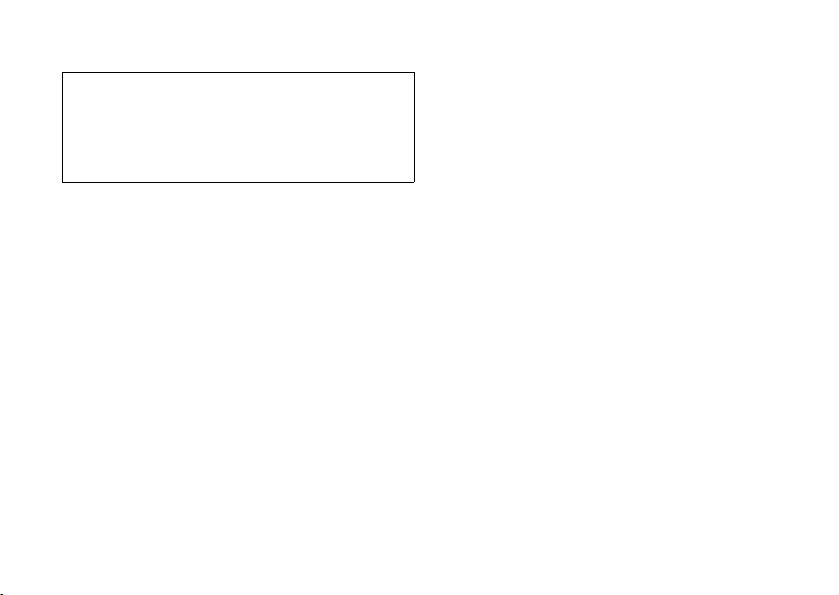
∆ήλωση συµβατότητας
ΜΕ ΤΗΝ ΠΑΡΟΥΣΑ Η Sharp Telecommunications of Europe
Ltd ∆ΗΛΩΝΕΙ ΟΤΙ ΤΟ GX20 ΣΥΜΜΟΡΦΩΝΕΤΑΙ ΠΡΟΣ ΤΙΣ
ΟΥΣΙΩ∆ ΕΙΣ ΑΠΑΙΤΗΣΕΙΣ ΚΑΙ ΤΙΣ ΛΟΙΠΕΣ ΣΧΕΤΙΚΕΣ
∆ΙΑΤΑΞΕΙΣ ΤΗΣ Ο∆ΗΓΙΑΣ 1999/5/ΕΚ.
Στην παρακάτω διεύθυνση Internet µπορείτε να βρείτε ένα
αντίγραφο της αυθεντικής δήλωσης συµµόρφωσης:
http://www.sharp-mobile.com
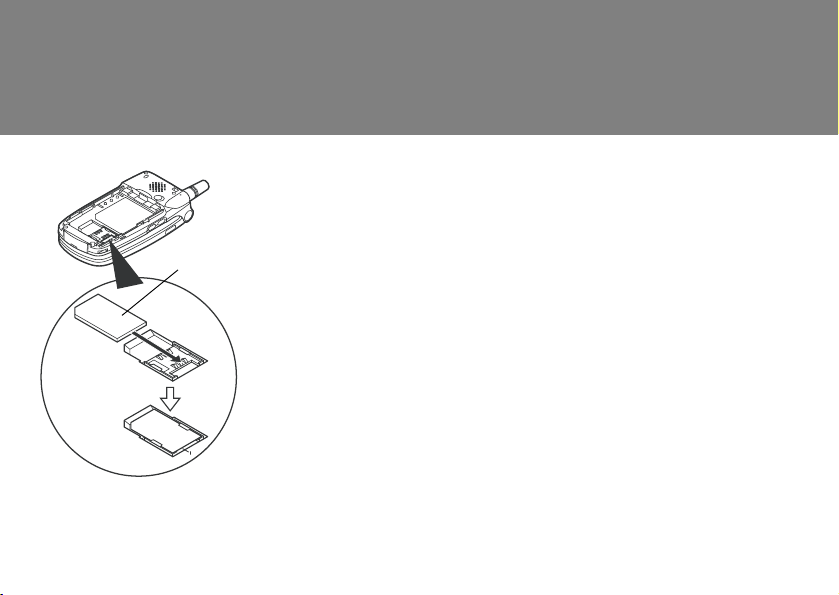
Μέσα σε λίγα µόνο λεπτά αυτός ο Οδηγός για Γρήγορο Ξεκίνηµα θα σας
δείξει πώς να χρησιµοποιείτε ορισµένα χαρακτηριστικά του νέου σας
κινητού τηλεφώνου GX20.
Το Sharp GX20 είναι από τα πλέον εξελιγµένα κινητά τηλέφωνα που υπάρχουν. Μπορείτε να
χρησιµοποιήσετε την ενσωµατωµένη φωτογραφική µηχανή που διαθέτει για να τραβήξετε
φωτογραφίες, βιντεοκλίπ, να παίξετε ποιοτικά ηλεκτρονικά παιχνίδια, να ακούσετε
«ζωντανούς» πολυφωνικούς ήχους κλήσης, καθώς και άλλους ήχους, να στείλετε µηνύµατα
Πολυµέσων (Multimedia) και να συνδεθείτε µε το Vodafone live! και το κινητό διαδίκτυο.
Κάρτα SIM
Αλλά προτού κάνετε οτιδήποτε από αυτά, χρειάζεται να βεβαιωθείτε ότι τηλεφωνική σας
συσκευή είναι προετοιµασµένη.
1. Εισαγωγή της κάρτας SIM:
Αφαιρέστε το κάλυµµα της µπαταρίας και έπειτα την µπαταρία. Τοποθετήστε την κάρτα SIM
της Vodafone στην ειδική υποδοχή (µε τις χρυσαφί επαφές στραµµένες προς τα κάτω).
Επανατοποθετήστε την µπαταρία και το κάλυµµα.
2. Φόρτιση µπαταρίας:
Πριν χρησιµοποιήσετε το κινητό σας τηλέφωνο για πρώτη φορά, είναι σηµαντικό να αφήσετε
την µπαταρία να φορτιστεί για τουλάχιστον 2 ώρες (βλέπε σελίδα 14 στo Εγχειρίδιο Χρήσης).
3. Ενεργοποίηση και απενεργοποίηση:
Ανοίξτε τη συσκευή, κατόπιν πιέστε και κρατήστε πατηµένο το κόκκινο πλήκτρο F. Για να
την κλείσετε ακολουθήστε την ίδια διαδικασία.
Ο∆ΗΓΟΣ ΓΙΑ ΓΡΗΓΟΡΟ ΞΕΚΙΝΗΜΑ
1: ΓΙΑ ΝΑ ΞΕΚΙΝΗΣΕΤΕ
i
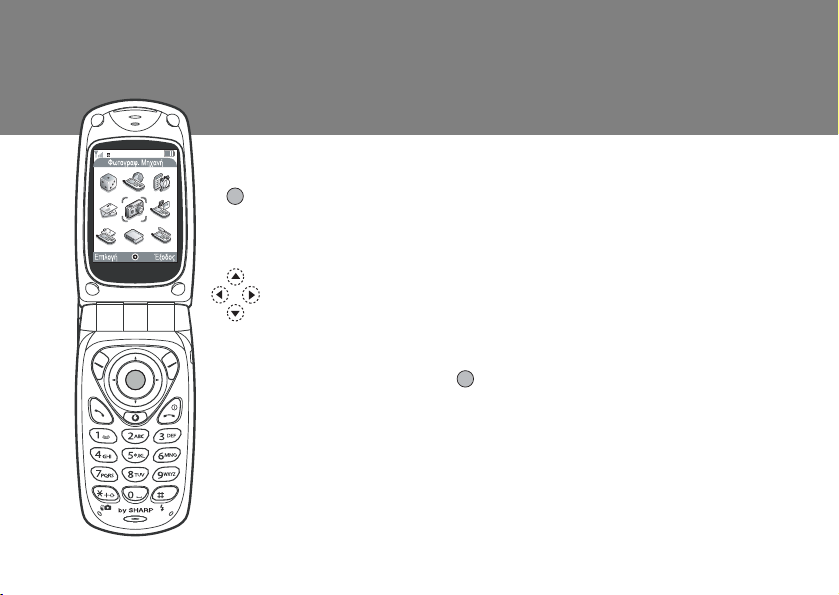
Ο∆ΗΓΟΣ ΓΙΑ ΓΡΗΓΟΡΟ ΞΕΚΙΝΗΜΑ
2: ΠΛΟΗΓΗΣΗ
(Κέντρο πλήκτρου πλοήγησης): Χρησιµοποιήστε το για να επιλέξετε ένα εικονίδιο ή
κάποιο στοιχείο του µενού.
IΣτην κατάσταση Αναµονής: Σας οδηγεί στο Κύριο Μενού (που εµφανίζεται στο τηλέφωνο).
Στην κατάσταση λειτουργίας για Φωτογραφική µηχανή: Τραβάει µια φωτογραφία ή αρχίζει /
σταµατάει µια βιντεοσκόπηση.
(Άκρες πλήκτρου πλοήγησης): Χρησιµοποιήστε το για να µετακινήστε µεταξύ των
εικονιδίων στα µενού και στις λίστες των στοιχείων.
(Στην κατάσταση Αναµονής): Εµφανίζει µενού που χρησιµοποιούνται συχνά (Λίστα Επαφών,
Παιχνίδια και Αποθηκευµένες Εικόνες).
Το πλήκτρο A
οθόνης. Το πλήκτρο
AC
Ακύρωση ή Πίσω). Το πλήκτρο επιλέγει ό,τι εµφανίζεται στο µεσαίο µέρος της οθόνης.
(Κατά τη λήψη κλήσης): Απαντά στην κλήση.
D
(Στην κατάσταση Αναµονής): Εµφανίζει τους Τελευταίους Αριθµούς Κλήσης.
(Κατά τη διάρκεια κλήσης): Τερµατίζει την κλήση.
(Πιέστε και κρατήστε πατηµένο): Ενεργοποιεί και απενεργοποιεί τη συσκευή.
F
(Στα µενού): Σας επαναφέρει στην οθόνη Αναµονής.
Σας οδηγεί στην αρχική σελίδα του Vodafone live!
E
ii
επιλέγει όποιο εικονίδιο ή εντολή εµφανίζεται στο κάτω αριστερό µέρος της
Το GX20 διαθέτει πολλά χαρακτηριστικά, ωστόσο η εξερεύνηση και η
χρήση τους είναι απλή χάρη στο κεντρικό πλήκτρο πλοήγησης 5
κατευθύνσεων και στα συγκείµενα ?πλήκτρα επιλογής.
C
επιλέγει το κάτω δεξιό µέρος της οθόνης (Αυτό συνήθως ενεργεί ως
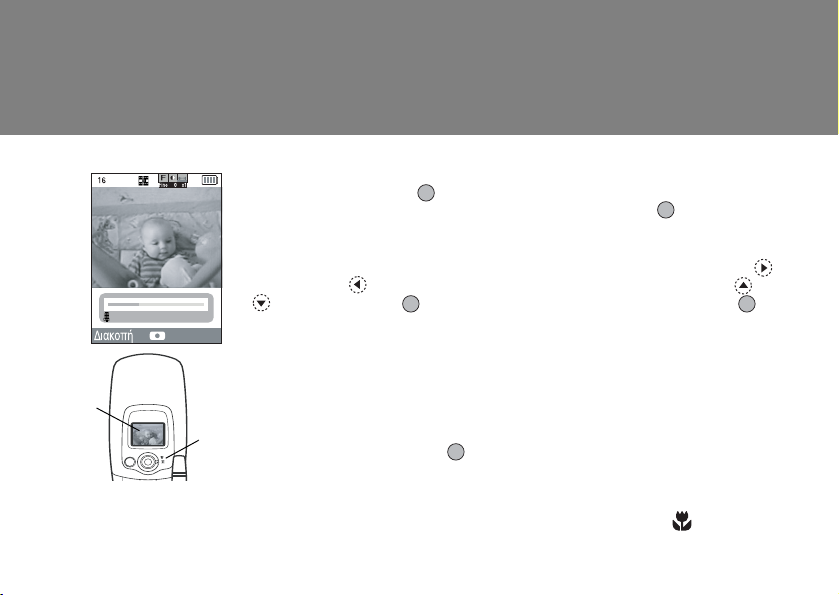
Η ενσωµατωµένη φωτογραφική µηχανή του GX20 τώρα σας επιτρέπει να τραβήξετε
βιντεοκλίπ, µε δυνατότητα ψηφιακού ζουµ, ακόµη και φλας. Μετά τη βιντεοσκόπηση ή τη
φωτογράφηση, µπορείτε να αποθηκεύσετε την εικόνα βίντεο ή τη φωτογραφία και
κατόπιν να τη στείλετε σε έναν αριθµό κινητού τηλεφώνου ή σε µια διεύθυνση
ηλεκτρονικού ταχυδροµείου (βλέπε επόµενη σελίδα).
1. Λειτουργία Βιντεοκάµερα:
Πηγαίνετε στο Κύριο Μενού (πιέστε στην κατάσταση Αναµονής), επιλέξτε το εικονίδιο Φωτογραφική Μηχανή
(θα δείτε τη λέξη ‘Φωτογραφική Μηχανή’ στην κόκκινη γραµµή τίτλου) και έπειτα πιέστε . Επιλέξτε
Βιντεοκάµερα.
2. Εγγραφή βιντεοκλίπ:
Η οθόνη γίνεται το εικονοληπτικό σας σκόπευτρο. Η µεγέθυνση είναι δυνατή (µέχρι 4×) πατώντας το πλήκτρο
(η σµίκρυνση γίνεται ). Μπορείτε επίσης να ρυθµίσετε τη φωτεινότητα χρησιµοποιώντας τα πλήκτρα και
. Έπειτα πιέστε το πλήκτρο για να αρχίσει η εγγραφή. Όταν τελειώσετε, πιέστε πάλι το πλήκτρο .
3. Αποθήκευση του βίντεό σας:
Εξωτερική
οθόνη
Τώρα σας δίνονται δύο επιλογές:
ανασκόπηση του βιντεοκλίπ σας, έπειτα πιέστε
Αποθήκευση
[Ακύρωση] και ξαναπροσπαθήστε.
Επιλογέας
4. Λειτουργία Ψηφιακή Φωτογραφική Μηχανή:
Macro
Επιλέξτε
κατάσταση Αναµονής). Πιέστε το πλήκτρο για να τραβήξετε τη φωτογραφία. Για να την αποθηκεύσετε, πιέστε
A
Χρήσιµη συµβουλή:
φωτογραφήσετε / βιντεοσκοπήσετε τον εαυτό σας) πατώντας το πλήκτρο
επιλογέα της λειτουργίας Macro γύρω από το φακό, για λήψεις σε πολύ κοντινή απόσταση ().
(θα αποθηκευτεί στο
Ψηφιακή Φωτογραφική Μηχανή
[Αποθήκευση] (στο
Αποθήκευση
Προσωπικοί Φάκελοι
Προσωπικοί Φάκελοι
Μπορείτε να αλλάξετε το φωτογραφικό σκόπευτρο στην εξωτερική οθόνη (για να
Ο∆ΗΓΟΣ ΓΙΑ ΓΡΗΓΟΡΟ ΞΕΚΙΝΗΜΑ
3: ΦΩΤΟΓΡΑΦΙΚΗ ΜΗΧΑΝΗ
και
Προεπισκόπηση.
C
[Πίσω]. Αν το βιντεοκλίπ είναι ικανοποιητικό, επιλέξτε
στο µενού Φωτογραφική Μηχανή (ή πιέστε το πλήκτρο C στην
) ή πιέστε C [Ακύρωση] και ξανατραβήξτε τη φωτογραφία.
Επιλέξτε
Προεπισκόπηση
στο Κύριο Μενού). Αν όχι, πιέστε το πλήκτρο C
P
. Και µπορείτε να ρυθµίσετε τον
για να κάνετε
iii
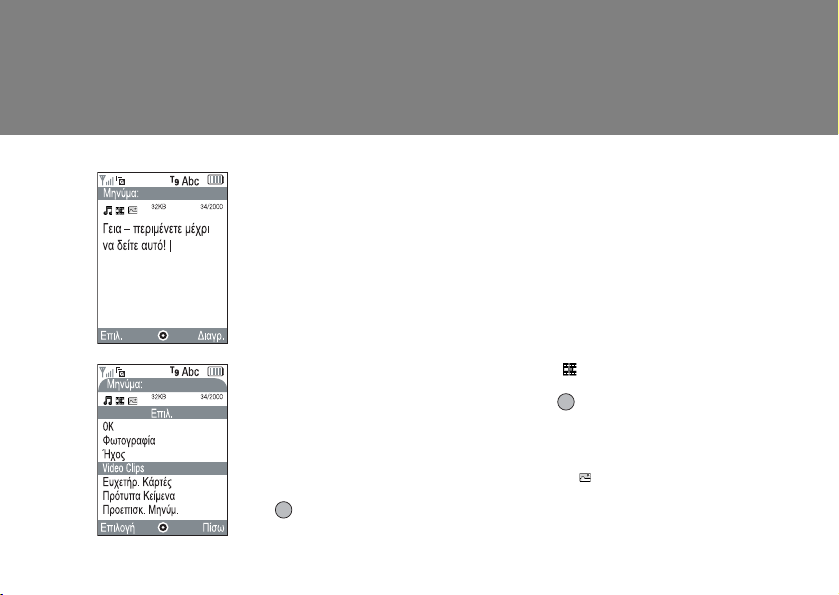
Ο∆ΗΓΟΣ ΓΙΑ ΓΡΗΓΟΡΟ ΞΕΚΙΝΗΜΑ
4: ΜΗΝΥΜΑΤΑ MMS (MULTIMEDIA
MESSAGING)
1. ∆ηµιουργία νέου µηνύµατος Πολυµέσων:
Επιλέξτε
Μηνύµατα
Μηνύµατα Πολυµέσων
2. Γράψτε το µήνυµά σας:
Χρησιµοποιήστε το πληκτρολόγιο για να γράψετε το κείµενό σας. Για να εισάγετε σηµεία στίξης ή άλλους
χαρακτήρες, πιέστε το πλήκτρο R και έπειτα επιλέξτε το σύµβολο που θέλετε. Για ένα διάστηµα, πατήστε
.
Q
Χρήσιµη συµβουλή: Για να απενεργοποιήσετε και να ενεργοποιήσετε τη λειτουργία εισαγωγής κειµένου «Τ9» κατά
την πληκτρολόγηση κειµένου, πιέστε και κρατήστε πατηµένο το πλήκτρο R (θα δείτε το σύµβολο Τ9 στο πάνω
µέρος της οθόνης). Πιέστε και κρατήστε πατηµένο το πλήκτρο
(κεφαλαία, αριθµητικά δεδοµένα, κλπ.).
3. Προσθήκη του βιντεοκλίπ σας: (Το σύµβολο στη γραµµή µενού µηνυµάτων)
Πιέστε A [Επιλογές] και επιλέξτε
[Επιλογές] στο
A
Χρήσιµη συµβουλή:
Μηνύµατα Πολυµέσων
∆ιαδοχική Προβολή (Slide Show)
λειτουργία
4. Προσθήκη της φωτογραφίας σας: (Το σύµβολο στη γραµµή µενού µηνυµάτων)
Πιέστε το πλήκτρο A [Επιλογές] και επιλέξτε
, έπειτα C [
iv
Πίσω
Η ζωή είναι κάτι περισσότερο από ένα απλό κείµενο. Με τα µηνύµατα
Πολυµέσων (Multimedia Messaging, MMS ) µπορείτε τώρα να στείλετε
βιντεοκλίπ, εικόνες και ήχους! Η συσκευή σας είναι τώρα έτοιµη για
αποστολή και λήψη µηνυµάτων MMS. Εάν όµως υπάρχει κάποιο
πρόβληµα, καλέστε το τµήµα εξυπηρέτησης πελατών Vodafone.
στο Κύριο Μενού (ή πιέστε το πλήκτρο A στην κατάσταση Αναµονής). Επιλέξτε
και έπειτα
∆ηµιουργία Μηνύµατος
στο µενού
].
Βιντεοκλίπ:
Μηνύµατα
Αναπαραγωγή Βιντεοκλίπ
Για την αποστολή του βιντεοκλίπ σας ίσως χρειάζεται προσαρµογή της ρύθµισης. Επιλέξτε
Επισηµάνετε το βιντεοκλίπ που θέλετε να στείλετε (πιέστε
). Πιέστε , έπειτα C [
, έπειτα πιέστε το πλήκτρο A [Επιλογές]. Επιλέξτε
, έπειτα βεβαιωθείτε ότι το
Φωτογραφία
.
P
για τις επιλογές στο Τρόπος Εισαγωγής
Πίσω
].
Off
είναι επιλεγµένο.
. Επιλέξτε τη φωτογραφία που θέλετε, πιέστε
Ρυθµίσεις
, τη
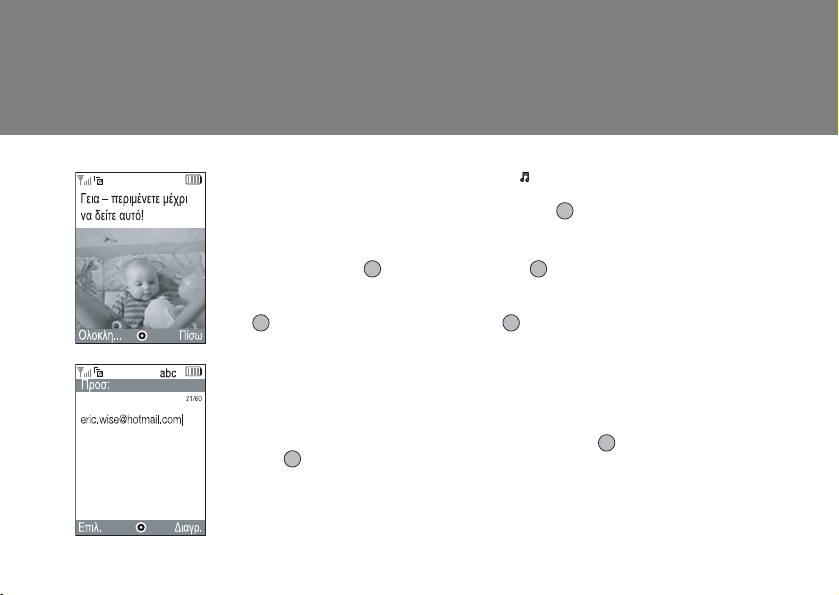
Ο∆ΗΓΟΣ ΓΙΑ ΓΡΗΓΟΡΟ ΞΕΚΙΝΗΜΑ
5. Αποθήκευση αρχείου ήχου: (Το σύµβολο στη γραµµή µενού µηνυµάτων)
Πιέστε A [Επιλογές] και επιλέξτε
Αναπαραγωγή
έπειτα
6. Προεπισκόπηση του µηνύµατός σας:
Πιέστε το πλήκτρο A [Επιλογές] και επιλέξτε
ικανοποιητικό, πιέστε [Έτοιµο], έπειτα πιέστε πάλι για µετάβαση στην οθόνη
7. Αποστολή σε άλλο κινητό:
Εισάγετε τον αριθµό του κινητού τηλεφώνου προς το οποίο θέλετε να αποσταλεί το µήνυµά σας. Πιέστε
, έπειτα επιλέξτε
δυνατότητα να εµφανίζει µηνύµατα Πολυµέσων ή βιντεοκλίπ, θα αποσταλεί ένας σύνδεσµος σε µια
ιστοσελίδα όπου µπορεί να τα δει.
Χρήσιµη συµβουλή:
8. Αποστολή σε διεύθυνση ηλεκτρονικού ταχυδροµείου:
Μετά από το Βήµα 6, πιέστε A [Επιλογές] και επιλέξτε
πιέστε C [Πίσω]. Κατόπιν γράψτε τη διεύθυνση ηλεκτρονικού ταχυδροµείου (χρησιµοποιώντας το πλήκτρο
R
για να εµφανισθεί το µενού συµβόλων για το πλήκτρο @). Πιέστε , έπειτα επιλέξτε
πιέστε πάλι.
Χρήσιµη συµβουλή:
λίστα
Επαφές
το µήνυµά σας. Θα εισαχθεί αυτόµατα στην οθόνη
Αποστολή
Για να δείτε πώς δουλεύει, στείλτε ένα µήνυµα στον εαυτό σας!
. Κατόπιν επιλέξτε τον αριθµό του κινητού ή του e-mail προς το οποίο επιθυµείτε να αποσταλεί
Ήχος
. Επιλέξτε τον ήχο που θέλετε, πιέστε , έπειτα C [Πίσω].
Πιέστε A [Επιλογές] , έπειτα
. Για να ακούσετε τους ήχους πιέστε το πλήκτρο A [Επιλογές] και
Προεπισκόπηση Μηνύµατος
και πιέστε πάλι . Εάν το τηλέφωνο του παραλήπτη δεν έχει τη
Τρόπος Εισαγωγής
Αναζήτηση
Προς
:
στη οθόνη
. Αν το µήνυµα είναι
. Επιλέξτε
Προς:
Προς:
.
abc
και έπειτα
Αποστολή
και
για να εµφανισθεί η
v
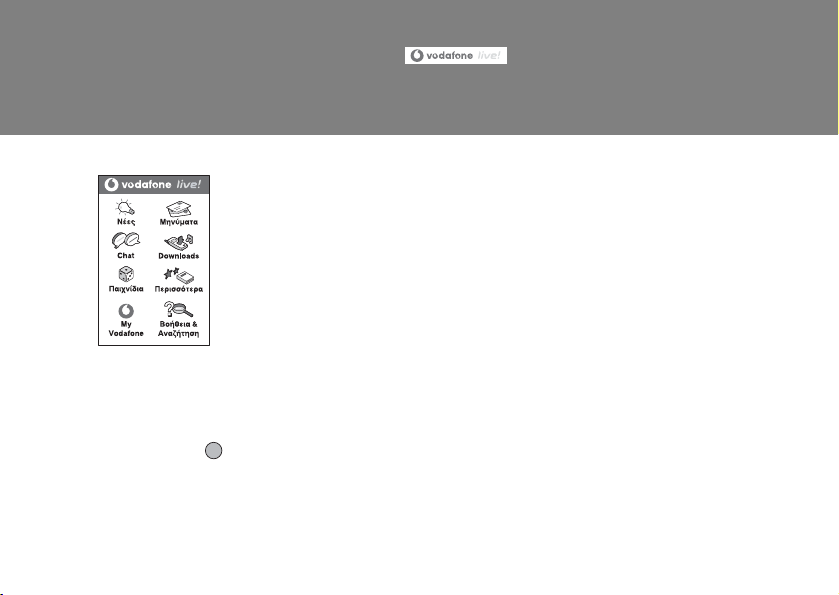
Ο∆ΗΓΟΣ ΓΙΑ ΓΡΗΓΟΡΟ ΞΕΚΙΝΗΜΑ
5: Vodafone live!
Συνδεθείτε µε το Vodafone live!:
Απλά πιέστε το πλήκτρο E (κάτω από το πλήκτρο Πλοήγησης) για να συνδεθείτε µε το κύριο
µενού της Vodafone live! Για να βγείτε, πιέστε το πλήκτρο
Χρήσιµη συµβουλή:
πληροφοριών µε το κινητό σας. Επιπλέον, η σύνδεση είναι πάντα ανοιχτή — που σηµαίνει ότι
δεν χάνετε χρόνο περιµένοντας να συνδεθείτε. Χρεώνεστε µόνο για την αποστολή ή λήψη
δεδοµένων και όχι για το χρόνο που είστε συνδεδεµένοι.
Ή συνδεθείτε απευθείας µε τις υπηρεσίες Vodafone live!:
Στο Κύριο Μενού, επιλέξτε την ενότητα
υπηρεσία:
∆ιασκέδαση & Παιχνίδια:
Λειτουργεί παρόµοια µε ένα συνηθισµένο
πρόγραµµα περιήγησης του διαδικτύου.
Χρησιµοποιήστε τα πλήκτρα πλοήγησης για
να επισηµάνετε το στοιχείο που θέλετε να
επιλέξετε και πιέστε το πλήκτρο για να
ανοίξει η συγκεκριµένη σελίδα. Πιέστε
[Πίσω] για να επιστρέψετε κατά µία σελίδα.
Πιέστε το πλήκτρο
µενού Πρόγραµµα Πλοήγησης.
vi
A
[Επιλογές] για το
Περισσότεροι Ήχοι:
Περισσότερες Εικόνες:
wallpappers.
Nέα:
Λάβετε τα τελευταία νέα και γεγονότα που συµβαίνουν...
Αθλητικά:
Νέα, αποτελέσµατα και τελευταία σκορ (µε εικόνες).
Αναζήτηση:
C
Χρήσιµη συµβουλή:
επιλογές αυτές µπορεί να αλλάξουν. Συνεχίστε την εξερεύνηση για να δείτε τι καινούριο
υπάρχει.
Βρείτε ό,τι χρειάζεστε στο Vodafone live!.
Το Vodafone live! είναι µία νέα πύλη κινητού διαδικτύου που σας
επιτρέπει την είσοδο σε ένα νέο κόσµο πληροφοριών, παιχνιδιών,
µουσικής και υπηρεσιών.
F
.
Το GX20 χρησιµοποιεί GPRS που είναι ένας γρήγορος τρόπος λήψης
Vodafone live!
∆ιασκέδαση και παιχνίδια online που µπορείτε να «κατεβάσετε»...
Κατεβάστε από το διαδίκτυο µουσική, ήχους και ήχους κλήσης.
Κατεβάστε εικόνες, κινούµενα γραφικά και ήχους κλήσης και
Το Vodafone live! αναπτύσσεται και βελτιώνεται συνεχώς, γι' αυτό οι
και έπειτα επιλέξτε την επιθυµητή
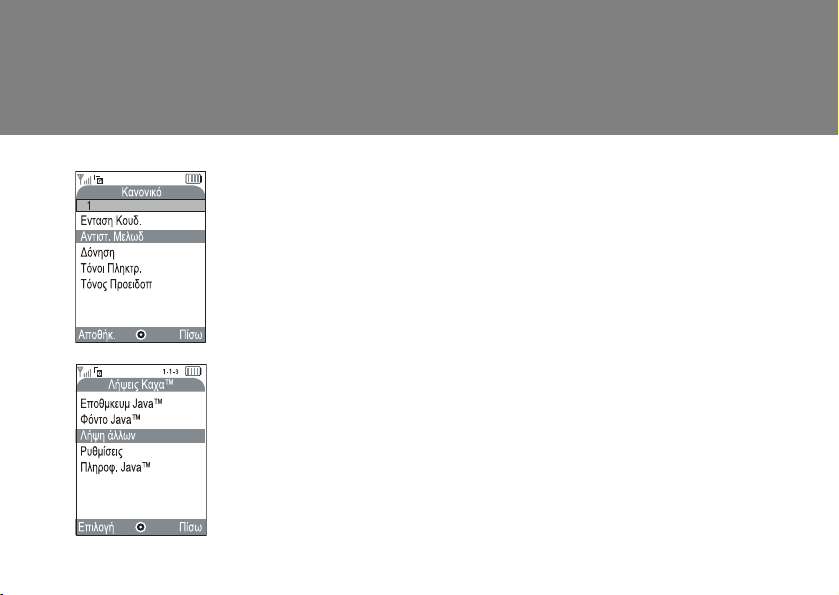
Προσαρµόστε το νέο σας τηλέφωνο ανάλογα µε τις προσωπικές σας
προτιµήσεις κατεβάζοντας νέους ήχους κλήσης, εικόνες και wallpapers
από το Vodafone live!. Όλα τα στοιχεία που έχουν ληφθεί
αποθηκεύονται στην ενότητα
Προσωπικοί φάκελοι
Μπορείτε να κατεβάσετε από την πύλη Vodafone live! ή τις συντοµεύσεις τη συσκευής (βλέπε προηγούµενη
σελίδα) ή να χρησιµοποιήσετε τα µενού
1. Λήψη νέου ήχου κλήσης:
Το GX20 χρησιµοποιεί πολυφωνικούς ήχους κλήσης για πιο ζωντανό ήχο. Πηγαίνετε στην ενότητα
Προσωπικοί Φάκελοι
Επιλέξτε τον ήχο κλήσης που σας αρέσει και ακολουθήστε τις οδηγίες για να το κατεβάσετε.
Χρήσιµη συµβουλή: Για να ενεργοποιηθεί ο ήχος κλήσης, πηγαίνετε στο
έπειτα επιλέξτε
Επιλέξτε
2. Λήψη νέου wallpaper:
Για να επιλέξετε ένα νέο wallpaper για το τηλέφωνό σας, πηγαίνετε στο
Λήψη Περισσότερων ∆εδοµένων
Επιλέξτε µία εικόνα και ακολουθήστε τις οδηγίες για να την κατεβάσετε. Έπειτα πηγαίνετε στο
(στο Κύριο Μενού/
3. Λήψη νέων παιχνιδιών:
Για να προσθέσετε περισσότερα ποιοτικά ηλεκτρονικά παιχνίδια στο τηλέφωνό σας, πηγαίνετε στο
∆ιασκέδαση & Παιχνίδια
∆εδοµένων
Παιχνίδια/Παιχνίδια & Άλλα /Εφαρµογές
στο Κύριο Μενού.
από το Κύριο Μενού, επιλέξτε
Κανονικό, στη συνέχεια
Οι Ήχοι µου
και έπειτα επιλέξτε τον ήχο κλήσης που κατεβάσατε.
Ρυθµίσεις Τηλεφώνου/Οι Εικόνες µου
. Επιλέξτε ένα παιχνίδι που θέλετε να κατεβάσετε και θα το βρείτε στο
(στο Κύριο Μενού) και επιλέξτε
Ο∆ΗΓΟΣ ΓΙΑ ΓΡΗΓΟΡΟ ΞΕΚΙΝΗΜΑ
6: ΛΗΨΗ ∆Ε∆ΟΜΕΝΩΝ ΑΠΟ ΤΟ
∆ΙΑ∆ΙΚΤΥΟ
Λήψη περισσότερων δεδοµένων (Download More):
Ήχοι
και έπειτα
Λήψη Περισσότερων ∆εδοµένων.
Προφίλ
Επιλογές/Προσωπικές Προτιµήσεις/Καθορισµός Μελωδίας.
.
και επιλέξτε την εικόνα που κατεβάσατε.
Παιχνίδια & Άλλα /Λήψη Περισσότερων
.
(στο Κύριο Μενού),
Προσωπικοί Φάκελλοι/Εικόνες/
Ρυθµίσεις
∆ιασκέδαση &
vii
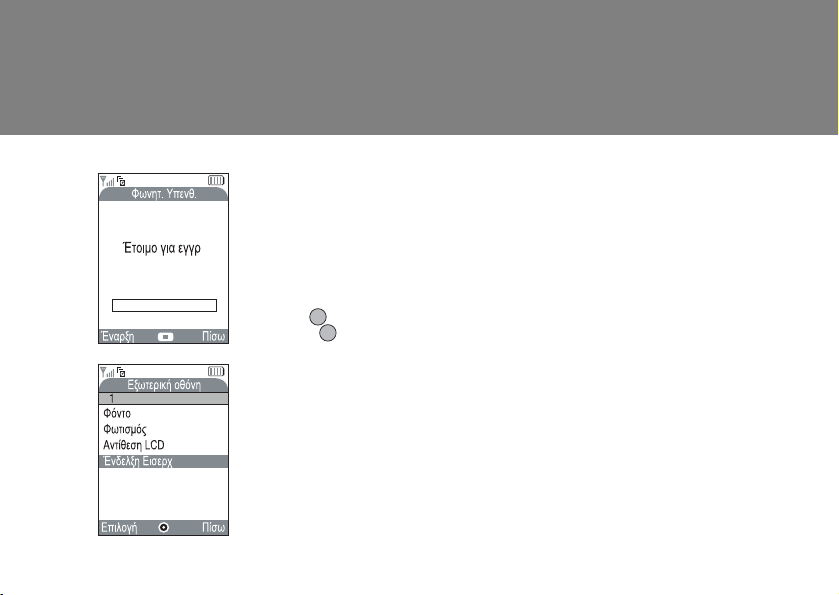
Ο∆ΗΓΟΣ ΓΙΑ ΓΡΗΓΟΡΟ ΞΕΚΙΝΗΜΑ
7: ΣΥΜΒΟΥΛΕΣ και Τρικ
1. Αθόρυβη λειτουργία:
Για να ενεργοποιηθεί η αθόρυβη λειτουργία του τηλεφώνου σας πιέστε και κρατήστε πατηµένο το πλήκτρο
R
. Επισηµάνετε το προφίλ
συνηθισµένη ρύθµιση.
2. ∆ιεθνείς κλήσεις:
Πιέστε και κρατήστε πατηµένο το πλήκτρο P για το σύµβολο (+) όταν θέλετε να πραγµατοποιήσετε
διεθνείς κλήσεις.
3. Ηχογράφηση Συνοµιλίας:
Πιέστε , έπειτα R για να εµφανιστεί η εφαρµογή
πλήκτρο για την ηχογράφηση της συνοµιλίας και πιέστε το πάλι για να σταµατήσει. Μπορείτε να στείλετε
voice memos ως µέρος ενός µηνύµατος Πολυµέσων (Multimedia).
4. Φωτισµός πρόσοψης:
Πιέστε και κρατήστε πατηµένο το πλευρικό πλήκτρο στην αριστερή πλευρά της συσκευής (στην κατάσταση
Αναµονής
) για την ενεργοποίηση και την απενεργοποίηση του φωτισµού (µπορεί να χρησιµοποιηθεί σαν
αυτοσχέδιος φωτισµός). Πιέστε το πλήκτρο για να αλλάξετε το χρωµατισµό (η τελευταία επιλογή κινείται
ανάµεσά τους σαν φωτισµός ντίσκο).
5. Εξωτερική οθόνη:
Μπορείτε να προσαρµόσετε την Εξωτερική οθόνη σας ανάλογα µε τις προσωπικές σας προτιµήσεις, όπως
και µε την κύρια οθόνη. Πηγαίνετε στο
Εξωτερική Οθόνη. Τώρα µπορείτε να αλλάξετε την όψη του ρολογιού, την εικόνα φόντου, ακόµη και την
εικόνα που εµφανίζεται όταν υπάρχει µια κλήση....
viii
Ακολουθούν µερικές συµβουλές που θα σας βοηθήσουν να
χρησιµοποιήσετε τη νέα σας τηλεφωνική συσκευή. Στο Εγχειρίδιο
Χρήσης περιλαµβάνονται ακόµη περισσότερες πληροφορίες- ή απλά
µπορείτε να εξερευνήσετε όλα τα µενού και τις οθόνες επιλογών...
Αθόρυβο
και επιλέξτε το. Επιλέξτε το προφίλ
Ηχογράφηση Συνοµιλίας (Voice Memo)
Ρυθµίσεις Τηλεφώνου
από το Κύριο Μενού, έπειτα επιλέξτε
Κανονικό
για επιστροφή στη
. Πιέστε το
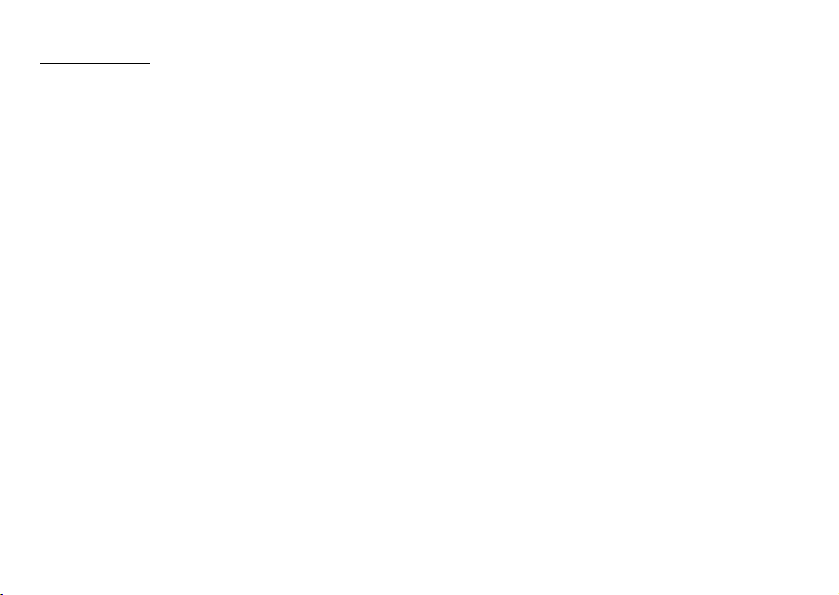
Εισαγωγή
Συγχαρητήρια και ευχαριστούµε που επιλέξατε το GX20.
Σχετικά µε Αυτό τον Οδηγό Χρήσης
Αυτός ο οδηγός χρήσης σχεδιάστηκε προσεκτικά για να
σας βοηθήσει να γνωρίσετε τις δυνατότητες και τις
λειτουργίες του τηλεφώνου σας, γρήγορα και
αποτελεσµατικά.
ΣΗΜΕΙΩΣΗ
• Σας συνιστούµε να κρατήσετε χωριστά αντίγραφα από
όλα τα σηµαντικά δεδοµένα που περιέχονται στη
συσκευή σας. Υπό ορισµένες συνθήκες, µπορεί να
χαθούν ή να τροποποιηθούν δεδοµένα σε οποιαδήποτε
ηλεκτρονική συσκευή αποθήκευσης. Για το λόγο αυτό,
δεν αναλαµβάνουµε καµία ευθύνη για απώλεια ή
αχρήστευση δεδοµένων, ως συνέπεια είτε µη
προβλεπόµενης χρήσης, επισκευής, βλαβών,
αντικατάστασης µπαταρίας, χρήσης µετά τη λήξη της
καθορισµένης διάρκειας ζωής της µπαταρίας είτε
οποιασδήποτε άλλης αιτίας.
• ∆εν αναλαµβάνουµε καµία ευθύνη, έµµεσα ή άµεσα, για
οικονοµικές απώλειες ή διεκδικήσεις τρίτων από τη
χρήση αυτού του προϊόντος και των λειτουργιών του,
όπως κλοπή αριθµού πιστωτικής κάρτας, απώλεια ή
τροποποίηση αποθηκευµένων δεδοµένων, κλπ.
• Όλες οι επωνυµίες εταιρειών και/ή προϊόντων
αποτελούν εµπορικά σήµατα και/ή σήµατα κατατεθέντα
σήµατα των αντίστοιχων κατόχων.
• Οι απεικονίσεις της οθόνης που παρουσιάζονται σε αυτό τον
οδηγό χρήσης ενδέχεται να διαφέρουν από τις πραγµατικές.
Οι πληροφορίες που περιγράφονται σε αυτό τον οδηγό
χρήσης ενδέχεται να αλλάξουν χωρίς προειδοποίηση.
• Οι λειτουργίες που περιγράφονται σε αυτό τον οδηγό
χρήσης ενδέχεται να µην υποστηρίζονται από όλα τα δίκτυα.
• ∆εν αναλαµβάνουµε καµία ευθύνη για το περιεχόµενο,
τις πληροφορίες, κλπ. που έχουν ληφθεί από το δίκτυο.
• Το CGS-LCD είναι ένα προϊόν προηγµένης παγκοσµίως
τεχνολογίας, που σας δίνει άριστη ποιότητα εικόνας.
Ενδεχοµένως, να παρουσιαστούν στην οθόνη µερικά
µαύρα ή φωτεινά pixels. Παρακαλώ σηµειώστε ότι αυτό
δεν επηρεάζει καµία από τις λειτουργίες ή την απόδοση.
Πνευµατικά δικαιώµατα
Σύµφωνα µε την ισχύουσα νοµοθεσία περί πνευµατικών
δικαιωµάτων, η αναπαραγωγή, τροποποίηση και χρήση
υλικού (µουσική, φωτογραφίες, κλπ.) που προστατεύεται
από τη νοµοθεσία περί πνευµατικών δικαιωµάτων
επιτρέπεται µόνον για προσωπική ή ιδιωτική χρήση. Εάν ο
χρήστης δεν είναι κάτοχος εκτεταµένων πνευµατικών
δικαιωµάτων ή δε διαθέτει ρητή έγκριση από τον κάτοχο των
πνευµατικών δικαιωµάτων για την αναπαραγωγή,
τροποποίηση ή τη χρήση αντιγράφων που δηµιουργήθηκαν ή
τροποποιήθηκαν κατ' αυτό τον τρόπο, τότε η αναπαραγωγή,
τροποποίηση και χρήση του υλικού θεωρείται ότι αντιτίθεται
στη νοµοθεσία περί πνευµατικών δικαιωµάτων και
παρέχεται στον ιδιοκτήτη πνευµατικών δικαιωµάτων το
δικαίωµα έγερσης απαιτήσεων αποζηµίωσης. Για το λόγο
αυτό, συνιστάται η αποφυγή παράνοµης χρήσης του υλικού
που προστατεύεται από πνευµατικά δικαιώµατα.
Τα Windows αποτελούν σήµα κατατεθέν της Microsoft
Corporation στις ΗΠΑ και/ή σε άλλες χώρες.
Εισαγωγή 1
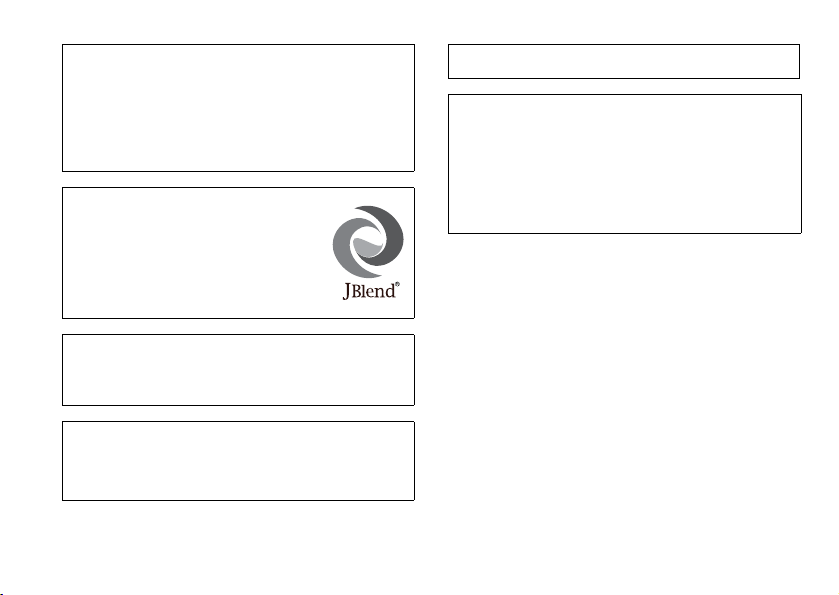
Powered by JBlend®, ©1997-2003 Aplix Corporation. All
rights reserved.
Java and all Java-based trademarks and logos are
trademarks or registered trademarks of Sun Microsystems,
Inc. in the U.S. and other countries.
JBlend and all JBlend-based trademarks and logos are
trademarks or registered trademarks of Aplix Corporation in
Japan and other countries.
In this product, JBlend
®
JBlend
is a Java execution environment
that Aplix developed for implementing
advanced performance and fast operation
on small-memory systems. JBlend and
JBlend logo are trademarks or registered
trademarks of Aplix Corporation in Japan
and other countries.
Powered by Mascot Capsule
Mascot Capsule
Corporation
©2002-2003 HI Corporation. All Rights Reserved.
Licensed by Inter Digital Technology Corporation under one
or more of the following United States Patents and/or their
domestic or foreign counterparts and other patents
pending, including U.S. Patents: 4,675,863: 4,779,262:
4,785,450 & 4,811,420.
®
is incorporated.
®
®
is a registered trademark of HI
/Micro3D Edition™
2 Εισαγωγή
Licensed under U.S. Patent 4,558,302 and foreign
counterparts.
T9 Text Input is licensed under one or more of the following:
U.S. Pat. Nos. 5,818,437, 5,953,541, 5,187,480, 5,945,928,
and 6,011,554; Australian Pat. No. 727539; Canadian Pat.
No. 1,331,057; United Kingdom Pat. No. 2238414B; Hong
Kong Standard Pat. No. HK0940329; Republic of Singapore
Pat. No. 51383; Euro. Pat. No. 0 842 463 (96927260.8) DE/
DK, FI, FR, IT, NL,PT.ES,SE,GB; Republic of Korea Pat.
Nos. KR201211B1 and KR226206B1; and additional
patents are pending worldwide.
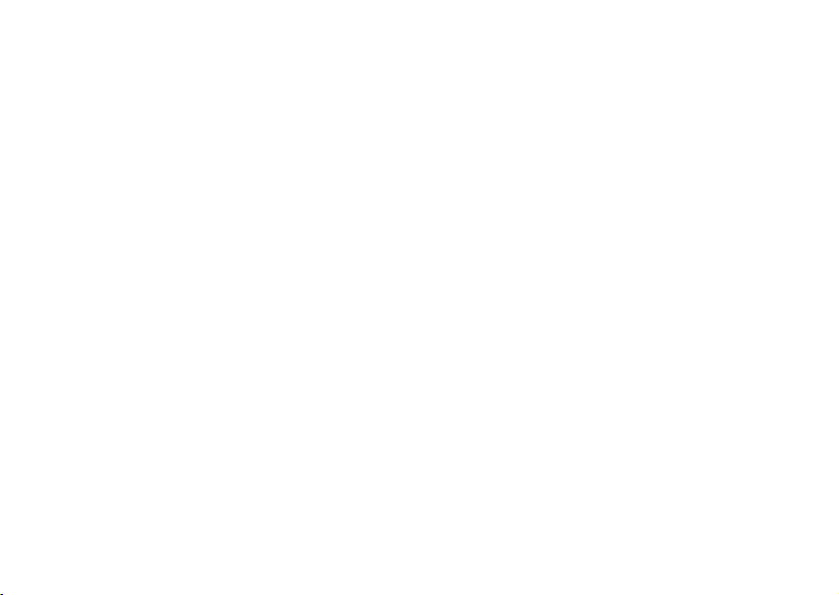
Χρήσιµες Λειτουργίες και Υπηρεσίες
του Τηλεφώνου
Το τηλέφωνο διαθέτει τις εξής δυνατότητες και
χαρακτηριστικά:
• Ενσωµατωµένη ψηφιακή κάµερα που επιτρέπει τη λήψη
φωτογραφιών και τη µαγνητοσκόπηση video clip.
• ∆ηµιουργία και ανάγνωση µηνυµάτων SMS (Γραπτό
µήνυµα).
• Με την υπηρεσία Multimedia Messaging Service (MMS,
Υπηρεσία Μηνυµάτων Πολυµέσων) µπορείτε να
προσαρµόσετε το τηλέφωνο στις προσωπικές σας επιθυµίες
και ανάγκες µε πολλούς τρόπους: µπορείτε να στείλετε και
να λάβετε µηνύµατα πολυµέσων µε συνηµµένες εικόνες
γραφικών, φωτογραφίες, αρχεία ήχου ή video clip.
• Ο WAP browser θα σας βοηθήσει να αποκτήσετε πρόσβαση
σε µια ποικιλία πληροφοριών του mobile Internet.
• Επίσης, µπορείτε να κατεβάσετε διάφορες εφαρµογές από
τη σελίδα της Vodafone µέσω του mobile Internet.
• Έγχρωµη κύρια οθόνη LCD τεχνολογίας CGS
(= continuous grain silicon) µε εικονίδια που επιτρέπουν την
ευκολότερη και ευκρινέστερη προβολή.
• Η έγχρωµη εξωτερική οθόνη σας επιτρέπει να δείτε ποιος
σας καλεί και εάν έχετε νέα µηνύµατα.
• Λυχνία κινητού για διάφορες χρήσεις: ως φλας για τη
φωτογραφική µηχανή, για την ένδειξη φόρτισης της
µπαταρίας και ειδοποίηση για εισερχόµενες κλήσεις.
• Η λειτουργία επεξεργασίας µελωδίας σας επιτρέπει να
δηµιουργήσετε πρωτότυπους ήχους κουδουνίσµατος
χρησιµοποιώντας έως και 16 φωνές.
• Η λειτουργία φωνητικής υπενθύµισης σας επιτρέπει να
ηχογραφήσετε και να αναπαράγετε τα δικά σας φωνητικά
µηνύµατα.
Εισαγωγή 3
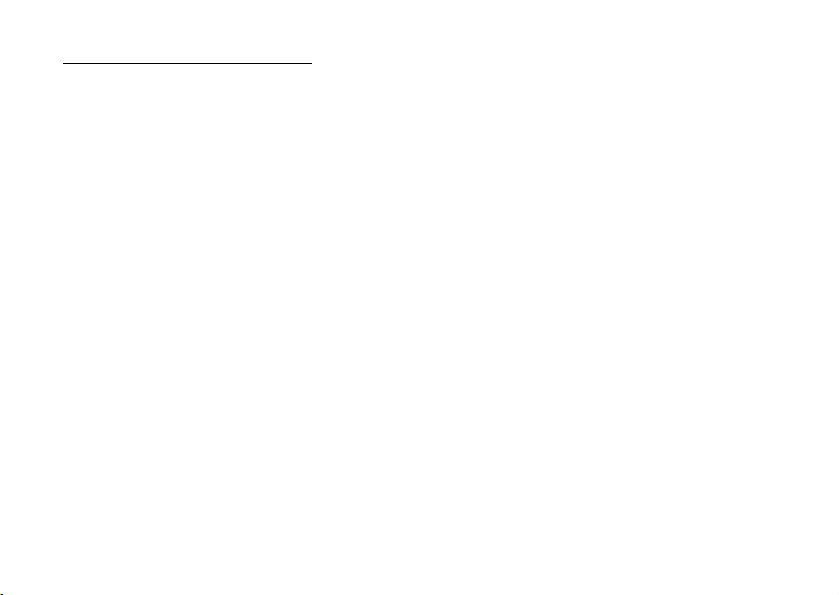
Πίνακας Περιεχοµένων
Ο∆ΗΓΟΣ ΓΙΑ ΓΡΗΓΟΡΟ ΞΕΚΙΝΗΜΑ ........... i
Εισαγωγή ..................................................... 1
Χρήσιµες Λειτουργίες και Υπηρεσίες του
Τηλεφώνου ................................................... 3
Πίνακας Περιεχοµένων ............................... 4
Το Τηλέφωνό σας ........................................ 7
Προαιρετικά αξεσουάρ ................................7
Ξεκινώντας ................................................... 8
Τοποθέτηση της Κάρτας SIM και της
Μπαταρίας ................................................. 11
Φόρτιση της Μπαταρίας ............................ 14
Ενεργοποίηση και Απενεργοποίηση του
Τηλεφώνου σας ..........................................16
Ενδείξεις Οθόνης (Κύρια Οθόνη) ..............17
Ενδείξεις Οθόνης (Εξωτερική Οθόνη) ......19
Λειτουργίες Κλήσης .................................. 21
Πραγµατοποίηση µίας Κλήσης ..................21
Ταχεία Κλήση ............................................21
Επανάκληση ............................................... 22
Τερµατισµός µίας Κλήσης ......................... 22
Απάντηση µίας Κλήσης .............................23
4 Πίνακας Περιεχοµένων
Μενού Κλήσεων .........................................24
Εισαγωγή Χαρακτήρων ............................29
Αλλαγή της Γλώσσας Εισαγωγής ..............30
Αλλαγή της Μεθόδου Εισαγωγής ..............30
Χρήση Πρότυπων Κειµένων .....................31
Χρήση του Μενού ......................................32
Λίστα Λειτουργιών Μενού ........................34
Λίστα Επαφών .......................................... 35
Επιλογή της Μνήµης στη Λίστα
Επαφών ......................................................35
∆ηµιουργία µίας Νέας Καταχώρησης ........36
Εύρεση Ονόµατος και Αριθµού .................40
Κλήση µε τη Χρήση Καταχώρησης
Λίστας Επαφών ..........................................40
Επεξεργασία Καταχωρήσεων Λίστας
Επαφών ......................................................41
∆ιαγραφή Μεµονωµένης Καταχώρησης
Λίστας Επαφών ..........................................42
∆ιαγραφή Όλων των Καταχωρήσεων
Λίστας Επαφών ..........................................42
Προβολή Οµάδων ......................................42
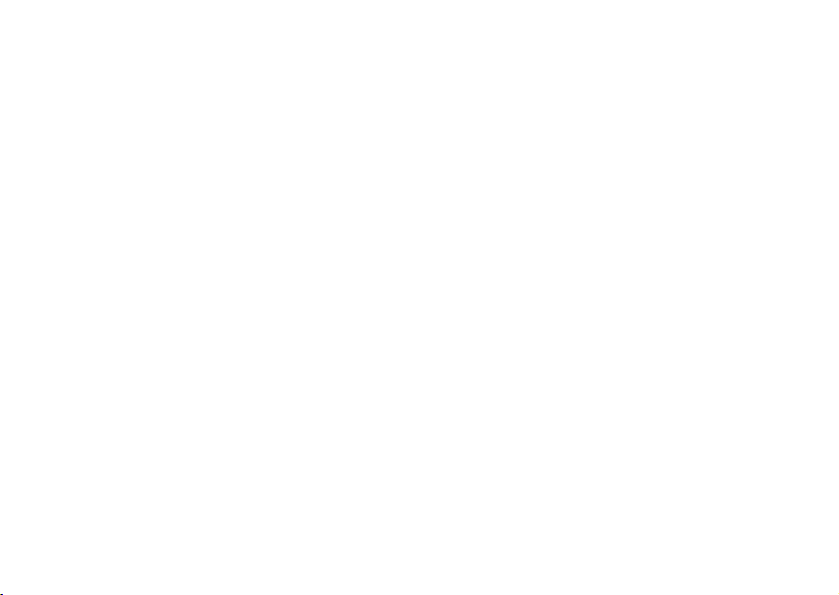
Κατάσταση Μνήµης ...................................44
Λίστα Ταχείας Κλήσης ..............................45
Αποστολή Μηνυµάτων ..............................45
Αλλαγή Θέσης ενός Αριθµού
Τηλεφώνου .................................................46
Φωτογραφική Μηχανή ............................ 47
Ψηφιακή φωτογραφική Μηχανή ...............47
Βιντεοκάµερα ............................................54
Μηνύµατα .................................................. 59
MMS .........................................................59
Κείµενο (SMS) ..........................................70
Εκποµπή Κυψέλης .....................................76
Πληροφορία Κυψέλης ................................78
Vodafone live! ........................................... 79
Προβολή του WAP Browser ......................79
Πλοήγηση σε µία Σελίδα WAP ..................80
Το Υλικό Μου ............................................ 83
Λήψεις Java™ ...........................................83
Φωτογραφίες ..............................................86
Ήχοι ............................................................92
Video Clips .................................................95
Σελιδοδείκτες .............................................97
Πρότυπα Κείµενα .......................................98
Κατάσταση Μνήµης .................................. 99
∆ιασκέδαση & Παιχνίδια ........................ 100
Λήψεις Java™ ........................................ 100
Επεξεργαστής Μελωδίας ......................... 105
Εφαρµογές ..............................................114
Vodafone Menu ...................................... 114
Ηµερολόγιο ............................................. 114
Ξυπνητήρι ................................................ 116
Αριθµοµηχανή ........................................ 119
Φωνητική Υπενθύµιση ........................... 121
PC Link .................................................... 122
Βοήθεια Τηλεφώνου ................................ 122
Προφίλ ..................................................... 123
Ενεργοποίηση ενός Προφίλ ..................... 123
Προσαρµογή των Προφίλ ....................... 124
Επαναφορά Ρυθµίσεων των Προφίλ ....... 124
Ένταση Κουδουνιού ................................ 125
Αντιστοίχιση µελωδίας ........................... 125
∆όνηση .................................................... 126
Τόνοι Πληκτρολογίου ............................. 126
Τόνος Προειδοποίησης ............................ 127
Ήχος Ενεργοποίησης/
Απενεργοποίησης .................................... 128
Πίνακας Περιεχοµένων 5
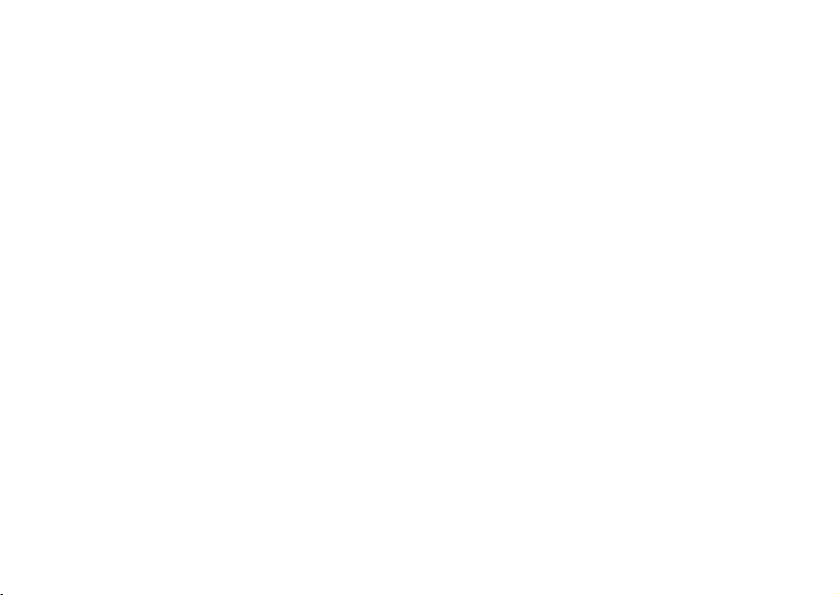
Ειδοποίηση Μηνύµατος ........................... 128
Προειδοποίηση Μπαταρίας ..................... 129
Απάντηση µε Κάθε Πλήκτρο ...................129
Επαφές .................................................... 130
Αρχείο Κλήσεων ......................................130
Μετρητές Κλήσεων ................................. 131
Κόστος Κλήσεων .....................................132
Μετρητής ∆εδοµένων ..............................134
Λίστα Ταχείας Κλήσης ...........................135
Οι Αριθµοί Μου ......................................135
Ρυθµίσεις ................................................. 136
Ρυθµίσεις Τηλεφώνου ............................. 136
Ρυθµίσεις Κλήσεων ................................ 145
Εκτροπές ..................................................148
Ηµ/νια & Ώρα .........................................150
Ρυθµίσεις ∆ικτύου .................................. 152
Ρυθµίσεις internet ...................................154
Υπέρυθρες ...............................................160
Ασφάλεια ................................................ 160
Επαναφορά Ρυθµίσεων ...........................166
Σύνδεση του GX20 µε τον υπολογιστή
σας ............................................................ 167
Απαιτήσεις Συστήµατος ...........................167
6 Πίνακας Περιεχοµένων
GSM/GPRS modem .................................167
∆ιαχειριστής Συσκευής ............................167
Software Installation ................................167
Σηµείωση ..................................................168
Αντιµετώπιση Προβληµάτων .................169
Υποδείξεις ασφαλείας και
Όροι Χρήσης ............................................171
ΟΡΟΙ ΧΡΗΣΗΣ ........................................171
ΠΕΡΙΒΑΛΛΟΝ ........................................174
ΠΡΟΦΥΛΑΞΕΙΣ ΣΧΕΤΙΚΑ
ΜΕ ΤΗ ΧΡΗΣΗ ΣΕ ΟΧΗΜΑΤΑ ............174
Ευρετήριο .................................................176
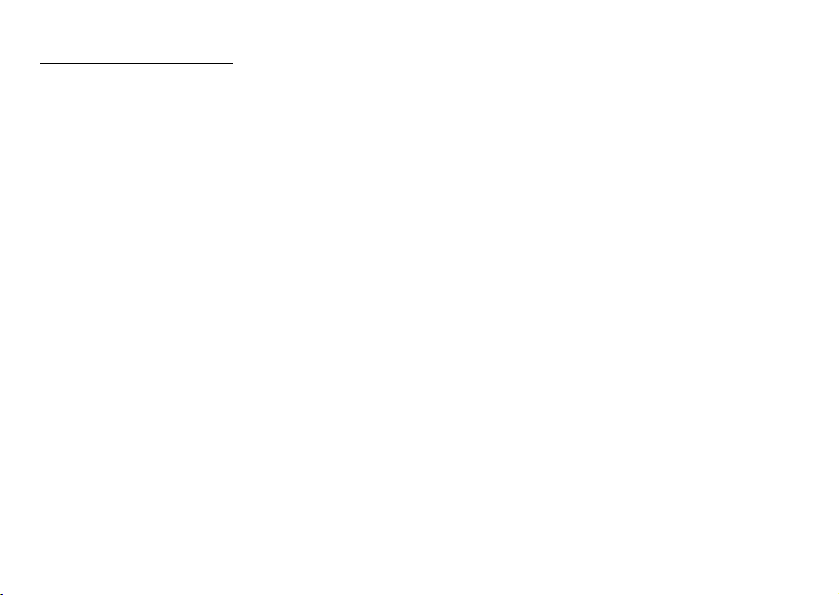
Το Τηλέφωνό σας
Παρακαλούµε, ελέγξτε προσεκτικά τα παρακάτω. Το
τηλέφωνό σας θα πρέπει να παραδίδεται ολοκληρωµένο
µε:
• Τηλέφωνο GSM 900/1800/1900 GPRS
• Επαναφορτιζόµενη µπαταρία ιόντων λιθίου (Li-ion)
• Φορτιστή εναλλασσόµενου ρεύµατος (AC)
• Φορητά ακουστικά
•CD-ROM
• Οδηγίες χρήσης
Προαιρετικά αξεσουάρ
• Εφεδρική µπαταρία ιόντων λιθίου (XN-1BT11)
• Μπαταρία ιόντων λιθίου µεγάλης χωρητικότητας (XN1BT13)
• Φορτιστής αυτοκινήτου (XN-1CL10)
• Καλώδιο µεταφοράς δεδοµένων (καλώδιο RS232C:
XN-1DC10)
• Φορτιστή εναλλασσόµενου ρεύµατος (AC) (XN1QC11)
Τα προαναφερόµενα αξεσουάρ ενδέχεται να µην είναι
διαθέσιµα σε όλες τις χώρες.
Για περισσότερες λεπτοµέρειες, επικοινωνήστε µε τον
εµπορικό σας αντιπρόσωπο.
Το Τηλέφωνό σας 7
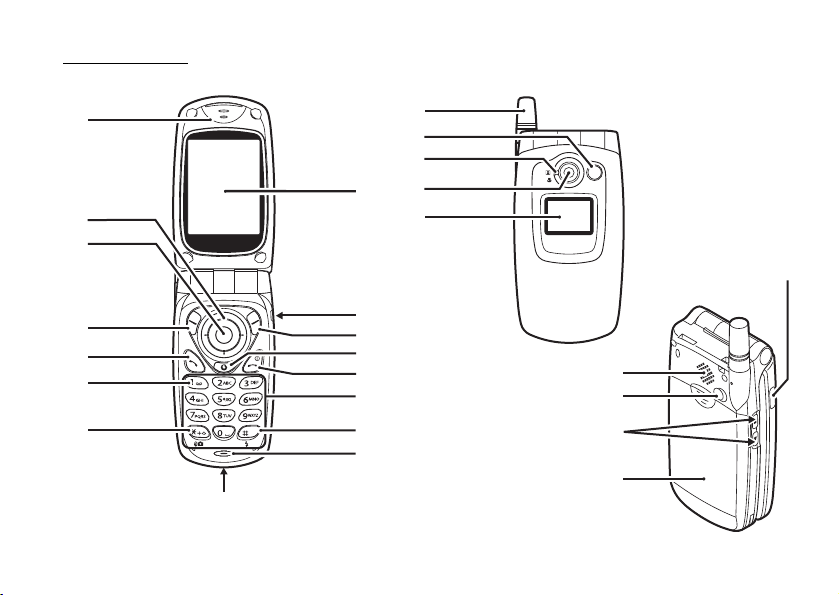
Ξεκινώντας
1
2
3
4
5
6
7
8 Ξεκινώντας
16
10
11
12
13
14
15
17
18
19
20
8
21
22
9
23
24
25
26
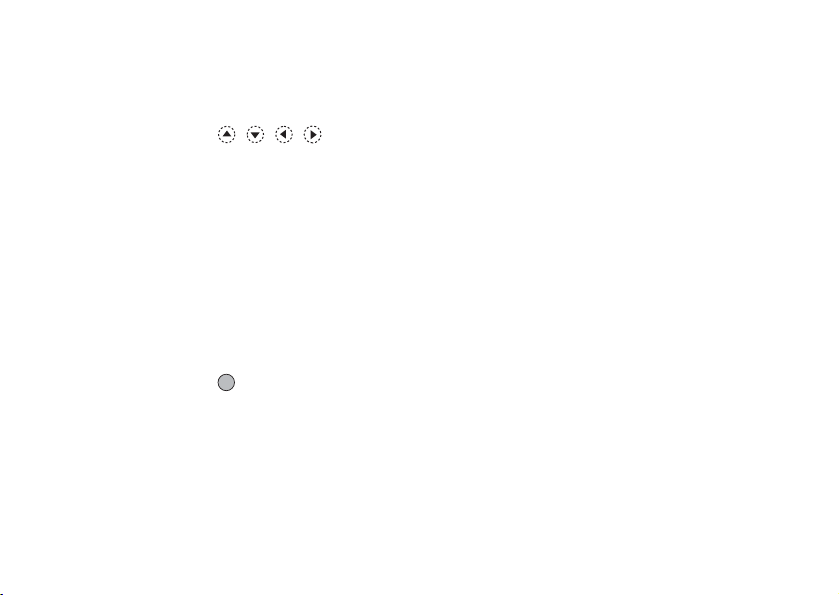
1. Ακουστικό
2. Πλήκτρα Πλοήγησης (Πλήκτρα Βέλους):
Μετακίνηση του δροµέα για
την επιλογή ενός στοιχείου
του µενού, κλπ.
, , , σε αυτό το
εγχειρίδιο υποδηλώνει αυτά
Πλήκτρα βέλους επάνω/κάτω
Αριστερό πλήκτρο βέλους:
τα κλειδιά.
:Προβολή καταχωρήσεων της
Λίστα Επαφών στην
κατάσταση αναµονής.
Εµφανίζεται η λίστα
Εφαρµογές
στην κατάσταση
Java™
αναµονής.
∆εξί πλήκτρο βέλους:
Προβολή λίστας
Αποθηκευµένων Φωτογραφιών
στην κατάσταση αναµονής.
3. Κεντρικό Πλήκτρο: Εµφανίζεται το Κύριο µενού
στην κατάσταση αναµονής
και εκτελεί λειτουργίες.
σε αυτό το εγχειρίδιο
4.
Αριστερό Πλήκτρο Ελέγχου:Εκτέλεση της λειτουργίας
υποδηλώνει αυτό το πλήκτρο.
που εµφανίζεται στην κάτω
αριστερή πλευρά της οθόνης.
σε αυτό το εγχειρίδιο
A
υποδηλώνει αυτό το πλήκτρο.
5. Πλήκτρο Αποστολής:
6.
Πλήκτρο Τηλεφωνητή
Πραγµατοποίηση ή απάντηση
κλήσεων, προβολή κλήσης
στην κατάσταση αναµονής.
: Πιέστε και κρατήστε πιεσµένο
αυτό το πλήκτρο για να
συνδεθείτε αυτόµατα µε το
κέντρο του Τηλεφωνητή.
(Εξαρτάται από την κάρτα SIM.)
7. * /Πλήκτρο Εναλλαγής (Shift),
Πλήκτρο Εναλλαγής Εικονοσκοπίου:
Εισάγει το *.
Κρατήστε πιεσµένο αυτό το
πλήκτρο για να επιλέξετε
έναν από τους τέσσερις
τρόπους εισαγωγής: Abc,
ABC, abc και 123.
Αλλάζει τα εικονοσκόπια
µεταξύ κύριας και
εξωτερικής οθόνης στην
κατάσταση λειτουργίας
ψηφιακής φωτογραφικής
µηχανής/βιντεοκάµερας.
8. Κύρια Οθόνη
9. Υποδοχή Φορητών Ακουστικών
10.
∆εξί Πλήκτρο Ελέγχου
:Εκτέλεση της λειτουργίας
που εµφανίζεται στην κάτω
δεξιά πλευρά της οθόνης.
C
σε αυτό το εγχειρίδιο
υποδηλώνει αυτό το πλήκτρο.
Ξεκινώντας 9

11. Πλήκτρο "Vodafone live!":
Χρησιµοποιείται για την
πρόσβαση στην υπηρεσία
"Vodafone live!" όταν
ανοίξει ο Browser.
12. Πλήκτρο Τερµατισµού και Ενεργοποίησης/
Απενεργοποίησης: Τερµατισµός κλήσης,
ενεργοποίηση και
απενεργοποίηση τηλεφώνου.
13. Πληκτρολόγιο
14. #/Πλήκτρο Φλας :
Εναλλαγή µεταξύ των συµβόλων
οθόνης.
Κρατήστε πιεσµένο αυτό το
πλήκτρο για να εναλλάσσεστε
µεταξύ των µεθόδων εισαγωγής
πολλαπλής πίεσης πλήκτρου και Τ9.
Ενεργοποιεί ή απενεργοποιεί το
φλας/εξωτερικό φλας στην
κατάσταση λειτουργίας της
ψηφιακής φωτογραφικής µηχανής/
βιντεοκάµερας.
15. Μικρόφωνο
16. Εξωτερική Υποδοχή:
Χρησιµοποιείται για τη σύνδεση
του φορτιστή ή του καλωδίου
µεταφοράς δεδοµένων.
17. Κεραία
18. Λυχνία Κινητού:
Χρησιµοποιείται ως φλας ή σαν
βοηθητικό φως στη λειτουργία
10 Ξεκινώντας
ψηφιακής φωτογραφικής µηχανής/
βιντεοκάµερας, ως ένδειξη φόρτισης
µπαταρίας ή ειδοποίηση για
εισερχόµενες κλήσεις, κλήσεις φαξ/
δεδοµένων µηνύµατα.
19. Περιστροφικό Κουµπί Κοντινού Πλάνου:
(κοντινού)
Για την επιλογή του κανονικού
() ή του κοντινού πλάνου
().
20. Φωτογραφική Μηχανή
21. Εξωτερική Οθόνη
22. Θύρα Υπέρυθρων: Για την αποστολή και λήψη
δεδοµένων µέσω υπέρυθρων.
23. Ηχείο
24. Υποδοχή Εξωτερικής Κεραίας
25. Πλευρικά Πλήκτρα Επάνω/Κάτω:
Μετακινεί το δροµέα για την
επιλογή ενός στοιχείου του µενού,
ρυθµίζει την ένταση του
ακουστικού, κλπ.
Στην κατάσταση αναµονής, πιέστε
και κρατήστε πιεσµένο αυτό το
πλήκτρο για να ενεργοποιήσετε και
να απενεργοποιήσετε τη λυχνία του
κινητού. Όταν η λυχνία του κινητού
είναι ενεργοποιηµένη, πιέστε αυτό
το πλήκτρο για να αλλάξετε το
χρώµα φωτισµού της λυχνίας.
26. Κάλυµµα Μπαταρίας
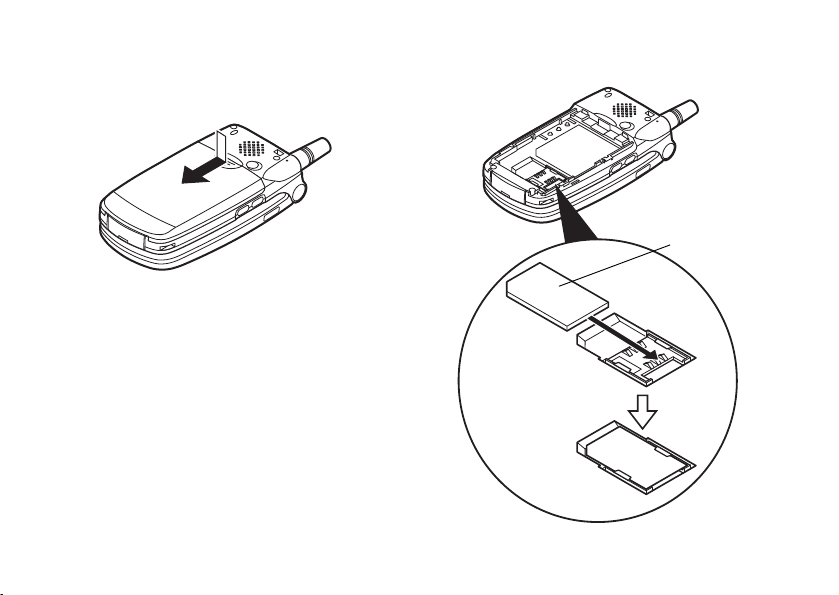
Τοποθέτηση της Κάρτας SIM και της
Μπαταρίας
1. Σύρετε και αφαιρέστε το κάλυµµα της µπαταρίας.
2. Σύρετε και τοποθετήστε την κάρτα SIM στην υποδοχή
της κάρτας SIM.
Κάρτα SIM
Ξεκινώντας 11
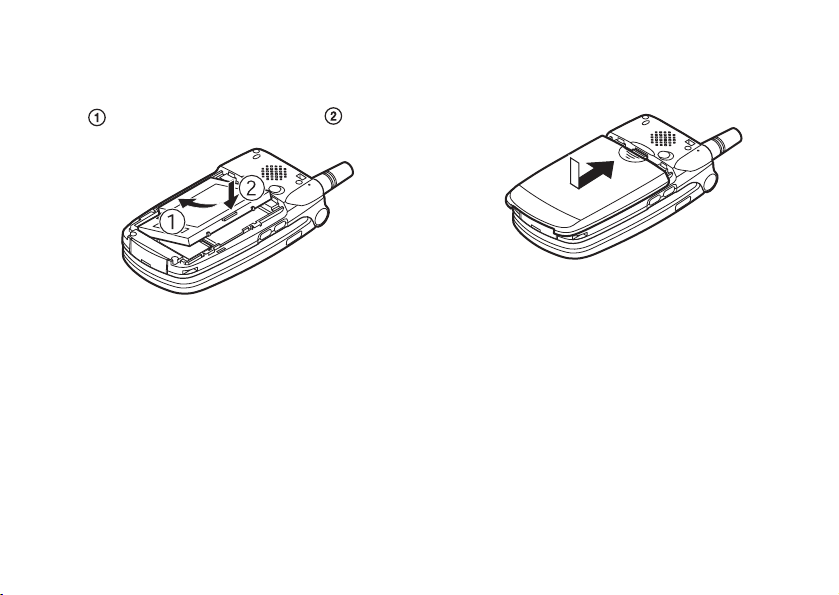
3. Κρατήστε την µπαταρία έτσι ώστε οι µεταλλικοί
ακροδέκτες της µπαταρίας να "κοιτάζουν" προς τα
κάτω, σπρώξτε τους οδηγούς που βρίσκονται στο
επάνω µέρος της µπαταρίας στις αντίστοιχες υποδοχές
και στη συνέχεια τοποθετήστε την .
12 Ξεκινώντας
4. Τοποθετήστε πάλι και σπρώξτε προς τα κάτω το
κάλυµµα της µπαταρίας, µε τον τρόπο που
παρουσιάζεται παρακάτω.
Σηµείωση
• Βεβαιωθείτε ότι χρησιµοποιείτε µόνο κάρτα SIM των 3V.
• Βεβαιωθείτε ότι έχει τοποθετηθεί η µπαταρία του βασικού
εξοπλισµού (XN-1BT11) ή η προαιρετική µπαταρία
ιόντων λιθίου µεγάλης χωρητικότητας (XN-1BT13).

Αφαίρεση της Κάρτας SIM και της Μπαταρίας
1. Βεβαιωθείτε ότι έχετε απενεργοποιήσει το τηλέφωνο
και αποσυνδέσει το φορτιστή και τα άλλα αξεσουάρ.
Σύρετε και αφαιρέστε το κάλυµµα της µπαταρίας.
2. Ανασηκώστε την µπαταρία από την προεξοχή και
αφαιρέστε την από το τηλέφωνο.
3. Σπρώξτε την κάρτα SIM πιέζοντας ταυτόχρονα στο
πίσω µέρος της κάρτας και αφαιρέστε την από την
υποδοχή της κάρτας SIM.
Ξεκινώντας 13
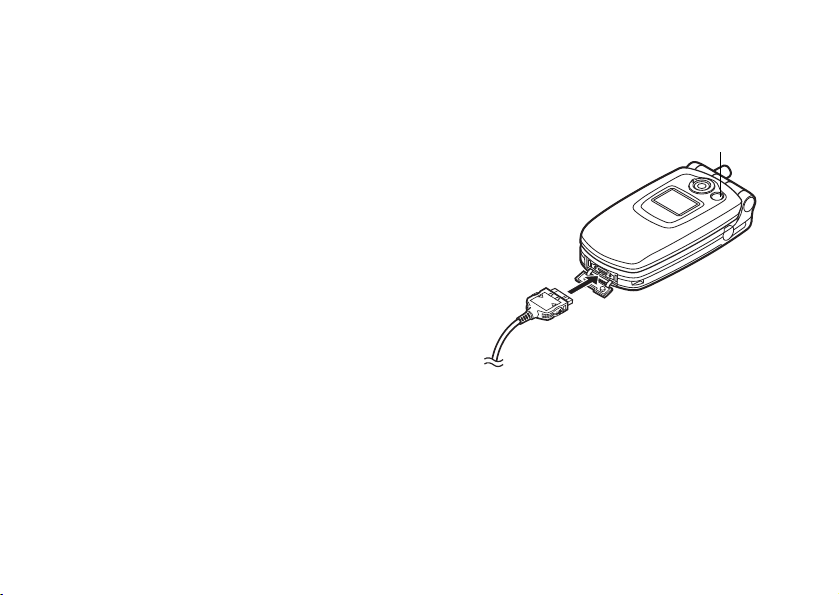
Απόρριψη της Μπαταρίας
Η συσκευή λειτουργεί µε µπαταρία. Παρακαλούµε,
διαβάστε τα παρακάτω στοιχεία που αφορούν στην
απόρριψη της µπαταρίας προκειµένου να προστατέψετε το
περιβάλλον:
• Παραδώστε για ανακύκλωση τη µεταχειρισµένη
µπαταρία στο κέντρο αποκοµιδής απορριµµάτων της
περιοχής σας, στο κατάστηµα αγοράς ή στο κέντρο
εξυπηρέτησης πελατών.
• Μην εκθέτετε την µ παταρία σε ελεύθερη φλόγα, µην την
πετάτε µέσα σε νερό και µην την απορρίπτετε στα κοινά
οικιακά απορρίµµατα.
Φόρτιση της Μπαταρίας
Θα πρέπει να φορτίσετε την µπαταρία τουλάχιστον για 2
ώρες πριν χρησιµοποιήσετε για πρώτη φορά το τηλέφωνό
σας.
14 Ξεκινώντας
Χρήση του φορτιστή
1. Συνδέστε το φορτιστή στην εξωτερική υποδοχή που
βρίσκεται στο κάτω µέρος του τηλεφώνου, µε την
ένδειξη "PUSH TOP" του φορτιστή να " κοιτάζει" προς
εσάς, και στη συνέχεια σε µία πρίζα.
Λυχνία Κινητού
Η Λυχνία Κινητού ανάβει σε κόκκινο χρώµα.
Τυπικός χρόνος φόρτισης: Περίπου 2 ώρες.
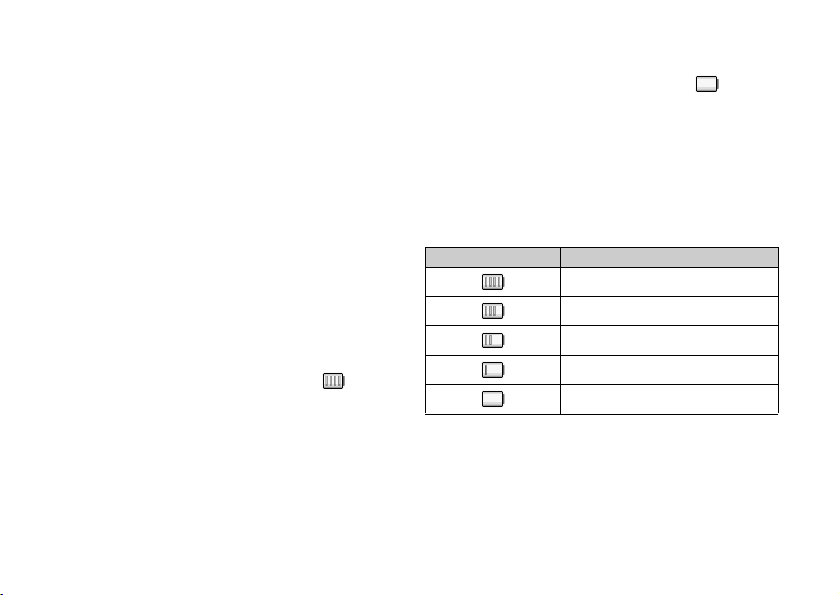
Σηµείωση
• Ο χρόνος φόρτισης ενδέχεται να διαφέρει, ανάλογα µε τις
διάφορες συνθήκες ή µε την κατάσταση της µπαταρίας.
(∆είτε "Μπαταρία" στη σελίδα 172.)
Αποσύνδεση του Φορτιστή
Πιέστε και κρατήστε πιεσµένα τα πλευρικά πλήκτρα του
φορτιστή και, στη συνέχεια, αποσυνδέστε το φορτιστή από
την εξωτερική υποδοχή του τηλεφώνου.
2. Όταν ολοκληρωθεί η φόρτιση, η λυχνία κινητού
σβήνει. Αποσυνδέστε το φορτιστή από την πρίζα και,
στη συνέχεια, αποσυνδέστε τον ακροδέκτη του
φορτιστή από το τηλέφωνο.
Σηµείωση
• Μη χρησιµοποιείτε µη εγκεκριµένους φορτιστές, καθώς
µπορεί να προκαλέσουν βλάβες στο τηλέφωνο µε
αποτέλεσµα να ακυρωθεί η εγγύηση. Παρακαλούµε, δείτε
"Μπαταρία" στη σελίδα 172 για περισσότερες λεπτοµέρειες.
• Κατά τη διάρκεια της φόρτισης του τηλεφώνου, το
κινούµενο εικονίδιο κατάστασης µπαταρίας ()
εµφανίζεται στην επάνω δεξιά πλευρά της οθόνης.
Φόρτιση µε τη Χρήση του Φορτιστή Αυτοκινήτου
Ο προαιρετικός φορτιστής αυτοκινήτου τροφοδοτεί το
τηλέφωνο µε ρεύµα από τον αναπτήρα του αυτοκινήτου.
Ένδειξη Στάθµης Φόρτισης Μπαταρίας
Η τρέχουσα στάθµη φόρτισης της µπαταρίας εµφανίζεται
στην επάνω δεξιά πλευρά της κύριας οθόνης καθώς και
στην εξωτερική οθόνη.
Χαµηλή Μπαταρία κατά τη Χρήση
Όταν η µπαταρία αρχίσει να αδειάζει, ακούγεται ένα
ηχητικό σήµα και εµφανίζεται το εικονίδιο "" στην
κύρια και στην εξωτερική οθόνη.
Όταν χρησιµοποιείτε το τηλέφωνο και ακούσετε την
ηχητική προειδοποίηση "Χαµηλή µπατ.", συνδέστε το
φορτιστή το συντοµότερο δυνατό. Εάν συνεχίσετε να
χρησιµοποιείτε το τηλέφωνο, ενδεχοµένως να µη
λειτουργήσει σωστά. Η µπαταρία µπορεί να κρατήσει
ακόµη πέντε λεπτά πριν το τηλέφωνο τεθεί αυτόµατα εκτός
λειτουργίας κατά τη διάρκεια µίας κλήσης.
Ένδειξη µπαταρίας Στάθµη φόρτισης
Πλήρης φόρτιση της µπαταρίας
Μερική φόρτιση της µπαταρίας
Συνιστάται φόρτιση της µπαταρίας
Απαιτείται φόρτιση της µπαταρίας
Άδεια
Ξεκινώντας 15
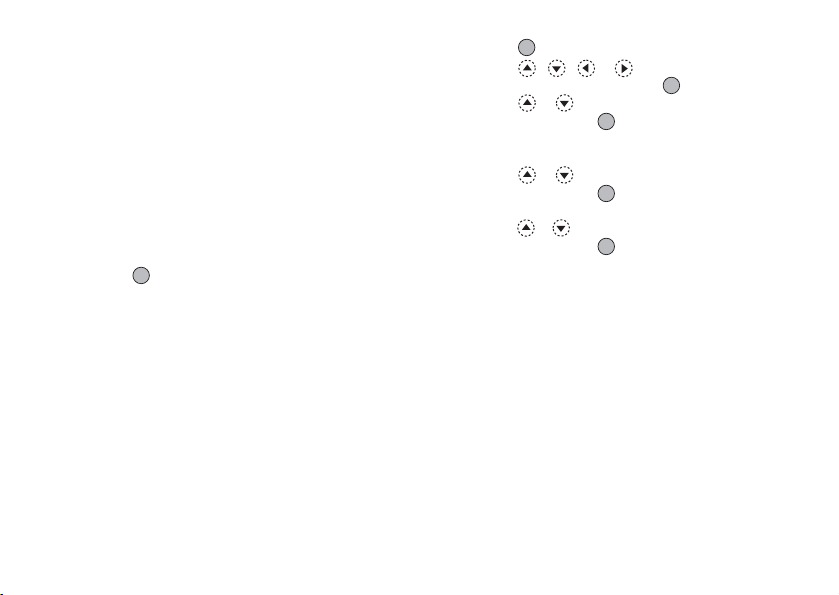
Ενεργοποίηση και Απενεργοποίηση
του Τηλεφώνου σας
Για να ενεργοποιήσετε το τηλέφωνο, πιέστε και κρατήστε
πιεσµένο το F για 2 περίπου δευτερόλεπτα.
Εµφανίζεται η οθόνη αναµονής.
Για να απενεργοποιήσετε το τηλέφωνο, πιέστε και
κρατήστε πιεσµένο το F για 2 περίπου δευτερόλεπτα.
Εισαγωγή του Κωδικού PIN
Μόλις θέσετε το τηλέφωνο σε λειτουργία θα σας ζητηθεί
να εισάγετε τον κωδικό PIN (Personal Identification
Number) εάν έχετε ενεργοποιήσει τη σχετική ρύθµιση.
1. Εισάγετε τον κωδικό ΡΙΝ.
2. Πιέστε .
Σηµείωση
• Εάν πληκτρολογήσετε λανθασµένα τον κωδικό PIN σας
τρεις φορές διαδοχικά, η κάρτα SIM κλειδώνεται. ∆είτε
"Ενεργοποίηση/ Απενεργοποίηση του Κωδικού PIN" στη
σελίδα 160.
Για να αντιγράψετε τη Λίστα Επαφών από την Κάρτα
SIM.
Όταν τοποθετήσετε την κάρτα SIM στο τηλέφωνό σας για
πρώτη φορά και ξεκινήσετε την εφαρµογή της Λίστας
Επαφών, θα ερωτηθείτε εάν θέλετε να αντιγράψετε τις
καταχωρήσεις της Λίστας Επαφών στην κάρτα SIM.
Ακολουθήστε τις οδηγίες στην οθόνη, ή µπορείτε να
πραγµατοποιήσετε την αντιγραφή αργότερα
χρησιµοποιώντας το µενού Λίστας Επαφών ως εξής:
16 Ξεκινώντας
1. Πιέστε για να εµφανίσετε το Κύριο µενού.
2. Πιέστε , , ή για να µαρκάρετε
"Επαφές", στη συνέχεια πιέστε για να επιλέξετε.
3. Πιέστε ή για να µαρκάρετε "Λίστα Επαφών",
στη συνέχεια πιέστε για να επιλέξετε.
4. Πιέστε A [Επιλ.] για να εµφανίσετε το Μενού
Επιλογών.
5. Πιέστε ή για να µαρκάρετε το "Προηγµένο",
στη συνέχεια πιέστε ή A [Επιλογή] για να
επιλέξετε.
6. Πιέστε ή για να µαρκάρετε " Αντιγρ. από SIM",
στη συνέχεια πιέστε για να επιλέξετε.
7. Πιέστε A [Ναι] για να ξεκινήσει η αντιγραφή.
Για να ακυρώσετε την αντιγραφή, πιέστε C [Όχι] στο
βήµα 7.

Ενδείξεις Οθόνης (Κύρια Οθόνη)
Ενδείξεις
Κατάστασης
Αριστερό
πλήκτρο
ελέγχου
Κεντρικό πλήκτρο/Πλήκτρα πλοήγησης
∆εξί πλήκτρο
ελέγχου
Ενδείξεις Κατάστασης
1. / : ∆είχνει την ισχύ του λαµβανόµενου
σήµατος/ ότι η υπηρεσία είναι εκτός
εµβέλειας του δικτύου.
2. : Εµφανίζεται όταν έχει ενεργοποιηθεί το
GPRS και το τηλέφωνό σας βρίσκεται
εντός εµβέλειας.
Αναβοσβήνει κατά τη διάρκεια
µετάδοσης GPRS.
3. //:Εµφανίζεται όταν ληφθεί µία νέα
ειδοποίηση γραπτού µηνύµατος,
µηνύµατος πολυµέσων ή ειδοποίηση
WAP.
4. / : Εµφανίζεται όταν η εφαρµογή
εκτελείται (έγχρωµο) ή όταν έχει τεθεί
σε αναµονή (σέπια).
5. (Χωρίς ένδειξη)/ / / / :
∆είχνει την κατάσταση λειτουργίας
(προφίλ) του τηλεφώνου (Κανονικό/
Συνάντηση/∆ραστηριότητα/
Αυτοκίνητο/Σιωπηλό).
6. : Εµφανίζεται όταν έχει ενεργοποιηθεί η
µέθοδος εισαγωγής κειµένου T9.
Ξεκινώντας 17
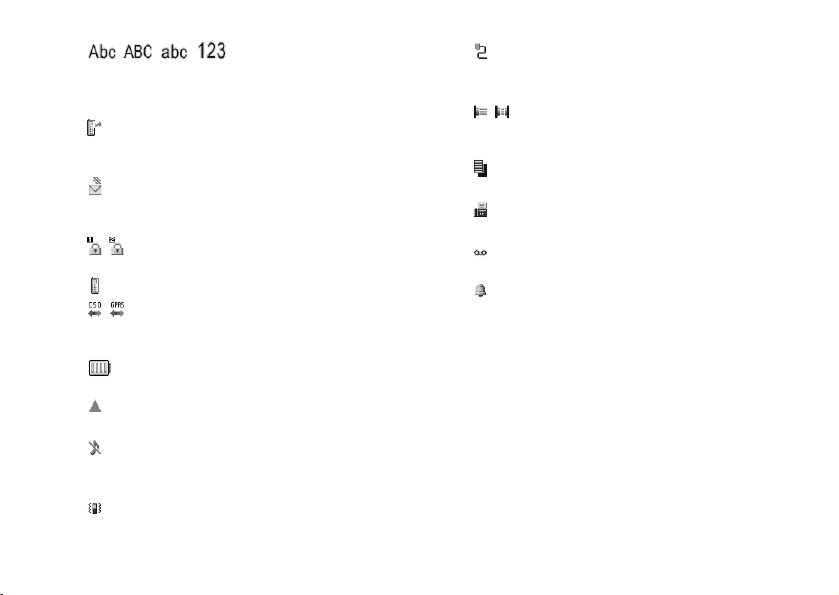
7. / / / :
∆είχνει τη µέθοδο εισαγωγής κειµένου
(Κεφαλαίο πρώτο γράµµα/Κεφαλαίοι
χαρακτήρες/Πεζοί χαρακτήρες/Αριθµοί).
8. : Εµφανίζεται όταν " Εκτροπές" (σελ. 148)
είναι ρυθµισµένο στην επιλογή " Όλες οι
Κλήσεις".
9. : Εµφανίζεται όταν στα Εξερχόµενα
περιέχονται µηνύµατα πολυµέσων που
απέτυχε η αποστολή τους.
10. / : Εµφανίζεται κατά την προβολή ενός
ασφαλούς WAP browser.
11. : Εµφανίζεται κατά τη διάρκεια µιας κλήσης.
12. /: Εµφανίζεται εάν η επικοινωνία WAP ή
MMS πραγµατοποιείται σε κατάσταση
CSD ή GPRS.
13. : ∆είχνει τη στάθµη φόρτισης της
µπαταρίας.
14. : Εµφανίζεται όταν το τηλέφωνό σας εκτελεί
περιαγωγή εκτός του οικείου δικτύου.
15. : Εµφανίζεται όταν το στοιχείο µενού
"Ένταση Κουδουνιού" (σελ.125) είναι
ρυθµισµένο στην επιλογή "Σιωπηλό".
16. : Εµφανίζεται όταν έχει ενεργοποιηθεί η
∆όνηση (σελ.126).
18 Ξεκινώντας
17. : Εµφανίζεται όταν το καλώδιο
µεταφοράς δεδοµένων έχει συνδεθεί στο
τηλέφωνό σας.
18. / : Εµφανίζεται όταν έχουν ενεργοποιηθεί
οι "Υπέρυθρες" ή κατά τη διάρκεια
σύνδεσης µε υπέρυθρες.
19. :
Εµφανίζεται όταν το τηλέφωνό σας βρίσκεται
σε λειτουργία επικοινωνίας δεδοµένων.
20. :
Εµφανίζεται όταν το τηλέφωνό σας
βρίσκεται σε λειτουργία επικοινωνίας φαξ.
21. : Εµφανίζεται όταν έχει αποθηκευτεί ένα
µήνυµα τηλεφωνητή.
22. : Εµφανίζεται όταν έχει ενεργοποιηθεί το
ξυπνητήρι.
Ενδείξεις Πλήκτρων Ελέγχου
Για να εκτελέσετε τη λειτουργία που εµφανίζεται, πιέστε
το αντίστοιχο πλήκτρο.
23. Κάτω αριστερή περιοχή της οθόνης:
Εµφανίζει τη λειτουργία που εκτελείται
πιέζοντας το αριστερό πλήκτρο ελέγχου.
24. Κάτω δεξιά περιοχή της οθόνης:
Εµφανίζει τη λειτουργία που εκτελείται
πιέζοντας το δεξί πλήκτρο ελέγχου.
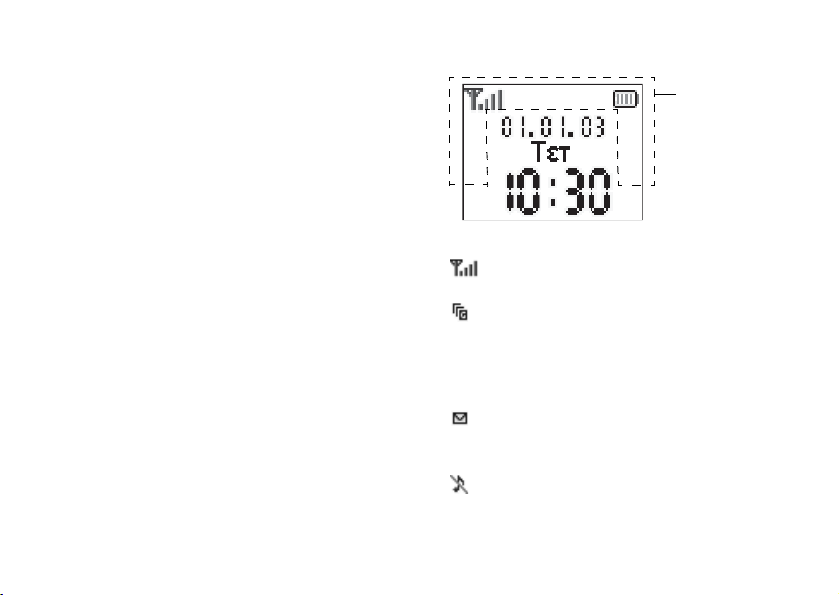
Ενδείξεις Κεντρικού Πλήκτρου/Πλήκτρων Πλοήγησης
Για να εκτελέσετε τη λειτουργία που εµφανίζεται, πιέστε
το αντίστοιχο πλήκτρο.
25. Κάτω κεντρική περιοχή της οθόνης:
Εµφανίζει τη λειτουργία που εκτελείται
πιέζοντας το κεντρικό πλήκτρο. (Για τις
επιλογές του κεντρικού πλήκτρου,
χρησιµοποιήστε το µενού επιλογών που
εµφανίζεται στο αριστερό πλήκτρο
ελέγχου.)
26. Κάτω κεντρική περιοχή της οθόνης:
Εµφανίζεται όταν είναι δυνατή η
πλοήγηση προς τα πάνω, κάτω, δεξιά ή
αριστερά.
Ενδείξεις Οθόνης (Εξωτερική Οθόνη)
Ενδείξεις
Κατάστασης
Ενδείξεις Κατάστασης
1. : ∆είχνει την ισχύ του λαµβανόµενου
σήµατος.
2. : Εµφανίζεται όταν βρίσκεστε εντός
εµβέλειας του GPRS και µπορείτε να το
χρησιµοποιήσετε.
Αναβοσβήνει κατά τη διάρκεια της
λειτουργίας επικοινωνίας GPRS.
3. : Εµφανίζεται όταν ληφθεί µία νέα
ειδοποίηση γραπτού µ ηνύµατος, µηνύµατος
πολυµέσων ή ειδοποίηση WAP.
4. : Εµφανίζεται όταν το στοιχείο µενού
"Ένταση Κουδουνιού" (σελ.125) είναι
ρυθµισµένο στην επιλογή "Σιωπηλό".
Ξεκινώντας 19
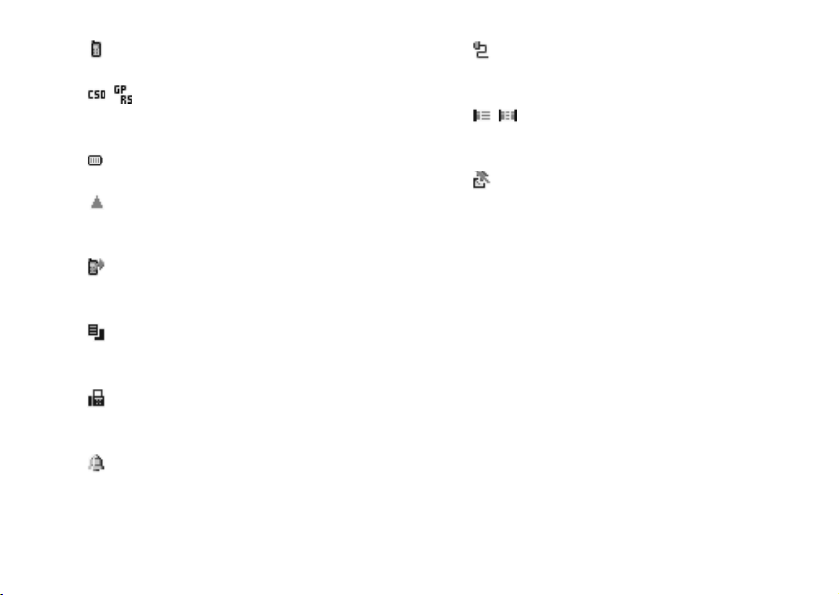
5. : Εµφανίζεται κατά τη διάρκεια µιας
κλήσης.
6. /: Εµφανίζεται εάν η επικοινωνία WAP ή
MMS πραγµατοποιείται σε κατάσταση
CSD ή GPRS.
7. : ∆είχνει τη στάθµη φόρτισης της
µπαταρίας.
8. : Εµφανίζεται όταν το τηλέφωνό σας
εκτελεί περιαγωγή εκτός του οικείου
δικτύου.
9. : Εµφανίζεται όταν " Εκτροπές" (σελ. 148)
είναι ρυθµισµένο στην επιλογή " Όλες οι
Κλήσεις".
10. : Εµφανίζεται όταν το τηλέφωνό σας
βρίσκεται σε λειτουργία επικοινωνίας
δεδοµένων.
11. : Εµφανίζεται όταν το τηλέφωνο
βρίσκεται σε λειτουργία επικοινωνίας
φαξ.
12. : Εµφανίζεται όταν έχει ενεργοποιηθεί το
Ξυπνητήρι.
20 Ξεκινώντας
13. : Εµφανίζεται όταν το καλώδιο
µεταφοράς δεδοµένων έχει συνδεθεί στο
τηλέφωνό σας.
14. /: Εµφανίζεται όταν έχουν ενεργοποιηθεί
οι "Υπέρυθρες" ή κατά τη διάρκεια
σύνδεσης µε υπέρυθρες.
15. : Εµφανίζεται όταν στα Εξερχόµενα
περιέχονται µηνύµατα πολυµέσων που
απέτυχε η αποστολή τους.
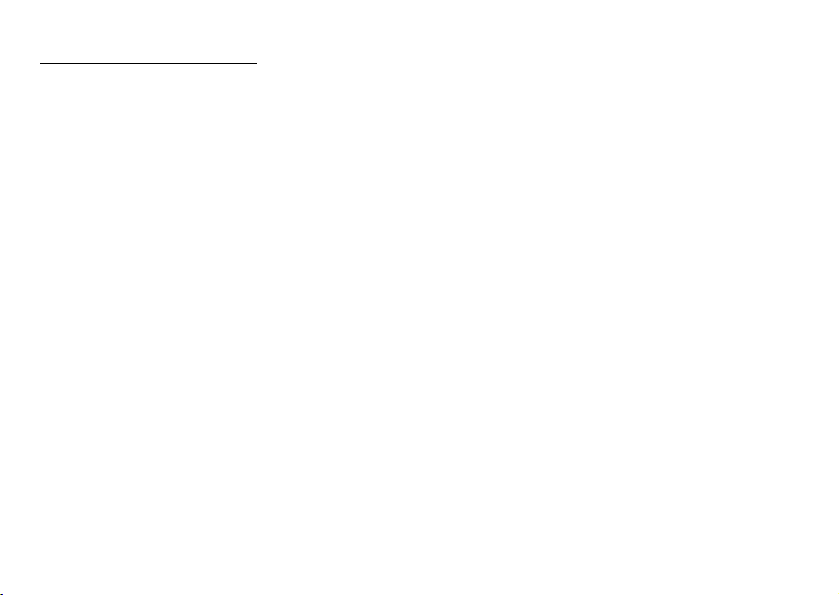
Λειτουργίες Κλήσης
Πραγµατοποίηση µίας Κλήσης
1. Εισάγετε τον κωδικό περιοχής και τον αριθµό
τηλεφώνου που θέλετε να καλέσετε.
Εάν πληκτρολογήσετε λανθασµένο αριθµό, πιέστε C
[∆ιαγρ.] για να διαγράψετε τον αριθµό αριστερά από το
δροµέα.
2. Πιέστε D για να καλέσετε.
Κλήσεις Έκτακτης Ανάγκης
1. Εισάγετε τον αριθµό 112 (διεθνής αριθµός έκτακτης
ανάγκης) χρησιµοποιώντας το πληκτρολόγιο.
2. Πιέστε D για να καλέσετε.
Σηµείωση
• Οι κλήσεις έκτακτης ανάγκης ενδέχεται να µην είναι
διαθέσιµες σε όλα τα δίκτυα κινητής τηλεφωνίας όταν
χρησιµοποιούνται συγκεκριµένες υπηρεσίες δικτύου και/ή
λειτουργίες του τηλεφώνου. Για περισσότερες
πληροφορίες, επικοινωνήστε µε τον παροχέα δικτύου.
• Μπορείτε να χρησιµοποιήσετε αυτό τον αριθµό έκτακτης
ανάγκης για να πραγµατοποιήσετε µια κλήση έκτακτης
ανάγκης σε οποιαδήποτε χώρα, µε ή χωρίς κάρτα SIM, εφ'
όσον βρίσκεστε εντός εµβέλειας ενός δικτύου GSM.
∆ιεθνείς Κλήσεις
1. Πιέστε και κρατήστε πιεσµένο το P µέχρι να
εµφανιστεί το σύµβολο "+" (πρόθεµα διεθνών
κλήσεων).
2. Εισάγετε τον κωδικό χώρας, ακολουθούµενο από τον
κωδικό περιοχής και τον αριθµό τηλεφώνου.
3. Πιέστε D για να καλέσετε.
Σηµείωση
• Στις περισσότερες περιπτώσεις, θα πρέπει να εισάγετε τον
κωδικό περιοχής παραλείποντας το πρώτο µηδέν "0" όταν
θέλετε να πραγµατοποιήσετε µία διεθνή κλήση. (∆ιαφέρει
σε ορισµένες χώρες.)
Ταχεία Κλήση
Μπορείτε να καταχωρήσετε για ταχεία κλήση έως και 9
τηλεφωνικούς αριθµούς από τη µνήµη Λίστας Επαφών
(µνήµη συσκευής και κάρτα SIM). Μπορείτε να καλέσετε
τους αριθµούς χρησιµοποιώντας τα αριθµητικά πλήκτρα
(H έως O και Q).
Για περισσότερες λεπτοµέρειες σχετικά µε την κατάρτιση
της Λίστας Ταχείας Κλήσης, δείτε "Λίστα Ταχείας
Κλήσης" στη σελίδα 45.
1. Για να καλέσετε έναν αριθµό χρησιµοποιώντας τη
λειτουργία ταχείας κλήσης, πιέστε και κρατήστε
πιεσµένο ένα από τα αριθµητικά πλήκτρα ( H έως O
και Q).
Καλείται ο αριθµός τηλεφώνου που είναι
αποθηκευµένος στη Λίστα Ταχείας Κλήσης.
Λειτουργίες Κλήσης 21

Επανάκληση
Από τη λίστα αρχείου κλήσεων µπορείτε να κάνετε
επανάκληση των αριθµών των κλήσεων που πιθανώς δεν
απαντήσατε, που δεχθήκατε ή που πραγµατοποιήσατε.
Κάθε λίστα µπορεί να περιλαµβάνει έως και 10 αριθµούς.
1. Πιέστε D στην κατάσταση αναµονής.
2. Πιέστε ή για να επιλέξετε µία από τις
κατηγορίες " Κληθέντες Αριθµοί", "Αναπάντ. Κλήσεις"
και "Εισερχόµενες ".
3. Πιέστε ή για να µαρκάρετε τον αριθµό που
θέλετε να καλέσετε.
4. Πιέστε D για να επανακαλέσετε τον αριθµό.
Αυτόµατη Επανάκληση
Αυτή η ρύθµιση επιτρέπει την αυτόµατη επανάκληση του
αριθµού εάν η πρώτη προσπάθεια κλήσης ήταν ανεπιτυχής.
Εάν θέλετε να διακόψετε την επανάκληση πιέστε F ή C
[Τέλος].
Για να Ρυθµίσετε τη Λειτουργία Αυτόµατης
Επανάκλησης
1. Πιέστε για να εµφανίσετε το Κύριο µενού.
2. Πιέστε , , ή για να µαρκάρετε
"Ρυθµίσεις", στη συνέχεια πιέστε για να επιλέξετε.
3. Πιέστε ή για να µαρκάρετε "Ρυθµ. Κλήσεων"
και στη συνέχεια πιέστε για να επιλέξετε.
4. Πιέστε ή για να µαρκάρετε "Αυτ. Επανάκλ."
και στη συνέχεια πιέστε για να επιλέξετε.
22 Λειτουργίες Κλήσης
5. Πιέστε ή για να µαρκάρετε "Ενεργό" για να
ενεργοποιήσετε τη λειτουργία Αυτόµατης
Επανάκλησης ή αντίστοιχα "Μη ενεργό" για να την
απενεργοποιήσετε και, στη συνέχεια, πιέστε .
Σηµείωση
• Όταν δέχεστε µία εισερχόµενη κλήση, η λειτουργία
Αυτόµατης Επανάκλησης διακόπτεται.
• Η Αυτόµατη Επανάκληση δε διατίθεται για τις κλήσεις
φαξ και δεδοµένων.
Τερµατισµός µίας Κλήσης
1. Πιέστε F για να τερµατίσετε την κλήση.
Συµβουλή
• Εάν έχετε συνδέσει τα φορητά ακουστικά στο τηλέφωνο
µπορείτε να τερµατίσετε την κλήση πιέζοντας το πλήκτρο
απάντησης.

Απάντηση µίας Κλήσης
Μόλις ανιχνεύσει µια εισερχόµενη κλήση, το τηλέφωνο
κουδουνίζει και η Λυχνία Κινητού αρχίζει να αναβοσβήνει
σε πράσινο χρώµα.
1. Ανοίξτε το τηλέφωνό σας.
2. Πιέστε D, ή
στην κλήση.
Ή πιέστε οποιοδήποτε πλήκτρο εκτός των F, C
[Απασχολ.], και όταν είναι ενεργοποιηµένη η
λειτουργία "Απ. µε κάθε πλήκ.". Ενεργοποιήστε τη
λειτουργία Απάντησης µε Κάθε Πλήκτρο στο προφίλ,
σε κάθε λειτουργία. (σελ. 129)
Συµβουλή
• Όταν έχετε συνδέσει τα φορητά ακουστικά στο τηλέφωνο
και έχετε ενεργοποιήσει τη λειτουργία Απ. µε Κάθε Πλήκ.,
µπορείτε να απαντήσετε στις κλήσεις πιέζοντας το επάνω
ή κάτω πλευρικό πλήκτρο.
• Εάν έχετε εγγραφεί στην υπηρεσία Αναγνώρισης Κλήσης (CLI)
και το δίκτυο του καλούντος µεταδίδει τον αριθµό τηλεφώνου,
τότε ο αριθµός του ατόµου που σας καλεί θα εµφανιστεί στην
οθόνη. Στην οθόνη του τηλεφώνου θα εµφανιστεί και το όνοµα
του καλούντος, εάν ο αριθµός και το όνοµα του καλούντος
είναι αποθηκευµένα στη Λίστα Επαφών.
• Εάν πρόκειται για έναν περιορισµένο αριθµό, στην οθόνη
θα εµφανιστεί το µήνυµα "Απόκρ. αριθµού".
• Όταν δέχεστε µια κλήση από ένα άτοµο του οποίου τη
φωτογραφία έχετε καταχωρήσει στη Λίστα Επαφών, τότε
η ένδειξη εισερχόµενης κλήσης και η φωτογραφία θα
εµφανίζονται εναλλάξ στην οθόνη.
[Απάντηση] για να απαντήσετε
A
Απόρριψη Εισερχόµενης Κλήσης
Μπορείτε να απορρίψετε µία κλήση εάν δεν θέλετε να
απαντήσετε σε αυτή.
1. Πιέστε F ή πιέστε και κρατήστε πιεσµένο ένα από τα
Πλευρικά πλήκτρα (επάνω ή κάτω) ενώ το τηλέφωνο
κουδουνίζει.
Για Να Ενηµερώσετε Ότι Είστε Απασχοληµένοι
Μπορείτε να αποστείλετε έναν τόνο κατειληµµένου για να
ενηµερώσετε τον καλούντα ότι δεν µπορείτε να
απαντήσετε στην κλήση.
1. Πιέστε C [Απασχολ.] όταν κουδουνίζει το τηλέφωνο.
Λειτουργίες Κλήσης 23

Μενού Κλήσεων
Το τηλέφωνό σας διαθέτει πρόσθετες λειτουργίες που
µπορούν να χρησιµοποιηθούν κατά τη διάρκεια µίας
κλήσης.
Ρύθµιση της Έντασης του Ακουστικού
Κατά τη διάρκεια µίας κλήσης µπορείτε να ρυθµίσετε την
ένταση του ακουστικού (ή των φορητών ακουστικών εάν
έχουν συνδεθεί).
1. Κατά τη διάρκεια µ ίας κλήσης, πιέστε το επάνω ή κάτω
πλευρικό πλήκτρο για να εµφανιστεί η ένταση του
ακουστικού στην οθόνη.
2. Πιέστε το επάνω πλευρικό πλήκτρο ή για να
αυξήσετε την ένταση ή το κάτω πλευρικό πλήκτρο ή
για να τη µειώσετε.
Μπορείτε να επιλέξετε ανάµεσα σε πέντε επίπεδα
(επίπεδο 1 έως 5).
3. Πιέστε εάν η ένταση έχει ρυθµιστεί στο επίπεδο
που επιθυµείτε.
Το τηλέφωνο επιστρέφει στην οθόνη κλήσης αυτόµατα
εάν δεν χρησιµοποιηθεί.
Θέση µίας Κλήσης σε Αναµονή
Αυτή η λειτουργία σας επιτρέπει να διαχειριστείτε
ταυτόχρονα δύο κλήσεις. Εάν θέλετε να πραγµατοποιήσετε
µια πρόσθετη κλήση ενώ συνοµιλείτε ήδη, µπορείτε να
θέσετε την τρέχουσα συνοµιλία σε αναµονή για να
καλέσετε έναν άλλο αριθµό.
24 Λειτουργίες Κλήσης
Για να Πραγµατοποιήσετε µία Νέα Κλήση Κατά τη
∆ιάρκεια µίας Κλήσης
1. Κατά τη διάρκεια µίας κλήσης, πιέστε A [Επιλ.] για να
εµφανίσετε το Μενού Επιλογών.
2. Πιέστε ή για να µαρκάρετε την "Αναµονή",
στη συνέχεια πιέστε ή A [Επιλογή] για να
επιλέξετε.
Η τρέχουσα κλήση τίθεται σε αναµονή.
Για να ανακτήσετε µία κλήση, πιέστε A [Επιλ.] και
πιέστε ή για να µαρκάρετε "Ανάκτηση", στη
συνέχεια πιέστε ή A [Επιλογή] για να επιλέξετε.
3. Εισάγετε τον αριθµό τηλεφώνου που θέλετε να
καλέσετε ταυτόχρονα και, στη συνέχεια, πιέστε D.
Συµβουλή
• Μπορείτε, επίσης, αντί να εκτελέσετε τα βήµατα 1 και 2,
να πραγµατοποιήσετε µία πρόσθετη κλήση εισάγοντας
απευθείας τον αριθµό τηλεφώνου κατά τη διάρκεια της
τρέχουσας κλήσης. Η τρέχουσα κλήση τίθεται αυτόµατα σε
αναµονή.

Αναµονή Κλήσης
Αυτή η υπηρεσία σάς ειδοποιεί για µία εισερχόµενη κλήση
ενώ έχετε ήδη µία άλλη κλήση σε εξέλιξη.
1. Κατά τη διάρκεια µίας κλήσης πιέστε A [Επιλ.] και
πιέστε ή για να επιλέξετε "Αναµ. & Απάντ.",
στη συνέχεια πιέστε ή A [Επιλογή] για να
απαντήσετε στη δεύτερη κλήση.
Η πρώτη κλήση τίθεται σε αναµονή και µπορείτε τώρα
να απαντήσετε στη δεύτερη κλήση.
2.
Πιέστε A [Επιλ.] και πιέστε ή για να µαρκάρετε
"Εναλλαγή Κλήσ.", στη συνέχεια πιέστε
[Επιλογή] για να αλλάξετε µεταξύ των δύο κλήσεων.
3.
Πιέστε A [Επιλ.] και πιέστε ή για να µαρκάρετε
"Τερµατ. Κλήσης", στη συνέχεια πιέστε ή A
[Επιλογή] για να τερµατίσετε την τρέχουσα κλήση και να
επιστρέψετε στην κλήση που είχε τεθεί σε αναµονή.
Σηµείωση
• Θα χρειαστεί να ρυθµίσετε την "Αναµονή Κλήσ." στην
επιλογή "Ενεργό" για να µπορέσετε να χρησιµοποιήσετε
την υπηρεσία Αναµονής Κλήσης (σελ. 145).
• Η υπηρεσία Αναµονής Κλήσης ενδέχεται να µην είναι
διαθέσιµη σε όλα τα δίκτυα. Για περισσότερες
πληροφορίες, επικοινωνήστε µε τον παροχέα δικτύου.
• Εάν δεν θέλετε να απαντήσετε στη δεύτερη κλήση, πιέστε
C [Απασχολ.], ή πιέστε A [Επιλ.], στη συνέχεια πιέστε
ή για να µαρκάρετε "Απασχολ." ή "Απόρριψη",
µετά πιέστε στο βήµα 1. Εάν επιλέξετε "Απόρριψη", η
δεύτερη κλήση αποθηκεύεται στο αρχείο κλήσεων ως
αναπάντητη κλήση.
ή
A
Πρόσβαση στο Μενού SMS Κατά τη ∆ιάρκεια µίας
Κλήσης
1. Κατά τη διάρκεια µιας κλήσης, πιέστε A [Επιλ.] και
πιέστε ή για να µ αρκάρετε "SMS", µετά πιέστε
ή A [Επιλογή] για να επιλέξετε.
Υπάρχουν οι παρακάτω επιλογές: "∆ηµ. Μηνύµατος"
για να δηµιουργήσετε ένα SMS, ή "Εισερχόµενα",
"Σταλµένα", ή "Πρόχειρα" για πρόσβαση στον
αντίστοιχο φάκελο. Για λεπτοµέρειες σχετικά µε τα
SMS, δείτε "Κείµενο (SMS)" στη σελίδα 70.
Λειτουργίες Κλήσης 25

Κλήση Συνδιάσκεψης
Η Κλήση Συνδιάσκεψης είναι µία κλήση µε περισσότερους
από 2 συµµετέχοντες. Μπορείτε να συµπεριλάβετε έως και
5 συµµετέχοντες σε µία κλήση συνδιάσκεψης.
Για να Πραγµατοποιήσετε µία Κλήση Συνδιάσκεψης
Για να πραγµατοποιήσετε µία κλήση συνδιάσκεψης θα
πρέπει να έχετε µία ενεργή κλήση και να έχετε θέσει µία
άλλη σε αναµονή.
1. Πιέστε A [Επιλ.] για να εµφανίσετε το µενού
επιλογών.
2. Πιέστε ή για να µαρκάρετε "Πολλοί συνοµιλ.",
στη συνέχεια πιέστε ή A [Επιλογή] για να
επιλέξετε.
3. Πιέστε ή για να επιλέξετε "Συνδιάσκ.Όλοι"
και, στη συνέχεια, πιέστε για να συνδέσετε την
κλήση συνδιάσκεψης.
4. Πιέστε F για να τερµατίσετε την κλήση
συνδιάσκεψης.
Σηµείωση
• Η υπηρεσία κλήσης συνδιάσκεψης ενδέχεται να µην είναι
διαθέσιµη σε όλα τα δίκτυα. Για περισσότερες
πληροφορίες, επικοινωνήστε µε τον παροχέα δικτύου.
• Στο βήµα 3, έχετε τις παρακάτω εναλλακτικές επιλογές για
την Κλήση Συνδιάσκεψης:
• Για να θέσετε όλους τους συµµετέχοντες σε αναµονή,
επιλέξτε εναλλακτικά "Αναµονή Όλοι".
26 Λειτουργίες Κλήσης
• Για να θέσετε όλους τους συµµετέχοντες σε αναµονή
εκτός αυτού της τρέχουσας κλήσης, επιλέξτε
εναλλακτικά "Ιδιωτικό".
• Για να τερµατίσετε την κλήση µε όλους τους
συµµετέχοντες, επιλέξτε εναλλακτικά "Τερµατ.Όλων".
• Για να αποσυνδεθείτε από την κλήση συνδιάσκεψης,
επιτρέποντας όµως στους υπόλοιπους συµµετέχοντες να
συνεχίσουν τη συνοµιλία, πιέστε "Μεταφορά".
• Για να θέσετε σε αναµονή την τρέχουσα κλήση και να
συνεχίσετε την κλήση συνδιάσκεψης µε τους
υπόλοιπους συµµετέχοντες, επιλέξτε "Εξαίρεση".
• Για να απορρίψετε την προσθήκη νέων συµµετεχόντων
στην τρέχουσα συνδιάσκεψη, επιλέξτε εναλλακτικά
"Απόρριψη" ή µπορείτε να στείλετε τόνο κατειληµµένου
επιλέγοντας "Απασχολ.".

Προσθήκη Νέων Συµµετεχόντων σε µία Κλήση
Συνδιάσκεψης
1. Πιέστε A [Επιλ.] για να εµφανίσετε το µενού
επιλογών.
2. Πιέστε ή για να µαρκάρετε "Κλήση", στη
συνέχεια πιέστε ή A [Επιλογή] για να επιλέξετε.
3. Εισάγετε τον αριθµό τηλεφώνου που θέλετε να
συµπεριλάβετε στην κλήση συνδιάσκεψης.
4. Πιέστε D για να καλέσετε.
5. Πιέστε A [Επιλ.] για να εµφανίσετε το µενού
επιλογών.
6. Πιέστε ή για να µαρκάρετε "Πολλοί συνοµιλ.",
στη συνέχεια πιέστε ή A [Επιλογή] για να
επιλέξετε.
7. Πιέστε ή για να επιλέξετε "Σύνδεση Όλων"
και, στη συνέχεια, πιέστε για να συνδέσετε την
κλήση συνδιάσκεψης.
Εάν θέλετε να προσθέσετε κι άλλους συµµετέχοντες,
επαναλάβετε τα βήµατα 1 έως 7.
Για να Τερµατίσετε την Κλήση µε έναν Συµµετέχοντα
στην Κλήση Συνδιάσκεψης
1. Κατά τη διάρκεια µίας κλήσης συνδιάσκεψης, πιέστε
ή για να µαρκάρετε το άτοµο που θέλετε να
αποσυνδέσετε από την κλήση συνδιάσκεψης.
2.
Πιέστε A [Επιλ.] για να εµφανίσετε το µενού επιλογών.
3.
Πιέστε ή για να µαρκάρετε "Τερµατ.Όλων" και
στη συνέχεια πιέστε
ή
A
[Επιλογή] για να επιλέξετε.
Για να Πραγµατοποιήσετε µια Ιδιωτική Συνοµιλία µε
έναν από τους συµµετέχοντες
Εάν θέλετε να µιλήσετε προσωπικά µε κάποιον από τους
συµµετέχοντες, µπορείτε να επιλέξετε το συµµετέχοντα
από τη λίστα συνδιάσκεψης και να θέσετε τους υπόλοιπους
συµµετέχοντες σε αναµονή.
1. Κατά τη διάρκεια µίας κλήσης συνδιάσκεψης, πιέστε
ή για να µαρκάρετε το άτοµο µε το οποίο
θέλετε να συνοµιλήσετε.
2. Πιέστε A [Επιλ.] για να εµφανίσετε το µενού
επιλογών.
3. Πιέστε ή για να µαρκάρετε " Πολλοί συνοµιλ.",
στη συνέχεια πιέστε ή A [Επιλογή] για να
επιλέξετε.
4. Πιέστε ή για να µαρκάρετε "Ιδιωτικό", στη
συνέχεια πιέστε για να επιλέξετε.
5. Όταν τελειώσετε την ιδιωτική συνοµιλία, πιέστε A
[Επιλ.] και επιλέξτε "Πολλοί συνοµιλ.",
στη συνέχεια, πιέστε ή A [Επιλογή].
6. Πιέστε ή για να επιλέξετε "Σύνδεση Όλων",
στη συνέχεια πιέστε για να επιστρέψετε στην
κλήση συνδιάσκεψης.
Λειτουργίες Κλήσης 27

Σίγαση των Τόνων Κλήσης (Τόνοι DTMF)
1. Κατά τη διάρκεια µίας κλήσης πιέστε A[Επιλ.] και
πιέστε ή για να µαρκάρετε "Τόνοι DTMF
Ανεν.", στη συνέχεια πιέστε ή A [Επιλογή].
Για να ακυρώσετε τη σίγαση των τόνων κλήσης,
µαρκάρετε "Τόνοι DTMF Ενεργ." στο βήµα 1.
Σίγαση του Μικροφώνου
1. Κατά τη διάρκεια µίας κλήσης, πιέστε C [Σιωπηλό]
για να απενεργοποιήσετε το µικρόφωνο.
Για να επαναφέρετε το µικρόφωνο, πιέστε C [Μη
Σιωπ.].
28 Λειτουργίες Κλήσης

Εισαγωγή Χαρακτήρων
Για να εισάγετε χαρακτήρες όταν δηµιουργείτε
καταχωρήσεις Λίστας Επαφών, γραπτά µηνύµατα ή
µηνύµατα πολυµέσων κλπ., πιέστε τα αντίστοιχα πλήκτρα.
Στη µέθοδο εισαγωγής µε πολλαπλή πίεση πλήκτρων,
πιέστε επανειληµµένα κάθε πλήκτρο µέχρι να εµφανιστεί ο
χαρακτήρας που θέλετε. Για παράδειγµα, πιέστε το H µία
φορά για το γράµµα "A" ή δύο φορές για το γράµµα "B".
Πίνακας Χαρακτήρων
Πιέζοντας κάθε πλήκτρο, αλλάζουν οι χαρακτήρες µε την
παρακάτω σειρά. Η σειρά διαφέρει ανάλογα µε την
επιλεγµένη γλώσσα.
Αγγλικά
Πλήκτρα
G
H
I
J
K
L
M
Κεφαλαίοι
Χαρακτήρες
. (τελεία) , (κόµµα) - (παύλα) ; !
’ (απόστροφος) @ :1
ΑΒΓΆABC2 αβγάabc2
∆ΕΖΈDEF3 δεζέdef3
ΗΘΙΉΊΪGHI4 ηθιήίϊΐghi4
ΚΛΜJKL5 κλµjkl5
ΝΞΟΌMNO6 νξοόmno6
ΠΡΣPQRS7 πρσςpqrs7
Πεζοί Χαρακτήρες Ψηφία
1
2
3
4
5
6
7
Πλήκτρα
N
O
Q
P
R
Κεφαλαίοι
Χαρακτήρες
ΤΥΦΎΫTUV8 τυφύϋΰtuv8
ΧΨΩΏWXYZ9 χψωώwxyz9
(κενό)+ = < > £ $ ¥ % &0
*+P?
.,?!:;-+#*
@ '''( )_&€£$
%/ ˜ <>§= \ | ¥
¿¡^[ ]{ }¤ЕД
Же д ж аЗЙ и й м
СсЦШцштЯЬь
ù ∆ΦΓΛΩΠΨΣΘ
Ξ (κενό) ↵
Πεζοί Χαρακτήρες Ψηφία
8
9
0
G - O: Πιέστε και κρατήστε πιεσµένα τα πλήκτρα
Q
για την εισαγωγή των αριθµών 0 - 9.
P: Πιέστε και κρατήστε πιεσµένο για να
αλλάξετε στις εξής επιλογές εισαγωγής
χαρακτήρων: Πρόταση Κεφαλαίοι
Χαρακτήρες, Πεζοί Χαρακτήρες, Ψηφία
(Abc, ABC, abc ή 123).
R: Πιέστε και κρατήστε πιεσµένο για
εναλλαγή µεταξύ της µεθόδου εισαγωγής
κειµένου µε πολλαπλή πίεση πλήκτρων και
της µεθόδου εισαγωγής T9.
Εισαγωγή Χαρακτήρων 29

Αλλαγή της Γλώσσας Εισαγωγής
Ακόµη, µπορείτε να αλλάξετε τη γλώσσα εισαγωγής στην
οθόνη εισαγωγής κειµένου.
1. Στην οθόνη εισαγωγής κειµένου, πιέστε A [Επιλ.] για
να εµφανίσετε το µενού Επιλογών.
2. Πιέστε ή για να µαρκάρετε τη "Γλώσσα
Εισαγωγής", στη συνέχεια πιέστε ή A [Επιλογή]
για να επιλέξετε.
3. Πιέστε ή για να µαρκάρετε τη γλώσσα στην
οποία θέλετε να αλλάξετε, στη συνέχεια πιέστε για
να επιλέξετε.
Αλλαγή της Μεθόδου Εισαγωγής
Μέθοδος Εισαγωγής Κειµένου T9
Η µέθοδος εισαγωγής T9 επιτρέπει τη γρήγορη και εύκολη
εισαγωγή κειµένου.
1. Στην οθόνη εισαγωγής κειµένου, πιέστε A [Επιλ.] για
να εµφανίσετε το µενού Επιλογών.
2. Πιέστε ή για να µαρκάρετε "Μέθοδος
Εισαγωγής", στη συνέχεια πιέστε ή A [Επιλογή]
για να επιλέξετε.
3. Πιέστε ή για να µαρκάρετε τη µέθοδο
εισαγωγής T9 που θέλετε (T9 Abc, T9 ABC, T9 abc),
στη συνέχεια πιέστε για να επιλέξετε.
"" εµφανίζεται στην κύρια οθόνη.
4. Πιέστε κάθε πλήκτρο µία φορά για το γράµµα που
θέλετε να εισάγετε και το οποίο αντιστοιχεί στο
συγκεκριµένο πλήκτρο.
30 Εισαγωγή Χαρακτήρων
Για να εισάγετε τη λέξη "Πώς", πιέστε M O M.
5. Εάν η λέξη που εµφανίζεται δεν είναι αυτή που θέλετε,
πιέστε ή µέχρι να µαρκάρετε τη σωστή λέξη.
6. Πιέστε για να επιλέξετε τη λέξη.
Σηµείωση
• Εάν η σωστή λέξη δεν εµφανίζεται στο βήµα 5, εισάγετε τη
σωστή λέξη πάλι αφού προηγουµένως επιστρέψετε στην
κανονική µέθοδο εισαγωγής κειµένου.
Συµβουλή
• Εάν πιέσετε Q αντί του βήµατος 6, εισάγεται ένα κενό
διάστηµα µετά την επιλεγµένη λέξη.
Σύµβολα και Σηµεία Στίξης
Για να εισάγετε σύµβολα ή σηµεία στίξης, πιέστε R.

Χρήση Πρότυπων Κειµένων
Όταν εισάγετε χαρακτήρες, µπορείτε να χρησιµοποιήσετε
τις προτάσεις που έχουν καταχωρηθεί στα Πρότυπα.
Για περισσότερες λεπτοµέρειες σχετικά µε τη δηµιουργία
πρότυπων κειµένων, δείτε "Προσθήκη Φράσεων στα
Πρότυπα Κείµενα" στη σελίδα 98.
1. Στην οθόνη εισαγωγής κειµένου πιέστε , , ή
για να µετακινήσετε το δροµέα στο σηµείο που
θέλετε να εισάγετε το πρότυπο.
2. Πιέστε A [Επιλ.] για να εµφανίσετε το µενού
Επιλογών.
3. Πιέστε ή για να µαρκάρετε "Πρότυπα
Κείµενα", στη συνέχεια πιέστε ή A [Επιλογή] για
να επιλέξετε.
4. Πιέστε ή για να µαρκάρετε το πρότυπο κείµενο
που θέλετε να χρησιµοποιήσετε, στη συνέχεια πιέστε
για να επιλέξετε.
Το επιλεγµένο πρότυπο κειµένου εισάγεται.
Αντιγραφή, Αποκοπή και Επικόλληση Κειµένου
Χρησιµοποιώντας αυτές τις επιλογές µπορείτε να
ολοκληρώσετε µε ευκολία την επεξεργασία του κειµένου.
Για να Αντιγράψετε και να Αποκόψετε ένα Κείµενο
1. Στην οθόνη εισαγωγής κειµένου, πιέστε A [Επιλ.] για
να εµφανίσετε το µενού Επιλογών.
2. Πιέστε ή για να επιλέξετε "Αντιγραφή" ή
"Αποκοπή" και, στη συνέχεια, πιέστε ή A
[Επιλογή].
3. Πιέστε , , ή για να µετακινήσετε το
δροµέα στο πρώτο γράµµα που θέλετε να αντιγράψετε
ή να αποκόψετε, στη συνέχεια πιέστε .
4. Πιέστε , , ή για να µετακινήσετε το
δροµέα στο τελευταίο γράµµα της µαρκαρισµένης
περιοχής, στη συνέχεια πιέστε .
Για να Επικολλήσετε ένα Κείµενο
1. Στην οθόνη εισαγωγής κειµένου πιέστε , , ή
για να µετακινήσετε το δροµέα στο σηµείο που
θέλετε να επικολλήσετε τους χαρακτήρες.
2. Πιέστε A [Επιλ.] για να εµφανίσετε το µενού
Επιλογών.
3. Πιέστε ή για να µαρκάρετε "Επικόλληση", στη
συνέχεια πιέστε ή A [Επιλογή] για να επιλέξετε.
Το αποθηκευµένο κείµενο επικολλάται.
Εισαγωγή Χαρακτήρων 31

Χρήση του Μενού
Χρήση του Κύριου Μενού
1. Πιέστε στην κατάσταση αναµονής.
Εµφανίζεται το Κύριο µενού.
2. Πιέστε , , ή για να µετακινηθείτε στη
θέση που θέλετε.
3. Πιέστε για πρόσβαση στην εκάστοτε λειτουργία.
Η πρόσβαση σε µια λειτουργία επιτυγχάνεται, επίσης,
πιέζοντας τα αριθµητικά πλήκτρα που αντιστοιχούν στον
αριθµό του συγκεκριµένου µενού. Σε αυτό το εγχειρίδιο,
32 Χρήση του Μενού
περιγράφεται η διαδικασία πρόσβασης στις διάφορες
λειτουργίες µε χρήση των πλήκτρων πλοήγησης.
Για να επιστρέψετε στην προηγούµενη οθόνη, πιέστε C
[Πίσω] εάν στο δεξί πλήκτρο ελέγχου εµφανίζεται [Πίσω].
Για να κλείσετε το Κύριο µενού, πιέστε C [Έξοδος].
Υποδείξεις Χειρισµού
Το τηλέφωνό σας διαθέτει πλήκτρα ελέγχου τα οποία σας
βοηθούν στην πλοήγηση στο τηλέφωνο (A και C). Αυτά
τα πλήκτρα έχουν διαφορετική χρήση ανάλογα µε την
κατάσταση. Η λειτουργία κάθε πλήκτρου ελέγχου σε
οποιαδήποτε στιγµή µαρκάρεται στην κάτω δεξιά ή κάτω
αριστερή πλευρά της οθόνης.
Η λειτουργία του κεντρικού πλήκτρου εµφανίζεται στη
µέση της κάτω πλευράς της οθόνης µε εικονίδιο.
Πλήκτρα Συντόµευσης
Για πιο σύντοµη πρόσβαση στα συγκεκριµένα µενού
πιέστε και πληκτρολογήστε τον αριθµό του µενού που
αντιστοιχεί στο Κύριο µενού. Ανατρέξτε στον παρακάτω
πίνακα για παραποµπή.
Οι συντοµεύσεις αναφέρονται στις επικεφαλίδες αυτού του
εγχειριδίου. Για παράδειγµα: "M 9-1-1".

Παράδειγµα: Για την Πρόσβαση στο Υποµενού
"Γλώσσα" Χρησιµοποιώντας τα Πλήκτρα
Συντόµευσης
Πιέστε O G G.
Σηµείωση
• Τα πλήκτρα συντόµευσης λειτουργούν µόνον για τα τρία
πρώτα επίπεδα του µενού.
Χρήση του Μενού 33

Λίστα Λειτουργιών Μενού
Αριθµός Μενού./
Κύριο Μενού
1 ∆ιασκέδ. & Παιχν.
2 Vodafone live!
3 Εφαρµογές
4 Μηνύµατα
5 Φωτογραφ. Μηχανή
34 Χρήση του Μενού
1 Λήψεις Java™
2 Επεξ. Μελωδίας
1 Vodafone live!
2 Παιχνίδια
3 Ringtones
4 Φωτογραφίες
5 Ειδήσεις
6 Σπορ
7 Εύρεση&Αναζήτ.
8 Chat
9 Αναζήτηση
1 Vodafone Menu*
2 Ηµερολόγιο
3 Ξυπνητήρι
4 Αριθµοµηχανή
5 Φωνητ. Υπενθ.
6 PC Link
7 Βοήθεια Τηλεφώνου
1 MMS
2 SMS
3 MMS Photo Album
4 Vodafone Mail
5 Messenger
6 Εκποµπή Κυψέλης
7 Πληρ. Κυψέλης
1 Ψηφ. Φωτ. Μηχανή
2 Βιντεοκάµερα
Αριθµός Μενού./
Υποµενού 1
Αριθµός Μενού./
Κύριο Μενού
6 Το Υλικό Μου
7 Προφίλ
8 Επαφές
9 Ρυθµίσεις
Αριθµός Μενού./
Υποµενού 1
1 Λήψεις Java™
2 Φωτογραφίες
3 Ήχοι
4 Video Clips
5 Σελιδοδείκτες
6 Πρότυπα Κείµενα
7 Κατάσταση Μνήµης
1 Κανονικό
2 Συνάντηση
3 ∆ραστηριότητα
4 Αυτοκίνητο
5 Σιωπηλό
1 Λίστα Επαφών
2 Αρχείο κλήσεων
3 Λίστα Ταχ. Κλήσ
4 Οι αριθµοί µου
1 Ρυθµ. Τηλεφώνου
2 Ρυθµ. Κλήσεων
3 Εκτροπές
4 Ηµ/νια & Ώρα
5 Ρυθµ. ∆ικτύου
6 Ρυθµ. Internet
7 Υπέρυθρες
8 Ασφάλεια
9 Επαναφ. Ρυθµ.
* Εξαρτάται από το περιεχόµενο της κάρτας SIM.

Λίστα Επαφών
Στη Λίστα Επαφών µπορείτε να αποθηκεύσετε τους
αριθµούς τηλεφώνου και τις διευθύνσεις E-mail των φίλων
σας, των µελών της οικογένειας και των συνεργατών σας.
Στο τηλέφωνό σας µπορούν να αποθηκευτούν έως και 500
καταχωρήσεις. Σε µία Λίστα Επαφών µπορείτε να
αποθηκεύσετε τα παρακάτω στοιχεία.
Στοιχεία που αποθηκεύονται στη µνήµη του
τηλεφώνου
Όνοµα: Έως 30 χαρακτήρες
Αριθµός τηλεφώνου: Έως 40 ψηφία, 3 αριθµοί
∆ιεύθυνση E-mail: Έως 60 χαρακτήρες, 2 διευθύνσεις /
Οµάδα: ∆υνατότητα επιλογής από 7 οµάδες
∆ιεύθυνση: Έως 100 χαρακτήρες
Σηµείωση: Έως 60 χαρακτήρες
Στοιχεία που αποθηκεύονται στη µνήµη της κάρτας
SIM
Όνοµα: Ο αριθµός χαρακτήρων που µπορούν
Αριθµός τηλεφώνου: Έως 40 ψηφία
(M 8-1)
τηλεφώνου/ καταχώρηση
καταχώρηση
να αποθηκευτούν διαφέρει ανάλογα
µε την κάρτα SIM που
χρησιµοποιείτε.
Επιλογή της Μνήµης στη Λίστα Επαφών
Μπορείτε να αποθηκεύσετε νέες καταχωρήσεις στη Λίστα
Επαφών (είτε στη µνήµη του τηλεφώνου είτε στη µνήµη
της κάρτας SIM) ή να προβάλλετε τις αποθηκευµένες
καταχωρήσεις.
1. Πιέστε για να εµφανίσετε το Κύριο µενού.
2. Πιέστε , , ή για να µαρκάρετε
"Επαφές", στη συνέχεια πιέστε για να επιλέξετε.
3. Πιέστε ή για να µαρκάρετε "Λίστα Επαφών",
στη συνέχεια πιέστε για να επιλέξετε.
4.
Πιέστε A [Επιλ.] για να εµφανίσετε το µενού επιλογών.
5.
Πιέστε ή για να µαρκάρετε το "Προηγµένο",
στη συνέχεια πιέστε
Τα βήµατα που πρέπει να πραγµατοποιηθούν µετά το βήµα
5 διαφέρουν, ανάλογα µε το εάν θέλετε να αποθηκεύσετε
νέες καταχωρήσεις ή να προβάλλετε τις καταχωρήσεις της
Λίστας Επαφών.
Όταν αποθηκεύετε νέες καταχωρήσεις
6. Αφού πραγµατοποιήσετε τα βήµατα 1 έως 5, πιέστε
ή για να µαρκάρετε "Αποθήκευση σε", στη
συνέχεια πιέστε για να επιλέξετε.
7. Πιέστε ή για να µαρκάρετε "Συσκευή",
"Επιλογή" ή "SIM", στη συνέχεια πιέστε για να
επιλέξετε.
Εάν επιλέξετε "Επιλογή", µπορείτε να επιλέξετε τη
µνήµη της κάρτας SIM ή τη µνήµη του τηλεφώνου
κάθε φορά που αποθηκεύετε µία νέα καταχώρηση στη
Λίστα Επαφών.
ή
[Επιλογή] για να επιλέξετε.
A
Λίστα Επαφών 35

Εάν θέλετε να αλλάξετε τη µνήµη της Λίστας Επαφών
6. Αφού πραγµατοποιήσετε τα βήµατα 1 έως 5, πιέστε
ή για να µαρκάρετε "Πηγαίο", στη συνέχεια
πιέστε για να επιλέξετε.
7. Πιέστε ή για να µαρκάρετε "Συσκευή" ή
"SIM", στη συνέχεια πιέστε για να επιλέξετε.
36 Λίστα Επαφών
∆ηµιουργία µίας Νέας Καταχώρησης
Μπορείτε να επιλέξετε είτε τη µνήµη του τηλεφώνου (έως
και 500 καταχωρήσεις) είτε τη µνήµη της κάρτας SIM για
να αποθηκεύσετε τη νέα καταχώρηση. Για αλλαγή θέσης,
δείτε "Επιλογή της Μνήµης στη Λίστα Επαφών" στη
σελίδα 35.
Το πλήθος των αριθµών τηλεφώνου που µπορείτε να
αποθηκεύσετε στην κάρτα SIM εξαρτάται από τη
χωρητικότητά της. Επικοινωνήστε µε τον παροχέα δικτύου
για περισσότερες πληροφορίες.
Εάν δηµιουργήσετε µία νέα καταχώρηση στη µνήµη της
συσκευής, θα πρέπει να εισάγετε τα εξής: "Όνοµα",
"Αριθµός Τηλεφώνου" ή "∆ιευθ E-mail". Εάν
δηµιουργήσετε µία νέα καταχώρηση στην κάρτα SIM, θα
πρέπει να εισάγετε: "Αριθµός τηλεφώνου".
1. Πραγµατοποιήστε το βήµα 1 έως 7 της παραγράφου
"Επιλογή της Μνήµης στη Λίστα Επαφών" στη
σελίδα 35 για να αλλάξετε τη µνήµη.
Τα βήµατα 11 έως 21 σε αυτή την ενότητα δεν µ πορούν
να πραγµατοποιηθούν εάν χρησιµοποιείτε την κάρτα
SIM για να αποθηκεύσετε µία νέα καταχώρηση.
2. Πιέστε για να εµφανίσετε το Κύριο µενού.
3. Πιέστε , , ή για να µαρκάρετε
"Επαφές", στη συνέχεια πιέστε για να επιλέξετε.
4. Πιέστε ή για να µαρκάρετε "Λίστα Επαφών",
στη συνέχεια πιέστε για να επιλέξετε.
5. Πιέστε A [Επιλ.] για να εµφανίσετε το µενού
επιλογών.

6. Πιέστε ή για να µαρκάρετε "Προσθ. Nέας
επαφής", στη συνέχεια πιέστε ή A [Επιλογή] για
να επιλέξετε.
Εάν µαρκάρετε "Επιλογή" για τη µνήµη που θα
χρησιµοποιηθεί, τότε µπορείτε να επιλέξετε "Καταχ.
στη Συσκ." ή "Καταχ. στη SIM".
Εµφανίζεται η οθόνη "Νέα Καταχώρηση".
7. Πιέστε ή για να µετακινήσετε το δροµέα στο
πεδίο ονόµατος, στη συνέχεια πιέστε .
Εµφανίζεται η οθόνη καταχώρησης ονόµατος.
8. Εισάγετε ένα όνοµα και, στη συνέχεια, πιέστε .
Για περισσότερες λεπτοµέρειες σχετικά µε την
εισαγωγή χαρακτήρων, δείτε "Εισαγωγή
Χαρακτήρων" στη σελίδα 29.
9. Πιέστε ή για να µετακινήσετε το δροµέα στο
πεδίο αριθµού τηλεφώνου, στη συνέχεια πιέστε .
Εµφανίζεται η οθόνη καταχώρησης αριθµού
τηλεφώνου.
10. Εισάγετε τον αριθµό τηλεφώνου και, στη συνέχεια,
πιέστε .
Μπορείτε να εισάγετε έως και 40 ψηφία.
11. Πιέστε ή για να µαρκάρετε τον τύπο αριθµού
που θέλετε, στη συνέχεια πιέστε για να επιλέξετε.
12. Πιέστε ή για να µετακινήσετε το δροµέα στο
πεδίο του e-mail, στη συνέχεια πιέστε .
Εµφανίζεται η οθόνη καταχώρησης της διεύθυνσης
E-mail.
13. Εισάγετε τη διεύθυνση e-mail, στη συνέχεια πιέστε
.
14. Πιέστε ή για να µαρκάρετε τον τύπο
διεύθυνσης E-mail που θέλετε, στη συνέχεια πιέστε
για να επιλέξετε.
15. Πιέστε ή για να µετακινήσετε το δροµέα στο
πεδίο οµάδας, στη συνέχεια πιέστε .
Εµφανίζεται η οθόνη καταχώρησης οµάδας.
16. Πιέστε ή για να µαρκάρετε την οµάδα που
θέλετε, στη συνέχεια πιέστε για να επιλέξετε.
17. Πιέστε ή για να µετακινήσετε το δροµέα στο
πεδίο διεύθυνσης, στη συνέχεια πιέστε .
Εµφανίζεται η οθόνη καταχώρησης διεύθυνσης.
18. Εισάγετε µία διεύθυνση, στη συνέχεια πιέστε .
19. Πιέστε ή για να µαρκάρετε τον τύπο
διεύθυνσης που θέλετε, στη συνέχεια πιέστε για να
επιλέξετε.
20. Πιέστε ή για να µετακινήσετε το δροµέα στο
πεδίο σηµείωσης, στη συνέχεια πιέστε .
21. Εισάγετε µία σηµείωση, στη συνέχεια πιέστε .
22. Πιέστε C [Αποθήκ.].
Λίστα Επαφών 37

Προσθήκη µιας Μικρογραφίας Εικόνας (Σύνοψη)
σε µια Καταχώρηση
Μπορείτε να προσθέσετε µια µικρογραφία εικόνας στις
καταχωρήσεις της µνήµης της συσκευής.
1. Εκτελέστε τα βήµατα 1 έως 3 της παραγράφου
"Επιλογή της Μνήµης στη Λίστα Επαφών" στη
σελίδα 35.
2. Πιέστε ή για να µαρκάρετε την καταχώρηση,
στην οποία επιθυµείτε να προσθέσετε µία µικρογραφία
φωτογραφίας, στη συνέχεια πιέστε για να
επιλέξετε.
3. Πιέστε A [Επιλ.] για να εµφανίσετε το Μενού
Επιλογών.
4. Πιέστε ή για να µαρκάρετε "Σύνοψη", στη
συνέχεια πιέστε ή A [Επιλογή] για να επιλέξετε.
5. Πιέστε ή για να µ αρκάρετε τη φωτογραφία που
θέλετε, στη συνέχεια πιέστε για να επιλέξετε.
Εάν το µέγεθος της φωτογραφίας είναι µ εγαλύτερο από
240 κουκίδες [Π] × 320 κουκίδες [Υ], πιέστε , ,
ή για να ορίσετε την περιοχή που θέλετε να
προβάλλετε, στη συνέχεια πιέστε .
6. Πιέστε
Για να αλλάξετε τη φωτογραφία που προστέθηκε, επιλέξτε
"Αλλαγή" µετά το βήµα 4.
Για να διαγράψετε τη φωτογραφία που προστέθηκε,
επιλέξτε "Αφαίρεση" µετά το βήµα 4.
38 Λίστα Επαφών
[Αποθήκ.] για να αποθηκεύσετε την
C
καταχώρηση.
Σηµείωση
• Εάν διαγράψετε από τις Αποθ. Φωτογρ. µία εικόνα που
προσθέσατε ως µικρογραφία εικόνας, τότε θα διαγραφεί
και η αντίστοιχη µικρογραφία εικόνας.
Προσθήκη ενός Αριθµού Τηλεφώνου από τις
Καταχωρήσεις του Αρχείου Κλήσεων
1. Εµφανίστε την καταχώρηση του αρχείου κλήσεων που
θέλετε να αποθηκεύσετε (σελ. 130).
2. Πιέστε A [Επιλ.] για να εµφανίσετε το Μενού
Επιλογών.
3. Πιέστε ή για να µαρκάρετε "Αποθήκ. στις
Επαφές", στη συνέχεια πιέστε ή A [Επιλογή] για
να επιλέξετε.
4. Ακολουθήστε τη διαδικασία από το βήµα 7 της
παραγράφου "∆ηµιουργία µίας Νέας Καταχώρησης"
στη σελίδα 36.
Αποθήκευση και εισαγωγή Αριθµού Τηλεφώνου
1. Εισάγετε τον αριθµό τηλεφώνου και, στη συνέχεια,
πιέστε A [Αποθήκ.].
2. Ακολουθήστε τη διαδικασίας από το βήµα 7 στη
"∆ηµιουργία µίας Νέας Καταχώρησης" στη σελίδα 36.

Αντιγραφή µεµονωµένης καταχώρησης από τη
συσκευή στην κάρτα SIM
Μπορείτε να αντιγράψετε µία µεµονωµένη καταχώρηση
από τη µνήµη της συσκευής στην κάρτα SIM.
1. Εκτελέστε τα βήµατα 1 έως 3 της παραγράφου
"Επιλογή της Μνήµης στη Λίστα Επαφών" στη
σελίδα 35.
2. Πιέστε ή για να µ ετακινηθείτε στη λίστα και να
επιλέξετε ένα όνοµα που θέλετε να αντιγράψετε, στη
συνέχεια πιέστε για να επιλέξετε.
3. Πιέστε ή για να µαρκάρετε τον αριθµό
τηλεφώνου που θέλετε να αντιγράψετε στην κάρτα
SIM.
4.
Πιέστε A [Επιλ.] για να εµφανίσετε το µενού επιλογών.
5. Πιέστε ή για να µαρκάρετε "Αντιγρ. στη SIM",
στη συνέχεια πιέστε ή A [Επιλογή] για να
επιλέξετε.
6. Πιέστε A [Ναι].
Ο αριθµός τηλεφώνου και το όνοµα που επιλέχθηκαν
στα βήµατα 2 και 3 αντιγράφονται στην κάρτα SIM.
Για να ακυρώσετε την αντιγραφή, πιέστε C [Όχι] στο
βήµα 6.
Αντιγραφή Όλων των Καταχωρήσεων από την
Κάρτα SIM στη Συσκευή
Μπορείτε να αντιγράψετε όλες τις καταχωρήσεις της
κάρτας SIM στη µνήµη της συσκευής.
Εάν τοποθετήσετε στο τηλέφωνό σας µία κάρτα SIM για
πρώτη φορά και ξεκινήσετε την εφαρµογή της Λίστας
Επαφών, θα εµφανιστεί αυτόµατα η οθόνη επιβεβαίωσης
και θα ερωτηθείτε εάν θέλετε να προχωρήσετε ή όχι στην
αντιγραφή.
1. Εκτελέστε τα βήµατα 1 έως 3 στην "Επιλογή της
Μνήµης στη Λίστα Επαφών" στη σελίδα 35.
2. Πιέστε A [Επιλ.] για να εµφανίσετε το µενού
επιλογών.
3. Πιέστε ή για να µαρκάρετε το "Προηγµένο",
στη συνέχεια πιέστε ή A [Επιλογή] για να
επιλέξετε.
4. Πιέστε ή για να µαρκάρετε " Αντιγρ. από SIM",
στη συνέχεια πιέστε για να επιλέξετε.
5. Πιέστε A [Ναι].
Για να ακυρώσετε την αντιγραφή, πιέστε C [Όχι] στο
βήµα 5.
Λίστα Επαφών 39

Εύρεση Ονόµατος και Αριθµού
1. Πιέστε για να εµφανίσετε το Κύριο µενού.
2. Πιέστε , , ή για να µαρκάρετε
"Επαφές", στη συνέχεια πιέστε για να επιλέξετε.
3. Πιέστε ή για να µαρκάρετε "Λίστα Επαφών",
στη συνέχεια πιέστε για να επιλέξετε.
4.
Πιέστε A [Επιλ.] για να εµφανίσετε το µενού επιλογών.
5. Πιέστε ή για να µαρκάρετε "Αναζήτηση", στη
συνέχεια πιέστε ή A [Επιλογή] για να επιλέξετε.
6.
Εισάγετε ένα όνοµα ή τον πρώτο χαρακτήρα ενός ονόµατος.
Τα αποτελέσµατα εµφανίζονται µε αλφαβητική σειρά.
Εάν δεν υπάρχει κάποια καταχώρηση στη Λίστα
Επαφών που να ικανοποιεί τα ακριβή κριτήρια
αναζήτησης, θα εµφανιστεί το όνοµα που είναι το
πλησιέστερο αλφαβητικά στη ζητούµενη καταχώρηση.
7. Πιέστε ή για να µετακινηθείτε στη λίστα
προκειµένου να επιλέξετε το όνοµα που θέλετε, στη
συνέχεια πιέστε .
Εµφανίζεται η οθόνη λεπτοµερειών της Λίστας Επαφών.
Συµβουλή
• Μπορείτε επίσης να βρείτε το επιθυµητό όνοµα και
αριθµό εισάγοντας χαρακτήρες χρησιµοποιώντας το
πληκτρολόγιο στο βήµα 4 (εµφανίζεται η οθόνη του
βήµατος 6).
• Για να προβάλετε τις λεπτοµέρειες του στοιχείου όπως
διεύθυνση, µαρκάρετε το στοιχείο που θέλετε, πιέστε A
[Επιλ.], στη συνέχεια, επιλέξτε "Προβολή". Πιέστε C
[Πίσω] για να επιστρέψετε στην οθόνη λεπτοµερειών.
40 Λίστα Επαφών
Κλήση µε τη Χρήση Καταχώρησης
Λίστας Επαφών
Κλήση από την οθόνη Λίστας Επαφών
1.
Αναζήτηση της καταχώρησης Λίστας Επαφών που επιθυµείτε.
Για περισσότερες λεπτοµέρειες σχετικά µε την αναζήτηση
καταχωρήσεων της Λίστας Επαφών, δείτε "Εύρεση
Ονόµατος και Αριθµού".
2. Στην οθόνη της Λίστας Επαφών, πιέστε ή για
να µαρκάρετε το όνοµα που επιθυµείτε, στη συνέχεια
πιέστε D για να καλέσετε.
3. Εάν έχουν καταχωρηθεί δύο ή περισσότεροι αριθµοί
τηλεφώνου στην επιλεγµένη καταχώρηση, πιέστε
ή για να µ αρκάρετε τον αριθµό κλήσης που θέλετε,
στη συνέχεια πιέστε D για να καλέσετε.
Συµβουλή
• Μπορείτε, επίσης, να καλέσετε τον αριθµό τηλεφώνου που
θέλετε πιέζοντας το αριθµητικό πλήκτρο που αντιστοιχεί
στον αριθµό της λίστας, αντί να εκτελέσετε το βήµα 3.
Κλήση από την Οθόνη Λεπτοµερειών της Λίστας
Επαφών
1.
Αναζήτηση της καταχώρησης Λίστας Επαφών που επιθυµείτε.
Για περισσότερες λεπτοµέρειες σχετικά µε την αναζήτηση
καταχωρήσεων της Λίστας Επαφών, δείτε "Εύρεση
Ονόµατος και Αριθµού".
2. Στην οθόνη των λεπτοµερειών, πιέστε ή για να
µαρκάρετε τον αριθµό τηλεφώνου που επιθυµείτε, στη
συνέχεια πιέστε D για να καλέσετε.

Συµβουλή
• Εάν επιλέξετε "SIM" για το "Πηγαίο" στο µενού Λίστας
Επαφών (σελ.35), θα εµφανίζεται µόνο µία καταχώρηση
αριθµού τηλεφώνου.
• Εάν δε βρεθούν καταχωρήσεις στη λίστα, µπορείτε να
δηµιουργήσετε µια καταχώρηση από τη λίστα. Πιέστε A
[Επιλ.]. Στη συνέχεια, ακολουθήστε τις διαδικασίες που
περιγράφονται στη σελίδα 36.
Επεξεργασία Καταχωρήσεων Λίστας
Επαφών
Μπορείτε να επεξεργαστείτε τις καταχωρήσεις της Λίστας
Επαφών µε αναζήτηση στη Λίστα Επαφών ή σε κάθε µία
καταχώρηση της Λίστας Επαφών.
1. Αναζήτηση της καταχώρησης Λίστας Επαφών που
επιθυµείτε.
Για περισσότερες λεπτοµέρειες σχετικά µε την
αναζήτηση καταχωρήσεων Λίστας Επαφών, δείτε
"Εύρεση Ονόµατος και Αριθµού" στη σελίδα 40.
2. Πιέστε A [Επιλ.] για να εµφανίσετε το µενού
επιλογών.
3. Πιέστε ή για να µαρκάρετε "Επεξεργασία",
στη συνέχεια πιέστε ή A [Επιλογή] για να
επιλέξετε.
4. Πιέστε ή για να µετακινήσετε το δροµέα στο
στοιχείο που θέλετε να επεξεργαστείτε, στη συνέχεια
πιέστε για να επιλέξετε.
5. Όταν τελειώσετε την επεξεργασία, πιέστε .
Εάν θέλετε να επεξεργαστείτε και κάποιο άλλο
στοιχείο, επαναλάβετε τα βήµατα 4 έως 5.
6. Πιέστε C [Αποθήκ.] για να αποθηκεύσετε την (τις)
αλλαγή(ες).
Λίστα Επαφών 41

∆ιαγραφή Μεµονωµένης
Καταχώρησης Λίστας Επαφών
1. Αναζήτηση της καταχώρησης Λίστας Επαφών που
επιθυµείτε.
Για περισσότερες λεπτοµέρειες σχετικά µε την
αναζήτηση καταχωρήσεων Λίστας Επαφών, δείτε
"Εύρεση Ονόµατος και Αριθµού" στη σελίδα 40.
2.
Πιέστε A [Επιλ.] για να εµφανίσετε το µενού επιλογών.
3. Πιέστε ή για να µαρκάρετε "∆ιαγραφή", στη
συνέχεια πιέστε ή A [Επιλογή] για να επιλέξετε.
4. Πιέστε A [Ναι].
Η επιλεγµένη καταχώρηση διαγράφεται.
Για να ακυρώσετε τη διαγραφή, πιέστε C [Όχι] στο
βήµα 4.
∆ιαγραφή Όλων των Καταχωρήσεων
Λίστας Επαφών
1. Εκτελέστε τα βήµατα 1 έως 5 της παραγράφου
"Επιλογή της Μνήµης στη Λίστα Επαφών" στη
σελίδα 35.
2. Πιέστε ή για να µαρκάρετε τη "∆ιαγραφή
Καταχωρ.", στη συνέχεια πιέστε για να επιλέξετε.
3. Εισάγετε τον κωδικό συσκευής και, στη συνέχεια,
πιέστε .
4. Πιέστε ή για να µαρκάρετε "Καταχωρ.
Συσκευής" ή "Καχωρήσεις SIM", στη συνέχεια πιέστε
για να επιλέξετε.
42 Λίστα Επαφών
5. Πιέστε
[Ναι].
A
Για να ακυρώσετε τη διαγραφή, πιέστε C [Όχι] στο
βήµα 5.
Προβολή Οµάδων
Μπορείτε να ορίσετε εικόνες οµάδων για τις καταχωρήσεις
της Λίστας Επαφών έτσι ώστε να µπορείτε να τις βρίσκετε
και να τις επεξεργάζεστε µε εύκολο τρόπο.
1. Εκτελέστε τα βήµατα 1 έως 4 της παραγράφου
"Επιλογή της Μνήµης στη Λίστα Επαφών" στη
σελίδα 35.
2. Πιέστε ή για να µαρκάρετε "Οµάδα", στη
συνέχεια πιέστε για να επιλέξετε.
3. Πιέστε ή για να µαρκάρετε "Προβ. Οµάδων",
στη συνέχεια πιέστε για να επιλέξετε.
4. Πιέστε ή για να µαρκάρετε το όνοµα της
οµάδας που θέλετε να προβάλλετε, στη συνέχεια
πιέστε για να επιλέξετε.
Το "" υποδηλώνει ότι έχει επιλεχθεί η οµάδα.
Για να ακυρώσετε την επιλεγµένη οµάδα πιέστε πάλι .
Το πλαίσιο επιλογής είναι πάλι κενό.
Συµβουλή
• Στο βήµα 4, πιέστε A [Επιλ.] για να εµφανίσετε το µενού
Επιλογές, στη συνέχεια επιλέξτε "Επιλ. Τρεχ. Μόνο" για
να εµφανίσετε µόνο την επιλεγµένη οµάδα ή "Επιλογή
Όλων" για να εµφανίσετε όλες τις οµάδες.

Οµαδική Κλήση
Για κάθε οµάδα µπορείτε να ορίσετε διαφορετικούς ήχους
κουδουνίσµατος.
Στην αρχική ρύθµιση του τηλεφώνου, η λειτουργία
οµάδων είναι απενεργοποιηµένη. Εάν δεν ορίσετε έναν ήχο
κουδουνίσµατος για µία οµάδα, τότε θα χρησιµοποιηθεί ο
ήχος κουδουνίσµατος που έχει οριστεί στα Προφίλ.
1. Πραγµατοποιήστε τα βήµατα 1 έως 4 στην παράγραφο
"Επιλογή της Μνήµης στη Λίστα Επαφών" στη
σελίδα 35.
2. Πιέστε ή για να µαρκάρετε "Οµάδα", στη
συνέχεια πιέστε ή A [Επιλογή] για να επιλέξετε.
3. Πιέστε ή για να µαρκάρετε "Οµαδική Κλήση",
στη συνέχεια πιέστε για να επιλέξετε.
4. Πιέστε ή για να µαρκάρετε το όνοµα της
οµάδας που θέλετε να ρυθµίσετε, στη συνέχεια πιέστε
για να επιλέξετε.
5. Πιέστε ή για να µαρκάρετε "Ενεργό", στη
συνέχεια πιέστε για να επιλέξετε.
6. Πιέστε ή για να µαρκάρετε "Αντιστ. Μελωδ.",
στη συνέχεια πιέστε για να επιλέξετε.
7. Πιέστε ή για να µαρκάρετε "Προκαθ.
Μελωδία" ή "Οι Ήχοι Μου", στη συνέχεια πιέστε
για να επιλέξετε.
8. Πιέστε ή για να µαρκάρετε έναν ήχο
κουδουνιού.
Για περισσότερες λεπτοµέρειες σχετικά µε την επιλογή
ενός ήχου κουδουνιού, δείτε "Αντιστοίχιση µελωδίας"
στη σελίδα 125.
9. Πιέστε ή για να µαρκάρετε "∆όνηση", στη
συνέχεια πιέστε για να επιλέξετε.
10. Πιέστε ή για να επιλέξετε "Ενεργοποίηση",
"Απενεργοποίηση" ή "Σύνδεση µε Ήχο", στη συνέχεια
πιέστε για να επιλέξετε.
Για περισσότερες λεπτοµέρειες σχετικά µε τη ρύθµιση
της δόνησης, δείτε "∆όνηση" στη σελίδα 126".
11. Όταν ολοκληρώσετε τις ρυθµίσεις πιέστε A [OK].
Συµβουλή
• Για να ακυρώσετε τις ρυθµίσεις του ήχου κουδουνιού
επιλέξτε "Μη ενεργό" στο βήµα 5.
Ήχος κουδουνιού
Μπορείτε να αντιστοιχήσετε έναν ξεχωριστό ήχο
κουδουνιού ή δόνηση σε έναν τηλεφωνικό αριθµό που
έχετε ήδη καταχωρήσει.
1. Εκτελέστε τα βήµατα 1 έως 3 στην "Επιλογή της
Μνήµης στη Λίστα Επαφών" στη σελίδα 35.
2. Πιέστε ή για να µαρκάρετε την καταχώρηση
που θέλετε να ρυθµίσετε, στη συνέχεια πιέστε για
να επιλέξετε.
3. Πιέστε A [Επιλ.] για να εµφανίσετε το µενού
Επιλογών.
4. Πιέστε ή για να µαρκάρετε "Κουδούνισµα",
στη συνέχεια πιέστε ή A [Επιλογή] για να
επιλέξετε.
Λίστα Επαφών 43

5. Πιέστε ή για να µαρκάρετε "Ενεργό", στη
συνέχεια πιέστε για να επιλέξετε.
6. Πιέστε ή για να µ αρκάρετε "Αντιστ. Μελωδ.",
στη συνέχεια πιέστε για να επιλέξετε.
7. Πιέστε ή για να µαρκάρετε "Προκαθ.
Μελωδία" ή "Οι Ήχοι Μου", στη συνέχεια πιέστε
για να επιλέξετε.
8. Πιέστε ή για να µαρκάρετε έναν ήχο
κουδουνιού.
Για περισσότερες λεπτοµέρειες σχετικά µε την επιλογή
ενός ήχου κουδουνιού, δείτε "Αντιστοίχιση µελωδίας"
στη σελίδα 125.
9. Πιέστε ή για να µαρκάρετε "∆όνηση", στη
συνέχεια πιέστε για να επιλέξετε.
10.Πιέστε ή για να επιλέξετε "Ενεργοποίηση",
"Απενεργοποίηση" ή "Σύνδεση µε Ήχο", στη συνέχεια
πιέστε για να επιλέξετε.
Για περισσότερες λεπτοµέρειες σχετικά µε τη ρύθµιση
της δόνησης, δείτε "∆όνηση" στη σελίδα 126.
11.Πιέστε A [OK].
12.Όταν ολοκληρώσετε τις ρυθµίσεις πιέστε C
[Αποθήκ.].
Συµβουλή
• Για να ακυρώσετε τις ρυθµίσεις για τον ήχο
κουδουνίσµατος επιλέξτε "Μη ενεργό" στο βήµα 5.
44 Λίστα Επαφών
Κατάσταση Μνήµης
Αυτή η λειτουργία σας βοηθά να ελέγχετε τον αριθµό των
καταχωρήσεων που είναι αποθηκευµένες στη Λίστα
Επαφών.
1. Εκτελέστε τα βήµατα 1 έως 4 της παραγράφου
"Επιλογή της Μνήµης στη Λίστα Επαφών" στη
σελίδα 35.
2. Πιέστε ή για να µαρκάρετε "Κατάσταση
Μνήµης", στη συνέχεια πιέστε για να επιλέξετε.
Μπορείτε να ελέγξετε την κατάσταση της µνήµης της
κάρτας SIM και της µνήµης της συσκευής.

Λίστα Ταχείας Κλήσης
Στη Λίστα Ταχείας Κλήσης µπορείτε να καταχωρήσετε
έως και 9 αριθµούς τηλεφώνου.
Ρύθµιση Καταχωρήσεων Λίστας Επαφών στη
Λίστα Ταχείας Κλήσης
1. Αναζήτηση της επιθυµητής καταχώρησης στη Λίστα
Επαφών και εµφάνιση της οθόνης λεπτοµερειών.
Για περισσότερες λεπτοµέρειες σχετικά µε την
αναζήτηση καταχωρήσεων Λίστας Επαφών, δείτε
"Εύρεση Ονόµατος και Αριθµού" στη σελίδα 40.
2. Πιέστε ή για να µαρκάρετε τον αριθµό του
τηλεφώνου που θέλετε να ρυθµίσετε στη Λίστα
Ταχείας Κλήσης.
3.
Πιέστε A [Επιλ.] για να εµφανίσετε το Μενού Επιλογών.
4.
Πιέστε
στη συνέχεια πιέστε ή A [Επιλογή] για να επιλέξετε.
5. Πιέστε ή για να µαρ
να ρυθµίσετε, στη συν
Συµβουλή
• Τα εννέα αριθµητικά πλήκτρα aαντιστοιχούν στους
αριθµούς της λίστας.
Προβολή της Λίστας Ταχείας Κλήσης
Για περισσότερες λεπτοµέρειες σχετικά µε την προβολή
της Λίστας Ταχείας Κλήσης, δείτε "Λίστα Ταχείας
Κλήσης" στη σελίδα 135.
Για πε
Ταχείας Κλήσης, δείτε "Ταχεία Κλήση" στη σελίδα 21
ή
για να µαρκάρετε " Προσθ. Ταχ. Κλήσης",
κάρετε τον αριθµό που θέλετε
έχεια πιέστε για να επιλέξετε.
ρισσότερες λεπτοµέρειες σχετικά µ ε τη χρήση της Λίστας
.
Αποστολή Μηνυµάτων
1. Αναζήτηση της επιθυµητής καταχώρησης στη Λίστα
Επαφών και εµφάνιση της οθόνης λεπτοµερειών.
Για περισσότερες λεπτοµέρειες σχετικά µε την
αναζήτηση καταχωρήσεων Λίστας Επαφών, δείτε
"Εύρεση Ονόµατος και Αριθµού" στη σελίδα 40.
2. Πιέστε ή για να µαρκάρετε τον αριθµό
τηλεφώνου που επιθυµείτε ή τη διεύθυνση e-mail του
παραλήπτη.
3. Πιέστε A [Επιλ.] για να εµφανίσετε το µενού
επιλογών.
4. Πιέστε ή για να µαρκάρετε "Αποστ. Μηνύµ.",
στη συνέχεια πιέστε ή A [Επιλογή] για να
επιλέξετε.
5. Πιέστε ή για να µαρκάρετε "MMS" ή "SMS",
στη συνέχεια πιέστε για να επιλέξετε.
Εάν έχετε µετακινήσει το δροµέα στο πεδίο "E-mail"
µετά το βήµα 1, επιλέγεται αυτόµατα η επιλογή
"MMS".
6. Εισάγετε το µήνυµά σας.
Για περισσότερες λεπτοµέρειες σχετικά µε τη
δηµιουργία µηνυµάτων, δείτε "∆ηµιουργία ενός Νέου
Μηνύµατος MMS" στη σελίδα 59 ή "∆ηµιουργία ενός
Νέου SMS" στη σελίδα 70.
Λίστα Επαφών 45

Αλλαγή Θέσης ενός Αριθµού
Τηλεφώνου
Αυτή η λειτουργία είναι διαθέσιµη µόνον για τις
καταχωρήσεις που έχουν αποθηκευτεί στην κάρτα SIM.
1. Εκτελέστε τα βήµατα 1 έως 3 της παραγράφου
"Επιλογή της Μνήµης στη Λίστα Επαφών" στη
σελίδα 35.
2. Πιέστε ή για να µετακινηθείτε στη λίστα
προκειµένου να επιλέξετε το όνοµα που θέλετε, στη
συνέχεια πιέστε για να επιλέξετε.
3. Πιέστε ή για να επιλέξετε τον αριθµό
τηλεφώνου που επιθυµείτε.
4. Πιέστε A [Επιλ.] για να εµφανίσετε το µενού
επιλογών.
5. Πιέστε ή για να µαρκάρετε "Ανταλλαγή", στη
συνέχεια πιέστε ή A [Επιλογή] για να επιλέξετε.
6. Εισάγετε τον αριθµό θέσης που θέλετε να αλλάξετε,
στη συνέχεια πιέστε για να επιλέξετε.
46 Λίστα Επαφών

Φωτογραφική Μηχανή
Το τηλέφωνό σας διαθέτει µία ενσωµατωµένη ψηφιακή
φωτογραφική µηχανή.
Η φωτογραφική µηχανή σάς επιτρέπει να βγάζετε και να
στέλνετε φωτογραφίες ή video clips, οπουδήποτε και εάν
βρίσκεστε.
(M 5)
Ψηφιακή φωτογραφική Μηχανή
(M 5-1)
Ρυθµίστε το τηλέφωνο στη λειτουργία ψηφιακής
φωτογραφικής µηχανής για να βγάλετε φωτογραφίες.
Μπορείτε να στείλετε τις φωτογραφίες που έχετε
καταχωρήσει στις Αποθηκευµένες Φωτογραφίες µαζί µ ε το
µήνυµά σας.
Οι φωτογραφίες αποθηκεύονται σε µορφή JPEG και τα
διαθέσιµα µεγέθη φωτογραφίας είναι τα εξής τρία.
Μεγ.: 480 × 640 κουκίδες
Μεσαία: 240 × 320 κουκίδες
Μικρή: 120 × 160 κουκίδες
Λήψη Φωτογραφιών
1. Πιέστε για να εµφανίσετε το Κύριο µενού.
2. Πιέστε , , ή για να µαρκάρετε την
"Φωτογραφ. Μηχανή", στη συνέχεια πιέστε για να
επιλέξετε.
3. Πιέστε ή για να µαρκάρετε "Ψηφ. Φωτ.
Μηχανή", στη συνέχεια πιέστε για να επιλέξετε.
Η προεπισκόπηση εµφανίζεται στην κύρια οθόνη.
4. Πιέστε ή ένα από τα πλευρικά πλήκτρα (επάνω ή
κάτω) για να τραβήξετε τη φωτογραφία.
Ακούγεται ο ήχος του κλείστρου και στην οθόνη
προβάλλεται η φωτογραφία που τραβήξατε.
5. Πιέστε A [Αποθήκ.].
Στην οθόνη εµφανίζεται το µήνυµα "Αποθήκευση στο
Υλικό µου..." και, στη συνέχεια, η φωτογραφία
καταχωρείται.
Εάν στείλετε µία φωτογραφία µε MMS µετά τη
φωτογράφηση, πιέστε πριν από το βήµα 5.
6. Πιέστε F για να επιστρέψετε στην κατάσταση
αναµονής.
Συµβουλή
• Πιέζοντας το C στην κατάσταση αναµονής ενεργοποιείται
η λειτουργία ψηφιακής φωτογραφικής µηχανής.
• Για να βγείτε από τη λειτουργία Ψηφιακής Φωτογραφικής
Μηχανής χωρίς να καταχωρήσετε τη φωτογραφία που
βγάλατε µετά το βήµα 4 της παραγράφου "Λήψη
Φωτογραφιών":
Πιέστε F και Πιέστε A [Ναι].
• Εάν η απόσταση από το αντικείµενο είναι περίπου 5 cm,
ρυθµίστε το περιστροφικό κουµπί στη θέση ().
Εάν η απόσταση από το αντικείµενο που θέλετε να
φωτογραφήσετε είναι µεγαλύτερη από 40 cm, θέστε το
περιστροφικό κουµπί στη θέση κανονικού πλάνου ().
Φωτογραφική Μηχανή 47

Για Εναλλαγή του Εικονοσκοπίου
Μπορείτε να αλλάξετε το εικονοσκόπιο από την κύρια
οθόνη στην εξωτερική οθόνη για να αυτοφωτογραφηθείτε.
Πιέστε P όταν η προεπισκόπηση εµφανίζεται στην κύρια
οθόνη.
Κάθε φορά που πιέζετε P, το εικονοσκόπιο αλλάζει
µεταξύ της εξωτερικής και της κύριας οθόνης. Όταν
χρησιµοποιείτε την εξωτερική οθόνη ως εικονοσκόπιο, η
φωτογραφία που τραβάτε αποθηκεύεται αυτόµατα.
Λήψη Κοντινών Φωτογραφιών
1. Στη λειτουργία ψηφιακής φωτογραφικής µηχανής,
ρυθµίστε το περιστροφικό κουµπί στη θέση κοντινού
πλάνου ( ).
2. Πιέστε ή ένα από τα πλευρικά πλήκτρα (επάνω ή
κάτω) για να τραβήξετε τη φωτογραφία.
Για να ακυρώσετε τη λήψη κοντινού πλάνου, ρυθµίστε
το περιστροφικό κουµπί στην κανονική θέση ().
Χρήση της Λειτουργίας Zoom
Μπορείτε να ρυθµίσετε το zoom σε τρία επίπεδα "×1",
"×2", και "×4". Πιέστε ή για να αλλάξετε το
επίπεδο του zoom.
Σηµείωση
• Όταν το στοιχείο µενού "Μέγεθος Φωτογρ." είναι
ρυθµισµένο στην επιλογή "Μικρή", µπορείτε να
χρησιµοποιήσετε τη λειτουργία zoom σε τρία επίπεδα
µεγέθυνσης (×1, ×2, ×4).
48 Φωτογραφική Μηχανή
• Όταν το στοιχείο µενού "Μέγεθος Φωτογρ." είναι
ρυθµισµένο στην επιλογή "Μεσαία", µπορείτε να
χρησιµοποιήσετε τη λειτουργία zoom σε δύο επίπεδα
µεγέθυνσης (×1, ×2).
• Όταν το στοιχείο µενού "Μέγεθος Φωτογρ." είναι
ρυθµισµένο στην επιλογή "Μεγ.", δεν µπορείτε να
χρησιµοποιήσετε τη λειτουργία zoom.
Επιλογή του Μεγέθους Φωτογραφίας
1. Στη λειτουργία ψηφιακής φωτογραφικής µηχανής,
πιέστε A [Επιλ.].
Εµφανίζεται το Μενού Επιλογών.
2. Πιέστε ή για να µαρκάρετε το "Μέγεθος
Φωτογρ.", στη συνέχεια πιέστε ή A [Επιλογή] για
να επιλέξετε.
3. Πιέστε ή για να µαρκάρετε το µέγεθος
φωτογραφίας, στη συνέχεια πιέστε για να
επιλέξετε.
Επιλογή της Ποιότητας Φωτογραφίας
1. Στη λειτουργία ψηφιακής φωτογραφικής µηχανής,
πιέστε A [Επιλ.].
Εµφανίζεται το Μενού Επιλογών.
2. Πιέστε ή για να µαρκάρετε "Ποιότητα
Φωτογρ.", στη συνέχεια πιέστε ή A [Επιλογή] για
να επιλέξετε.
3. Πιέστε ή για να µαρκάρετε "Κανονικό" ή
"Υψηλή", στη συνέχεια πιέστε για να επιλέξετε.

Επανάληψη Φωτογράφησης
Μετά τα βήµατα 1 έως 4 της παραγράφου "Λήψη
Φωτογραφιών" στη σελίδα 47, πιέστε C [Ακύρωση].
Μπορείτε να συνεχίσετε τη φωτογράφηση.
Σηµείωση
• Η ψηφιακή φωτογραφική µηχανή χρησιµοποιεί έναν
Αισθητήρα CCD. Παρόλο που αυτή η φωτογραφική
µηχανή έχει κατασκευαστεί σύµφωνα µε τις υψηλότερες
προδιαγραφές, ενδέχεται ορισµένες φωτογραφίες να
εµφανίζονται πολύ φωτεινές ή πολύ σκοτεινές.
• Εάν το τηλέφωνο παρέµεινε πριν τη φωτογράφηση ή την
καταχώρηση της φωτογραφίας σε κάποιο ζεστό σηµείο
για µεγάλο χρονικό διάστηµα, ενδέχεται η ποιότητα της
φωτογραφίας να είναι χαµηλή.
Στην Περίπτωση Μη ∆ιαθέσιµης Μνήµης
Εάν ο αριθµός των φωτογραφιών που µπορούν να ληφθούν
γίνει 3 ή µικρότερος, τότε η ένδειξη των υπολειπόµενων
φωτογραφιών στην επάνω αριστερή γωνία της οθόνης θα
γίνει κόκκινη. (Ο αριθµός των φωτογραφιών που µπορούν
να ληφθούν είναι προσεγγιστικός.)
Όταν ο αριθµός των φωτογραφιών που µπορούν να
ληφθούν γίνει 0 και εσείς επιχειρήσετε να βγάλετε ξανά
µία φωτογραφία, στην οθόνη εµφανίζεται το µήνυµα:
"Αδύνατη η φωτογράφηση Μέγιστη Χωρητικ."
Σηµασία των Ενδείξεων στη Λειτουργία Ψηφιακής
Φωτογραφικής Μηχανής
Ένδειξη υπολειπόµενων λήψεων
123: ∆είχνει τον υπολειπόµενο αριθµό
φωτογραφιών που µπορείτε να βγάλετε.
Ένδειξη φλας (σελ.53)
∆είχνει εάν έχει ενεργοποιηθεί το φλας.
: Λειτουργία κανονικού πλάνου
: Λειτουργία κοντινού πλάνου
Ένδειξη χρονοδιακόπτη καθυστέρησης (σελ. 51)
: Εµφανίζεται όταν ενεργοποιηθεί ο
Χρονοδιακόπτης.
Ενδείξεις συνεχών λήψεων (σελ.51)
:
Εάν πραγµατοποιείτε συνεχείς λήψεις, αυτές οι
ενδείξεις εµφανίζονται στην οθόνη.
Ενδείξεις µεγέθους φωτογραφίας (σελ.48)
Μεγ.: 480 × 640 κουκίδες
Μεσαία (προεπιλογή): 240 × 320 κουκίδες
Μικρή: 120 × 160 κουκίδες
Φωτογραφική Μηχανή 49

Ενδείξεις ποιότητας φωτογραφίας (σελ.48)
∆είχνει την ποιότητα (κανονική ή υψηλή) της
φωτογραφίας που πρόκειται να ληφθεί.
: Υψηλή
: Κανονικό
Ενδείξεις φωτεινότητας (επιπέδων έκθεσης) φωτογραφίας
(σελ.50)
: Φωτεινή
:
: Κανονική
:
: Σκούρα
Ενδείξεις επιπέδων zoom (σελ.48)
∆είχνει το επίπεδο µεγέθυνσης (×1, ×2, ×4).
: Πραγµατικό µέγεθος
: ∆ιπλό µέγεθος
: Τετραπλό µέγεθος
Ρυθµίσεις Σύµφωνα µε τις Συνθήκες Φωτισµού
Για τη ρύθµιση της Φωτεινότητας της Φωτογραφίας
Πιέστε ή για να ρυθµίσετε τη φωτεινότητα της
φωτογραφίας.
Όταν το τηλέφωνο επιστρέψει στην κατάσταση αναµονής
η φωτεινότητα επανέρχεται στην προεπιλεγµένη ρύθµιση.
50 Φωτογραφική Μηχανή
Προβολή των Φωτογραφιών
Οι φωτογραφίες που βγάλατε µ πορούν να προβληθούν στις
Αποθηκευµένες Φωτογραφίες.
1. Στη λειτουργία ψηφιακής φωτογραφικής µηχανής,
πιέστε A [Επιλ.].
Εµφανίζεται το Μενού Επιλογών.
2. Πιέστε ή για να µαρκάρετε " Οι Φωτογρ. Μου",
στη συνέχεια πιέστε ή A [Επιλογή] για να
επιλέξετε.
Εµφανίζεται η λίστα των Αποθηκευµένων
Φωτογραφιών.
3. Στη συνέχεια πιέστε ή για να µαρκάρετε το
όνοµα αρχείου που θέλετε να προβάλλετε, στη
συνέχεια πιέστε για να επιλέξετε.
Η επιλεγµένη φωτογραφία εµφανίζεται στην οθόνη.
4. Όταν τελειώσετε, πιέστε C [Πίσω] για να επιστρέψετε
στη λίστα.
Συµβουλή
• Στις φωτογραφίες δίνονται ονόµατα αρχείου του τύπου
"pic_nnn.jpg" (όπου το nnn είναι ένας τριψήφιος συνεχής
αριθµός).
Το όνοµα αρχείου, η ηµεροµηνία και το µέγεθος της
φωτογραφίας εµφανίζονται στη λίστα των
Αποθηκευµένων Φωτογραφιών.

Χρήση του Χρονοδιακόπτη
Λήψη Φωτογραφίας µε το Χρονοδιακόπτη
1. Στη λειτουργία ψηφιακής φωτογραφικής µηχανής,
πιέστε A [Επιλ.].
Εµφανίζεται το Μενού Επιλογών.
2.
Πιέστε ή για να µαρκάρετε "Χρονοδ. Καθυστ.",
στη συνέχεια πιέστε
ή
[Επιλογή] για να επιλέξετε.
A
3. Πιέστε ή για να µαρκάρετε το "Ενεργό", στη
συνέχεια πιέστε για να επιλέξετε.
Στην οθόνη εµφανίζεται το "" και το τηλέφωνο επιστρέφει
στη λειτουργία ψηφιακής φωτογραφικής µηχανής.
4. Πιέστε ή το κάτω πλευρικό πλήκτρο για να τεθεί σε
λειτουργία ο χρονοδιακόπτης καθυστέρησης.
10 δευτερόλεπτα µετά τον ήχο του χρονοδιακόπτη η
φωτογραφική µηχανή θα βγάλει τη φωτογραφία και θα
ακουστεί ο ήχος του κλείστρου.
Σηµείωση
• Κατά τη διάρκεια λειτουργίας του χρονοδιακόπτη
καθυστέρησης, η λυχνία φλας και η ένδειξη αναβοσβήνουν.
• Εάν πιέσετε ή το κάτω πλευρικό πλήκτρο κατά τη
διάρκεια λειτουργίας του χρονοδιακόπτη καθυστέρησης,
τότε η φωτογραφία θα ληφθεί αµέσως.
• Η λειτουργία zoom µε το ή , ή η ρύθµιση της
φωτεινότητας της φωτογραφίας µ ε το ή , δεν είναι
διαθέσιµη για όσο χρονικό διάστηµα είναι
ενεργοποιηµένος ο χρονοδιακόπτης καθυστέρησης.
• Εάν θέλετε να σταµατήσετε τη λήψη φωτογραφιών µε το
χρονοδιακόπτη πιέστε C [Ακύρωση] όταν ο
χρονοδιακόπτης καθυστέρησης βρίσκεται σε λειτουργία.
Ακύρωση του Χρονοδιακόπτη Καθυστέρησης
1. Πιέστε A [Επιλ.] ενώ ο χρονοδιακόπτης
καθυστέρησης είναι ενεργοποιηµένος.
Εµφανίζεται το Μενού Επιλογών.
2. Πιέστε ή για να µαρκάρετε "Χρονοδ.
Καθυστ.", στη συνέχεια πιέστε ή A [Επιλογή] για
να επιλέξετε.
3. Πιέστε ή για να µαρκάρετε το "Μη ενεργό",
στη συνέχεια πιέστε για να επιλέξετε.
Το "" σβήνει.
Συνεχής Λήψη
Θα ληφθούν διαδοχικά τέσσερις φωτογραφίες. Οι επιλογές
Αυτόµατη Λήψη και Χειροκίνητη Λήψη είναι διαθέσιµες.
1. Στη λειτουργία ψηφιακής φωτογραφικής µηχανής,
πιέστε A [Επιλ.].
Εµφανίζεται το Μενού Επιλογών.
2. Πιέστε ή για να µαρκάρετε "Συνεχής Λήψη",
στη συνέχεια πιέστε ή A [Επιλογή] για να
επιλέξετε.
3. Πιέστε ή για να µαρκάρετε "Αυτόµατη Λήψη"
ή "Χειροκίνητη Λήψη", στη συνέχεια πιέστε για να
επιλέξετε.
Για να ακυρώσετε τη Συνεχή Λήψη, επιλέξτε "Μη
ενεργό".
4. Πιέστε ή το κάτω πλευρικό πλήκτρο για να
ξεκινήσετε τη συνεχή λήψη φωτογραφιών.
Φωτογραφική Μηχανή 51

Αυτόµατη λήψη: Μπορείτε να τραβήξετε τέσσερις
διαδοχικές φωτογραφίες πιέζοντας
ή το κάτω πλευρικό πλήκτρο.
Χειροκίνητη λήψη:Μπορείτε να τραβήξετε
µεµονωµένες φωτογραφίες
πιέζοντας ή το κάτω πλευρικό
πλήκτρο.
Μόλις ολοκληρωθεί η Συνεχής Λήψη, οι φωτογραφίες
αποθηκεύονται αυτόµατα.
Για να σταµατήσετε τη Συνεχή Λήψη, πιέστε C
[Ακύρωση].
Σηµείωση
• Όταν το στοιχείο µενού "Μέγεθος Φωτογρ." είναι
ρυθµισµένο στην επιλογή "Μεγ.", δεν µπορείτε να
χρησιµοποιήσετε τη λειτουργία Συνεχούς Λήψης.
• Εάν επιλέξετε ένα πλαίσιο για τη λήψη φωτογραφιών, δεν
µπορείτε να χρησιµοποιήσετε τη λειτουργία Συνεχούς
Λήψης.
52 Φωτογραφική Μηχανή
Επιλογή ενός Πλαισίου
Μπορείτε να επιλέξετε ένα πλαίσιο από προρυθµισµένα
σχέδια. Μπορείτε επίσης να επιλέξετε ένα πλαίσιο από τις
Αποθηκευµένες Φωτογραφίες.
1. Στη λειτουργία ψηφιακής φωτογραφικής µηχανής,
πιέστε A [Επιλ.].
Εµφανίζεται το Μενού Επιλογών.
2. Πιέστε ή για να µαρκάρετε "Λήψεις Java™",
στη συνέχεια πιέστε ή A [Επιλογή] για να
επιλέξετε.
3. Πιέστε ή για να µαρκάρετε "Προρυθµ.
Πλαίσια" ή "Οι Φωτογρ. Μου", στη συνέχεια πιέστε
για να επιλέξετε.
4. Πιέστε ή για να µαρκάρετε το πλαίσιο που
θέλετε να χρησιµοποιήσετε, στη συνέχεια πιέστε
για να επιλέξετε.
Σηµείωση
• Όταν το στοιχείο µενού "Μέγεθος Φωτογρ." είναι
ρυθµισµένο στην επιλογή "Μεγ.", δεν µπορείτε να
χρησιµοποιήσετε τη λειτουργία Πλαισίου.
• Εάν ενεργοποιήσετε τη λειτουργία Συνεχούς Λήψης, δεν
µπορείτε να χρησιµοποιήσετε τη λειτουργία Πλαισίου.
• Μόνον εικόνες του τύπου PNG µπορούν να επιλεχθούν
ως πλαίσιο εάν επιλέξετε "Οι Φωτογρ. Μου" στο βήµα 3.

Επιλογή Χρώµατος Φωτισµού
1. Στη λειτουργία ψηφιακής φωτογραφικής µηχανής,
πιέστε A [Επιλ.].
Εµφανίζεται το Μενού Επιλογών.
2. Πιέστε ή για να µαρκάρετε το "Χρώµα
Φωτισµού", στη συνέχεια πιέστε ή A [Επιλογή] για
να επιλέξετε.
3. Πιέστε ή για να µαρκάρετε το χρώµα που
θέλετε, στη συνέχεια πιέστε για να επιλέξετε.
Για να απενεργοποιήσετε τη λυχνία φλας, επιλέξτε
"Μη ενεργό".
Συµβουλή
• Κάθε φορά που πιέζετε το R ή το επάνω πλευρικό
πλήκτρο η κατάσταση της λυχνίας φλας αλλάζει ως εξής.
Μη ενεργό → Ενεργό (φωτεινότητα στη λειτουργία
κανονικού πλάνου) → Ενεργό (φωτεινότητα στη
λειτουργία κοντινού πλάνου) → Μη ενεργό
• Εάν δεν χρησιµοποιήσετε το τηλέφωνο για ένα περίπου
λεπτό, η λυχνία φλας απενεργοποιείται αυτόµατα για να
εξοικονοµηθεί ενέργεια.
Επιλογή του Ήχου Κλείστρου
Μπορείτε να επιλέξετε έναν ήχο κλείστρου από 3
προρυθµισµένα µοτίβα.
1. Στη λειτουργία ψηφιακής φωτογραφικής µηχανής,
πιέστε A [Επιλ.].
Εµφανίζεται το Μενού Επιλογών.
2. Πιέστε ή για να µαρκάρετε " Ήχος Κλείστρου",
στη συνέχεια πιέστε ή A [Επιλογή] για να
επιλέξετε.
3. Πιέστε ή για να µαρκάρετε τον ήχο που θέλετε,
στη συνέχεια πιέστε για να επιλέξετε.
Για να αναπαράγετε τον ήχο κλείστρου, πιέστε A
[Αναπαρ.] στο βήµα 3.
Αποστολή Φωτογραφιών
Για να στείλετε τη φωτογραφία σε ένα άλλο τηλέφωνο ή σε
µία διεύθυνση e-mail, δείτε "Αποστολή Μηνυµάτων" στη
σελίδα 91 για οδηγίες.
∆ιαγραφή Φωτογραφιών
∆είτε "∆ιαγραφή Φωτογραφιών" στη σελίδα 91 για
σχετικές οδηγίες.
Φωτογραφική Μηχανή 53

Βιντεοκάµερα
Ρυθµίστε το τηλέφωνο στη λειτουργία βιντεοκάµερας για
να γράψετε ένα video clip.
Μπορείτε να στείλετε τα video clip που έχετε
καταχωρήσει στα Αποθηκευµένα Video Clips µαζί µε το
µήνυµά σας.
Τα Video clips αποθηκεύονται σε µορφή ".3gp".
Εγγραφή Video Clips
Μαζί µε το video clip µπορείτε να εγγράψετε και ήχο.
(M 5-2)
1. Πιέστε για να εµφανίσετε το Κύριο µενού.
2. Πιέστε , , ή για να µαρκάρετε
"Φωτογραφ. Μηχανή", στη συνέχεια πιέστε για να
επιλέξετε.
3. Πιέστε ή για να µαρκάρετε "Βιντεοκάµερα",
στη συνέχεια πιέστε για να επιλέξετε.
Η προεπισκόπηση εµφανίζεται στην κύρια οθόνη.
4. Πιέστε ή το κάτω πλευρικό πλήκτρο για να
ξεκινήσει η εγγραφή του video clip.
Ακούγεται ο ήχος εγγραφής του video clip.
Εάν πιέσετε ή το κάτω πλευρικό πλήκτρο πάλι, ή
όταν ολοκληρωθεί η εγγραφή, θα ακουστεί ο ήχος
τερµατισµού εγγραφής του video clip και η ένδειξη
οθόνης µετακινείται στο βήµα 5.
54 Φωτογραφική Μηχανή
5. Πιέστε ή για να µαρκάρετε την "Αποθήκευση",
στη συνέχεια πιέστε για να επιλέξετε.
Στην οθόνη εµφανίζεται το µήνυµα "Αποθήκευση στο
Υλικό µου..." και στη συνέχεια καταχωρείται το video
clip.
Εάν θέλετε να κάνετε προεπισκόπηση ενός video clip
πριν το αποθηκεύσετε, επιλέξτε "Προεπισκόπηση" στο
βήµα 5.
Εάν θέλετε να στείλετε µια ταινία µ έσω MMS µετά την
εγγραφή της, επιλέξτε "Αποστ. Μηνύµ." στο βήµα 5.
Για Εναλλαγή του Εικονοσκοπίου
Πιέστε P όταν η προεπισκόπηση εµφανίζεται στην κύρια
οθόνη.
Κάθε φορά που πιέζετε P, το εικονοσκόπιο αλλάζει
µεταξύ της εξωτερικής και της κύριας οθόνης.
Εγγραφή Video Clips σε Κοντινό Πλάνο
1. Στη λειτουργία βιντεοκάµερας ρυθµίστε το
περιστροφικό κουµπί στη θέση κοντινού πλάνου ().
2. Πιέστε ή το κάτω πλευρικό πλήκτρο για να
ξεκινήσει η εγγραφή του video clip.
Για να ακυρώσετε τη λήψη κοντινού πλάνου, ρυθµίστε
το περιστροφικό κουµπί στην κανονική θέση ().

Χρήση της Λειτουργίας Zoom
Μπορείτε να µεταβάλλετε το zoom. Πιέστε ή για
να αλλάξετε το επίπεδο του zoom.
Επιλογή Ποιότητας Ταινίας
1. Στη λειτουργία βιντεοκάµερας, πιέστε A [Επιλ.].
Εµφανίζεται το Μενού Επιλογών.
2. Πιέστε ή για να µαρκάρετε "Ποιότητα
Ταινίας", στη συνέχεια πιέστε ή A [Επιλογή] για
να επιλέξετε.
3. Πιέστε ή για να µαρκάρετε "Κανονικό" ή
"Υψηλή", στη συνέχεια πιέστε για να επιλέξετε.
Στην Περίπτωση Μη ∆ιαθέσιµης Μνήµης
Εάν ο αριθµός των video clips που µπορούν να εγγραφούν
γίνει 3 ή µικρότερος, τότε η ένδειξη των υπολειπόµενων
λήψεων στην επάνω αριστερή γωνία της οθόνης θα γίνει
κόκκινη. (Ο αριθµός των video clips που µπορούν να
εγγραφούν είναι προσεγγιστικός.)
Όταν ο αριθµός των video clips που µ πορούν να εγγραφούν
γίνει 0 και εσείς επιχειρήσετε να εγγράψετε ένα νέο video
clip, εµφανίζεται στην οθόνη το µήνυµα: "Αδύνατη η
εγγραφή ταιν. Μέγιστη Χωρητ."
Σηµασία των Ενδείξεων στη Λειτουργία
Βιντεοκάµερας
Ενδειξη υπολειπόµενων λήψεων
123: ∆είχνει τα υπολειπόµενα video clips που
µπορούν να εγγραφούν ακόµη.
Ενδείξεις φλας (σελ.58)
∆είχνει εάν έχει ενεργοποιηθεί το φλας.
: Λειτουργία κανονικού πλάνου
: Λειτουργία κοντινού πλάνου
Ένδειξη χρονοδιακόπτη καθυστέρησης (σελ. 57)
: Εµφανίζεται όταν ενεργοποιηθεί ο Χρονοδιακόπτης.
Ένδειξη βιντεοκάµερας
: Εµφανίζεται όταν το τηλέφωνο βρίσκεται σε
κατάσταση λειτουργίας βιντεοκάµερας.
Ενδείξεις ποιότητας ταινίας (σελ.55)
∆είχνει την ποιότητα (κανονική ή υψηλή) του video
clip που πρόκειται να εγγραφεί.
: Υψηλή
: Κανονικό
Φωτογραφική Μηχανή 55

Ενδείξεις φωτεινότητας (επιπέδων έκθεσης) ταινίας
(σελ.56)
: Φωτεινή
:
: Κανονική
:
: Σκούρα
Ενδείξεις επιπέδων zoom (σελ.55)
∆είχνει το επίπεδο µεγέθυνσης (×1, ×2, ×4).
: Πραγµατικό µέγεθος
: ∆ιπλό µέγεθος
: Τετραπλό µέγεθος
56 Φωτογραφική Μηχανή
Ρυθµίσεις Σύµφωνα µε τις Συνθήκες Φωτισµού
Ρύθµιση Φωτεινότητας των Video Clips
Πιέστε ή για να ρυθµίσετε τη φωτεινότητα του
video clip.
Όταν το τηλέφωνο επιστρέψει στην κατάσταση αναµονής,
η φωτεινότητα επανέρχεται στην προεπιλεγµένη ρύθµιση.
Προβολή των Video Clips που έχουν Εγγραφεί
Τα video clips που έχουν εγγραφεί µπορούν να
προβληθούν στα Αποθ. Video clips.
1. Στη λειτουργία βιντεοκάµερας, πιέστε A [Επιλ.].
2. Πιέστε ή για να µαρκάρετε "Τα VideoClips
µου", στη συνέχεια πιέστε ή A [Επιλογή] για να
επιλέξετε.
Εµφανίζεται η λίστα των Αποθηκευµένων Video Clips.
3. Πιέστε ή για να µαρκάρετε το όνοµα αρχείου
που θέλετε να προβάλλετε, στη συνέχεια πιέστε για
να επιλέξετε.
4. Πιέστε .
Το επιλεγµένο video clip αναπαράγεται.
Για να διακόψετε προσωρινά την αναπαραγωγή, πιέστε
.
Για να συνεχίσετε την αναπαραγωγή, πιέστε ξανά .
Για να σταµατήσετε εντελώς την αναπαραγωγή, πιέστε
C [Πίσω].
Για να εµφανίσετε τo video clip, σε πραγµατικό
µέγεθος, πιέστε A [×1].

5. Όταν τελειώσετε, πιέστε C [Πίσω] για να επιστρέψετε
στη λίστα.
Συµβουλή
• Στα video clips δίνονται ονόµατα αρχείου του τύπου
"mov_nnn.3gp" (όπου το nnn είναι ένας τριψήφιος
συνεχής αριθµός).
Το όνοµα αρχείου, η ηµεροµηνία και το µέγεθος των
video clips εµφανίζονται στη λίστα των Αποθηκευµένων
Video Clips.
• Εάν το video clip γράφτηκε µε ήχο, η ένταση του ήχου
µπορεί να ρυθµιστεί πιέζοντας ή .
• Η ένταση εξαρτάται από τις ρυθµίσεις της Έντασης
Κουδουνιού (σελ.125). Η ένταση µηδενίζεται όταν η
"Ένταση Κουδ." ρυθµιστεί στο "Σιωπηλό" ή "Βαθµ.
Τόνος".
Χρήση του Χρονοδιακόπτη
Εγγραφή του Video Clip µε Χρονοδιακόπτη
1. Στη λειτουργία βιντεοκάµερας, πιέστε A [Επιλ.].
Εµφανίζεται το Μενού Επιλογών.
2. Πιέστε ή για να µαρκάρετε "Χρονοδ.
Καθυστ.", στη συνέχεια πιέστε ή A [Επιλογή] για
να επιλέξετε.
3. Πιέστε ή για να µαρκάρετε το "Ενεργό", στη
συνέχεια πιέστε για να επιλέξετε.
Στην οθόνη εµφανίζεται το "" και το τηλέφωνο
επιστρέφει στη λειτουργία βιντεοκάµερας.
4. Πιέστε ή το κάτω πλευρικό πλήκτρο για να τεθεί σε
λειτουργία ο χρονοδιακόπτης καθυστέρησης.
10 δευτερόλεπτα µετά τον ήχο του χρονοδιακόπτη, η
βιντεοκάµερα ξεκινά την εγγραφή του video clip.
Σηµείωση
• Κατά τη διάρκεια λειτουργίας του χρονοδιακόπτη
καθυστέρησης, η λυχνία φλας και η ένδειξη
αναβοσβήνουν.
• Εάν πιέσετε ή το κάτω πλευρικό πλήκτρο κατά τη
διάρκεια λειτουργίας του χρονοδιακόπτη καθυστέρησης,
τότε το video clip εγγράφεται αµέσως.
• Η λειτουργία zoom µε το ή , ή η ρύθµιση της
φωτεινότητας της ταινίας µε το ή , δεν είναι
διαθέσιµη για όσο χρονικό διάστηµα είναι
ενεργοποιηµένος ο χρονοδιακόπτης καθυστέρησης.
• Εάν θέλετε να σταµατήσετε την εγγραφή video clip µε το
χρονοδιακόπτη πιέστε C [Ακύρωση] όταν ο
χρονοδιακόπτης καθυστέρησης βρίσκεται σε λειτουργία.
Ακύρωση του Χρονοδιακόπτη Καθυστέρησης
1. Πιέστε A [Επιλ.] ενώ ο χρονοδιακόπτης
καθυστέρησης είναι ενεργοποιηµένος.
Εµφανίζεται το Μενού Επιλογών.
2. Πιέστε ή για να µαρκάρετε "Χρονοδ.
Καθυστ.", στη συνέχεια πιέστε ή A [Επιλογή] για
να επιλέξετε.
3. Πιέστε ή για να µαρκάρετε το "Μη ενεργό",
στη συνέχεια πιέστε για να επιλέξετε.
Το "" σβήνει.
Φωτογραφική Μηχανή 57

Εγγραφή Video Clips µε Ήχο
1. Στη λειτουργία βιντεοκάµερας, πιέστε A [Επιλ.].
Εµφανίζεται το Μενού Επιλογών.
2. Πιέστε ή για να µαρκάρετε την "Ηχογράφηση
Φωνής", στη συνέχεια πιέστε ή A [Επιλογή] για να
επιλέξετε.
3. Πιέστε ή για να µαρκάρετε το "Ενεργό", στη
συνέχεια πιέστε για να επιλέξετε.
Για να ακυρώσετε την εγγραφή video clips µε ήχο,
επιλέξτε "Μη ενεργό" στο βήµα 3.
Επιλογή Χρώµατος Φωτισµού
1. Στη λειτουργία βιντεοκάµερας, πιέστε A [Επιλ.].
Εµφανίζεται το Μενού Επιλογών.
2. Πιέστε ή για να µαρκάρετε το "Χρώµα
Φωτισµού", στη συνέχεια πιέστε ή A [Επιλογή] για
να επιλέξετε.
3. Πιέστε ή για να µαρκάρετε το χρώµα που
θέλετε, στη συνέχεια πιέστε για να επιλέξετε.
Για να απενεργοποιήσετε τη λυχνία κινητού, επιλέξτε
"Μη Ενεργό".
Συµβουλή
• Κάθε φορά που πιέζετε το R ή το επάνω πλευρικό
πλήκτρο η κατάσταση της λυχνίας φλας αλλάζει ως εξής.
Μη ενεργό → Ενεργό (φωτεινότητα στη λειτουργία
κανονικού πλάνου) → Ενεργό (φωτεινότητα στη
λειτουργία κοντινού πλάνου) → Μη ενεργό
58 Φωτογραφική Μηχανή
• Εάν δεν χρησιµοποιήσετε το τηλέφωνο για ένα περίπου
λεπτό, η λυχνία φλας απενεργοποιείται αυτόµατα για να
εξοικονοµηθεί ενέργεια.
Αποστολή Video Clips
Για να στείλετε τα video clips σε ένα άλλο τηλέφωνο ή σε
µία διεύθυνση e-mail, δείτε "Αποστολή Μηνυµάτων" στη
σελίδα 96 για οδηγίες.
∆ιαγραφή Video Clips
∆είτε "∆ιαγραφή Αρχείων Video Clip" στη σελίδα 97 για
σχετικές οδηγίες.

Μηνύµατα
Το τηλέφωνο σάς επιτρέπει να στέλνετε και να λαµβάνετε
γραπτά µηνύµατα πολυµέσων, αλλά και να λαµβάνετε
ειδοποιήσεις WAP.
(M 4-1)
MMS
Σχετικά µε τα Μηνύµατα Πολυµέσων
Η υπηρεσία µηνυµάτων πολυµέσων (MMS) σας επιτρέπει
να στέλνετε και να λαµβάνετε µηνύµατα πολυµέσων µε
συνηµµένες εικόνες γραφικών, φωτογραφίες, ήχους ή
video clip.
Σηµείωση
• Ορισµένες λειτουργίες MMS ενδέχεται να µην είναι
διαθέσιµες, πράγµα που εξαρτάται από το δίκτυό σας. Για
περισσότερες πληροφορίες, επικοινωνήστε µε τον
παροχέα δικτύου.
∆ηµιουργία ενός Νέου Μηνύµατος MMS
(M 4-1-1)
(M 4)
1. Πιέστε A στην κατάσταση αναµονής.
2. Πιέστε ή για να µαρκάρετε "MMS", στη
συνέχεια πιέστε για να επιλέξετε.
3. Πιέστε ή για να µαρκάρετε "∆ηµ.
Μηνύµατος", στη συνέχεια πιέστε για να
επιλέξετε.
4. Εισάγετε το µήνυµά σας και, στη συνέχεια, πιέστε .
5. Εισάγετε τον αριθµό τηλεφώνου ή τη διεύθυνση E-mail
του παραλήπτη, στη συνέχεια πιέστε .
Εάν θέλετε να επιλέξετε τον αριθµό τηλεφώνου ή τη
διεύθυνση E-mail από τη Λίστα Επαφών, αναζητήστε
την καταχώρηση Λίστας Επαφών που θέλετε.
Πιέστε A [Επιλ.] και πιέστε ή για να
µαρκάρετε "Προσθ. Παραλήπτη" για να αναζητήσετε
τον αριθµό ή τη διεύθυνση e-mail µε το όνοµα ή πιέστε
ή για να αναζητήσετε µε αλφαβητική σειρά,
στη συνέχεια πιέστε ή A [Επιλογή]. Για
περισσότερες λεπτοµέρειες σχετικά µε την αναζήτηση
καταχωρήσεων Λίστας Επαφών, δείτε "Εύρεση
Ονόµατος και Αριθµού" στη σελίδα 40.
6. Πιέστε ή για να µαρκάρετε "Αποστολή", στη
συνέχεια πιέστε για να επιλέξετε.
Το µήνυµα µεταφέρεται στα Εξερχόµενα και
αποστέλλεται.
Μετά την αποστολή του, το µήνυµα µεταφέρεται στο
φάκελο Σταλµένα.
Σηµείωση
• Το µέγεθος του µηνύµατος εµφανίζεται κατά προσέγγιση
κατά τη διάρκεια δηµιουργίας του µηνύµατος.
• Εάν ένα µήνυµα δεν µπορεί να αποσταλεί για κάποιο
λόγο, τότε αυτό παραµένει στα Εξερχόµενα και στην
οθόνη αναµονής εµφανίζεται το "".
Μηνύµατα 59

Για να Εισάγετε το Θέµα του Μηνύµατος
1. Εκτελέστε τα βήµατα 1 έως 5 της παραγράφου
"∆ηµιουργία ενός Νέου Μηνύµατος MMS" στη
σελίδα 59.
2. Πιέστε ή για να µαρκάρετε "Θέµα", στη
συνέχεια πιέστε για να επιλέξετε.
3. Εισάγετε το θέµα του µηνύµατος και, στη συνέχεια,
πιέστε .
Σηµείωση
• Αυτό το τηλέφωνο σάς επιτρέπει να εισάγετε έως και 40
χαρακτήρες ως θέµα, και να εισάγετε έως και 20
διευθύνσεις (για Προς και Cc).
Ωστόσο, ενδέχεται να υπάρχουν περιορισµοί ανάλογα µε
το δίκτυό σας. Σε αυτή την περίπτωση, µπορεί να αποτύχει
η αποστολή του MMS.
Επικοινωνήστε µε τον παροχέα δικτύου για περισσότερες
πληροφορίες.
60 Μηνύµατα
Για να Στείλετε ένα MMS Χρησιµοποιώντας ένα
Πρότυπο Μηνύµατος
Το τηλέφωνό σας διαθέτει πρότυπα µηνύµατος µε
συνηµµένες εικόνες και ήχους που θα σας βοηθήσουν να
δηµιουργήσετε εύκολα το δικό σας µήνυµα.
1. Εκτελέστε τα βήµατα 1 έως 3 της παραγράφου
"∆ηµιουργία ενός Νέου Μηνύµατος MMS" στη
σελίδα 59.
2. Πιέστε A [Επιλ.] για να εµφανίσετε το µενού
επιλογών.
3. Πιέστε ή για να µαρκάρετε "Ευχετήρ.
Κάρτες", στη συνέχεια πιέστε ή A [Επιλογή] για να
επιλέξετε.
Εµφανίζεται µία οθόνη επιβεβαίωσης, θα ερωτηθείτε
εάν θέλετε να απορρίψετε το κείµενο που εµφανίζεται.
4. Πιέστε A [Ναι] για απόρριψη.
Για να ακυρώσετε, πιέστε C [Όχι] στο βήµα 4.
5. Πιέστε ή για να µαρκάρετε το πρότυπο που
θέλετε να στείλετε, στη συνέχεια πιέστε για να
επιλέξετε.
6. Εκτελέστε τα βήµατα 4 έως 6 της παραγράφου
"∆ηµιουργία ενός Νέου Μηνύµατος MMS" στη
σελίδα 59.
Σηµείωση
• Επιλέγοντας "Ευχετήρ. Κάρτες" διαγράφονται τα
µηνύµατα ή οι εικόνες που έχετε εισάγει ή επισυνάψει. Για
να αποφύγετε τη διαγραφή, επιλέξτε πρώτα "Ευχετήρ.
Κάρτες", στη συνέχεια εισάγετε το µήνυµά σας.

Για να Προσθέσετε Παραλήπτες
1. Εκτελέστε τα βήµατα 1 έως 5 της παραγράφου
"∆ηµιουργία ενός Νέου Μηνύµατος MMS" στη
σελίδα 59.
2. Πιέστε ή για να µαρκάρετε "Προσθ.
Παραλήπτη", στη συνέχεια πιέστε για να
επιλέξετε.
3. Πιέστε ή για να µαρκάρετε "Προς" για να
προσθέσετε παραλήπτες ή "Cc" για να στείλετε ένα
αντίγραφο αυτού του µηνύµατος MMS και σε άλλους
παραλήπτες, στη συνέχεια πιέστε για να επιλέξετε.
4. Πιέστε ή για να µαρκάρετε τον αριθµό που
θέλετε από τη λίστα, στη συνέχεια πιέστε για να
επιλέξετε.
5. Εισάγετε τον αριθµό τηλεφώνου ή τη διεύθυνση E-mail
των άλλων παραληπτών, στη συνέχεια πιέστε .
6. Πιέστε C [Πίσω] δύο φορές.
Για να Χρησιµοποιήσετε τα Πρότυπα Κείµενα
Για περισσότερες λεπτοµέρειες σχετικά µε τη δηµιουργία
πρότυπων κειµένων, δείτε στη σελίδα 98.
1. Εκτελέστε τα βήµατα 1 έως 3 της παραγράφου
"∆ηµιουργία ενός Νέου Μηνύµατος MMS" στη
σελίδα 59.
2. Πιέστε , , ή για να µετακινήσετε το
δροµέα στο σηµείο που θέλετε να εισάγετε το πρότυπο.
3. Πιέστε A [Επιλ.] για να εµφανίσετε το µενού
Επιλογών.
4. Πιέστε ή για να µαρκάρετε "Πρότυπα
Κείµενα", στη συνέχεια πιέστε ή A [Επιλογή] για
να επιλέξετε.
5. Πιέστε ή για να µαρκάρετε το πρότυπο που
θέλετε από τη λίστα, στη συνέχεια πιέστε για να
επιλέξετε.
Για να Αποθηκεύσετε ένα Μήνυµα στα Πρόχειρα
Μπορείτε να αποθηκεύσετε προσωρινά ένα µήνυµα στα
Πρόχειρα και να το στείλετε αργότερα.
1. Εκτελέστε τα βήµατα 1 έως 5 της παραγράφου
"∆ηµιουργία ενός Νέου Μηνύµατος MMS" στη
σελίδα 59.
2. Πιέστε ή για να µαρκάρετε "Αποθήκ.στα
πρόχειρα", στη συνέχεια πιέστε για να
αποθηκεύσετε το µήνυµα στα Πρόχειρα.
Σηµείωση
• Μπορείτε να το στείλετε αργότερα ακολουθώντας τις
οδηγίες της παραγράφου " Αποστολή ενός Μηνύµατος στα
Πρόχειρα" στη σελίδα 63.
Μηνύµατα 61

Ενεργοποίηση ή Απενεργοποίηση των
ρυθµίσεων Slide Show
1. Πιέστε A στην κατάσταση αναµονής.
2. Πιέστε ή για να µαρκάρετε "MMS", στη
συνέχεια πιέστε για να επιλέξετε.
3. Πιέστε ή για να µαρκάρετε "Ρυθµίσεις", στη
συνέχεια πιέστε για να επιλέξετε.
4. Πιέστε ή για να µαρκάρετε "Slide Show", στη
συνέχεια πιέστε για να επιλέξετε.
5. Πιέστε ή για να µαρκάρετε "Ενεργό" ή "Μη
ενεργό", στη συνέχεια πιέστε για να επιλέξετε.
Εάν επιλέξετε "Ενεργό"
• Μπορείτε να δηµιουργήσετε µηνύµατα που θα περιέχουν έως
και 10 slides. Κάθε slide µπορεί να περιέχει µία φωτογραφία,
ένα αρχείο ήχου και κείµενο µε έως και 1000 χαρακτήρες
(ανώτατο συνολικό µέγεθος µηνύµατος έως και 100 Kbyte).
• Οι διαθέσιµες επιλογές slide είναι:
Προσθήκη: Για να προσθέσετε ένα νέο slide.
Αφαίρεση: Για να αφαιρέσετε ένα ενεργό slide.
Προηγ.: Για να µετακινηθείτε στο προηγούµενο slide.
Επόµενο: Για να µετακινηθείτε στο επόµενο slide.
• Τα αρχεία EVA (αρχεία e-Animation) και τα video clip
δεν µπορούν να επισυναφθούν σε ένα µήνυµα ως
δεδοµένα slide.
Εάν Επιλέξετε "Μη ενεργό"
• Μπορείτε να επισυνάψετε έως και 20 φωτογραφίες, ήχους ή
video clips µε συνολική χωρητικότητα έως και 100 Kbyte.
62 Μηνύµατα
Εισαγωγή Συνηµµένων ∆εδοµένων
Μπορείτε να στείλετε φωτογραφίες, ήχους και video clips
που έχουν αποθηκευτεί στις Αποθηκευµένες Φωτογραφίες,
στους Αποθηκευµένους Ήχους ή στα Αποθηκευµένα
Video Clip, ως συνηµµένα σε µηνύµατα πολυµέσων. Όταν
επισυνάπτετε ένα video clip, το "Slide Show" θα πρέπει να
είναι ρυθµισµένο στο "Μη ενεργό".
1. Πιέστε
A
στην κατάσταση αναµονής.
2. Πιέστε ή για να µαρκάρετε το "ΜMS", στη
συνέχεια πιέστε για να επιλέξετε.
3. Πιέστε ή για να µαρκάρετε "∆ηµ.
Μηνύµατος", στη συνέχεια πιέστε για να
επιλέξετε.
4. Πιέστε A [Επιλ.] για να εµφανίσετε το µενού
επιλογών.
5. Πιέστε ή για να µαρκάρετε "Φωτογραφία",
"Ήχος" ή "Video Clips", στη συνέχεια πιέστε ή A
[Επιλογή] για να επιλέξετε.
6. Πιέστε ή για να µαρκάρετε το όνοµα αρχείου
που θέλετε να επισυνάψετε, στη συνέχεια πιέστε
για να επιλέξετε.
Η επιλεγµένη φωτογραφία/video clip/ήχος
επισυνάπτεται.
Όταν ολοκληρωθεί η επισύναψη, πιέστε C [Πίσω] για
να επιστρέψετε στην οθόνη δηµιουργίας του
µηνύµατος.
7. Πιέστε A [Πίσω] για να συνεχίσετε την επεξεργασία
του µηνύµατός σας.

Για να Προσθέσετε Συνηµµένα ∆εδοµένα
Μπορείτε να εκτελέσετε τις παρακάτω ενέργειες µε
απενεργοποιηµένη τη ρύθµιση slide show.
1. Εκτελέστε τα βήµατα 1 έως 5 της παραγράφου
"Εισαγωγή Συνηµµένων ∆εδοµένων" στη σελίδα 62.
Εµφανίζεται η λίστα των συνηµµένων δεδοµένων.
2. Πιέστε A [Επιλ.] για να εµφανίσετε το µενού
Επιλογές.
3. Πιέστε ή για να µαρκάρετε "Προσθήκη
Φωτο", "Προσθήκη Ήχου" ή "Προσθ. VideoClip", στη
συνέχεια πιέστε ή A [Επιλογή] για να επιλέξετε.
4. Πιέστε ή για να µαρκάρετε το όνοµα αρχείου
που θέλετε να επισυνάψετε, στη συνέχεια πιέστε .
5. Πιέστε C [Πίσω].
Για να Αφαιρέσετε Συνηµµένα ∆εδοµένα
1. Εκτελέστε τα βήµατα 1 έως 5 της παραγράφου
"Εισαγωγή Συνηµµένων ∆εδοµένων" στη σελίδα 62.
Εµφανίζεται η λίστα των συνηµµένων δεδοµένων.
2. Πιέστε ή για να µαρκάρετε το όνοµα του
αρχείου που θέλετε να αφαιρέσετε, στη συνέχεια
πιέστε A [Επιλ.].
3. Πιέστε ή για να µαρκάρετε "Αφαίρεση", στη
συνέχεια πιέστε ή A [Επιλογή] για να επιλέξετε.
4. Πιέστε A [Ναι].
Για να ακυρώσετε την αφαίρεση, πιέστε C [Όχι] στο
βήµα 4.
Αποστολή ενός Μηνύµατος στα Πρόχειρα
1. Πιέστε A στην κατάσταση αναµονής.
2. Πιέστε ή για να µαρκάρετε "ΜMS", στη
συνέχεια πιέστε για να επιλέξετε.
3. Πιέστε ή για να µαρκάρετε "Πρόχειρα", στη
συνέχεια πιέστε για να επιλέξετε.
4. Πιέστε ή για να µαρκάρετε το µήνυµα που
θέλετε να στείλετε στα Πρόχειρα, στη συνέχεια πιέστε
A [Επιλ.].
Εµφανίζεται το Μενού Επιλογών.
5. Πιέστε ή για να µαρκάρετε "Επεξεργασία",
στη συνέχεια πιέστε ή A [Επιλογή] για να
επιλέξετε.
6. Τροποποιήστε το µήνυµα, στη συνέχεια πιέστε .
7. Εισάγετε τον αριθµό τηλεφώνου ή τη διεύθυνση E-mail
των άλλων παραληπτών, στη συνέχεια πιέστε .
8. Πιέστε ή για να µαρκάρετε "Αποστολή", στη
συνέχεια πιέστε για να επιλέξετε.
Σηµείωση
• ∆εν µπορείτε να τροποποιήσετε ένα µήνυµα Slide Show
που δηµιουργήθηκε σε κάποιο άλλο τηλέφωνο, όπως
περιγράφεται στο βήµα 6. Πηγαίνετε στο βήµα 7.
Μηνύµατα 63

Ανάγνωση MMS
Τα µηνύµατα που λαµβάνετε αποθηκεύονται στα
Εισερχόµενα.
Εισερχόµενα Μηνύµατα
Όταν λαµβάνετε ένα εισερχόµενο µήνυµα, εµφανίζεται η
ένδειξη MMS ( ).
1. Πιέστε A στην κατάσταση αναµονής.
2. Πιέστε ή για να µαρκάρετε "ΜMS", στη
συνέχεια πιέστε για να επιλέξετε.
3. Πιέστε ή για να µαρκάρετε τα "Εισερχόµενα",
στη συνέχεια πιέστε για να επιλέξετε.
Τα µηνύµατα που επισηµαίνονται µε "συνδετήρα"
υποδηλώνουν µηνύµατα µε συνηµµένα αρχεία.
4. Πιέστε ή για να µαρκάρετε το µήνυµα που
θέλετε να προβάλλετε, στη συνέχεια πιέστε για να
επιλέξετε.
Το µήνυµα εµφανίζεται.
5. Πιέστε ή για να διαβάσετε το µήνυµα µε
κύλιση της οθόνης.
6. Όταν ολοκληρώσετε την προβολή πιέστε .
64 Μηνύµατα
Για να Ελέγξετε τον Αριθµό Τηλεφώνου ή τη
∆ιεύθυνση E-mail του Αποστολέα και του Παραλήπτη
1. Εκτελέστε τα βήµατα 1 έως 3 της παραγράφου
"Εισερχόµενα Μηνύµατα".
2. Πιέστε ή για να µαρκάρετε το µήνυµα που
θέλετε, στη συνέχεια πιέστε A [Επιλ.] για να
εµφανίσετε το Μενού Επιλογών.
3. Πιέστε ή για να µαρκάρετε τις "Λεπτοµέρειες",
στη συνέχεια πιέστε ή A [Επιλογή] για να
επιλέξετε.
Εµφανίζονται ο αριθµός τηλεφώνου ή η διεύθυνση Email του αποστολέα, η σφραγίδα ηµεροµηνίας και
ώρας, το θέµα, και το µέγεθος.

Απάντηση Στον Αποστολέα ενός Μηνύµατος από
τα Εισερχόµενα
1. Πιέστε A στην κατάσταση αναµονής.
2. Πιέστε ή για να µαρκάρετε "ΜMS", στη
συνέχεια πιέστε για να επιλέξετε.
3. Πιέστε ή για να µαρκάρετε τα "Εισερχόµενα",
στη συνέχεια πιέστε για να επιλέξετε.
4. Πιέστε A [Επιλ.] για να εµφανίσετε το µενού
επιλογών.
5. Πιέστε ή για να µαρκάρετε "Απάντηση", στη
συνέχεια πιέστε ή A [Επιλογή] για να επιλέξετε.
6. Εισάγετε το µήνυµά σας.
Για περισσότερες λεπτοµέρειες σχετικά µε την
εισαγωγή χαρακτήρων, δείτε "Εισαγωγή
Χαρακτήρων" στη σελίδα 29.
7. Πιέστε .
Ο τηλεφωνικός αριθµός ή η διεύθυνση E-mail του
παραλήπτη συµπληρώνεται αυτόµατα στο πεδίο
αριθµού τηλεφώνου ή διεύθυνσης E-mail του
αποστολέα.
8. Πιέστε .
Το πεδίο του θέµατος συµπληρώνεται αυτόµατα µε την
ένδειξη "Απ:", ακολουθούµενη από το αρχικό θέµα.
9. Πιέστε ή για να µαρκάρετε "Αποστολή", στη
συνέχεια πιέστε για να επιλέξετε.
Συµβουλή
• Μπορείτε να απαντήσετε σε ένα µήνυµα προς όλες τις
διευθύνσεις επιλεγµένων µηνυµάτων, επιλέγοντας
"Απάντηση Όλων" στο βήµα 5.
Προώθηση ενός Μηνύµατος
1. Εκτελέστε τα βήµατα 1 έως 4 στην παράγραφο
"Απάντηση Στον Αποστολέα ενός Μηνύµατος από τα
Εισερχόµενα".
2. Πιέστε ή για να µαρκάρετε "Προώθηση", στη
συνέχεια πιέστε για να επιλέξετε.
3. Εισάγετε τον αριθµό τηλεφώνου ή τη διεύθυνση E-mail
του παραλήπτη, στη συνέχεια πιέστε .
Εάν θέλετε να επιλέξετε τον αριθµό τηλεφώνου ή τη
διεύθυνση E-mail από τη Λίστα Επαφών, αναζητήστε
την καταχώρηση Λίστας Επαφών που θέλετε.
Πιέστε A [Επιλ.] και πιέστε ή για να
µαρκάρετε "Προσθ. Παραλήπτη" για να αναζητήσετε
τον αριθµό ή τη διεύθυνση e-mail µε το όνοµα ή πιέστε
ή για να αναζητήσετε µε αλφαβητική σειρά,
στη συνέχεια πιέστε ή A [Επιλογή]. Για
περισσότερες λεπτοµέρειες σχετικά µε την αναζήτηση
καταχωρήσεων στη Λίστα Επαφών, δείτε "Εύρεση
Ονόµατος και Αριθµού" στη σελίδα 40.
4. Πιέστε ή για να µαρκάρετε "Αποστολή", στη
συνέχεια πιέστε για να επιλέξετε.
Μηνύµατα 65

Σηµείωση
• Εάν το µήνυµα που προωθείται περιλαµβάνει συνηµµένα
δεδοµένα, τότε αποστέλλονται και αυτά τα δεδοµένα.
Ωστόσο, εάν το τηλέφωνο αναγνωρίσει ότι κάποια
δεδοµένα προστατεύονται από πνευµατικά δικαιώµατα
τότε αυτά δεν θα αποσταλούν.
• Το πεδίο "Θέµα" συµπληρώνεται αυτόµατα µ ε την ένδειξη
"Πρ:" ακολουθούµενη από το αρχικό θέµα.
Το αρχικό µήνυµα δε µπορεί να τροποποιηθεί.
Τροποποίηση ενός Μηνύµατος
1. Εκτελέστε τα βήµατα 1 έως 4 στην παράγραφο
"Απάντηση Στον Αποστολέα ενός Μηνύµατος από τα
Εισερχόµενα" στη σελίδα 65.
2. Πιέστε ή για να µαρκάρετε "Επεξεργασία",
στη συνέχεια πιέστε για να επιλέξετε.
3. Επεξεργαστείτε το µήνυµα.
4. Πιέστε .
5. Πιέστε ή για να µαρκάρετε "Αποστολή", στη
συνέχεια πιέστε για να επιλέξετε.
Σηµείωση
• Τα µηνύµατα δεν µπορούν να τροποποιηθούν εάν
περιέχουν δεδοµένα όπως Slide Show, XHTML,
πνευµατικά δικαιώµατα ή άγνωστους τύπους αρχείων.
66 Μηνύµατα
Αποθήκευση του Αριθµού Τηλεφώνου ή της
∆ιεύθυνσης E-mail ενός Αποστολέα στη Λίστα
Επαφών
1. Εκτελέστε τα βήµατα 1 έως 4 στην παράγραφο
"Απάντηση Στον Αποστολέα ενός Μηνύµατος από τα
Εισερχόµενα" στη σελίδα 65.
2. Πιέστε ή για να µαρκάρετε "Αποθήκ. στις
Επαφές", στη συνέχεια πιέστε για να επιλέξετε.
Για περισσότερες λεπτοµέρειες σχετικά µε την
εισαγωγή ενός ονόµατος, δείτε "∆ηµιουργία µίας Νέας
Καταχώρησης" στη σελίδα 36.
Ανάκτηση MMS
Όταν στα Εισερχόµενα εµφανιστεί το εικονίδιο "",
µπορείτε να κάνετε το εξής:
1. Εκτελέστε τα βήµατα 1 και 2 της παραγράφου
"∆ηµιουργία ενός Νέου Μηνύµατος MMS" στη
σελίδα 59.
2. Πιέστε ή για να µαρκάρετε τα "Εισερχόµενα",
στη συνέχεια πιέστε για να επιλέξετε.
3. Πιέστε ή για να µαρκάρετε την ειδοποίηση που
θέλετε να κατεβάσετε.
4.
Πιέστε A [Επιλ.] για να εµφανίσετε το µενού επιλογών.
5. Πιέστε ή για να µαρκάρετε "Φόρτωση", στη
συνέχεια πιέστε ή A [Επιλογή] για να επιλέξετε.
Συµβουλή
• Μπορείτε να πιέσετε αντί να προχωρήσετε στα
βήµατα 4 και 5 για να ξεκινήσετε τη φόρτωση.

Επαναφορά ενός Μηνύµατος στα
Εξερχόµενα
Εάν ένα µήνυµα δεν µπορεί να σταλεί για κάποιο λόγο,
τότε το µήνυµα παραµένει στα Εξερχόµενα. Τα µηνύµατα
στα Εξερχόµενα µπορούν να αποσταλούν πάλι.
(M 4-1-5)
1. Εκτελέστε τα βήµατα 1 και 2 της παραγράφου
"∆ηµιουργία ενός Νέου Μηνύµατος MMS" στη
σελίδα 59.
2. Πιέστε ή για να µαρκάρετε τα "Εξερχόµενα",
στη συνέχεια πιέστε για να επιλέξετε.
3. Πιέστε ή για να µαρκάρετε το µήνυµα που
θέλετε να στείλετε πάλι στα Εξερχόµενα, στη συνέχεια
πιέστε A [Επιλ.].
4. Πιέστε ή για να µαρκάρετε "Επαναποστολή",
στη συνέχεια πιέστε ή A [Επιλογή] για να
επιλέξετε.
Επιβεβαίωση Άφιξης Αναφοράς Παράδοσης
1. Εκτελέστε τα βήµατα 1 και 2 της παραγράφου
"∆ηµιουργία ενός Νέου Μηνύµατος MMS" στη
σελίδα 59.
2. Πιέστε ή για να µαρκάρετε τα "Σταλµένα", στη
συνέχεια πιέστε για να επιλέξετε.
3. Πιέστε ή για να µαρκάρετε το µήνυµα για το
οποίο θέλετε να επιβεβαιώσετε την άφιξη της
αναφοράς παράδοσης, στη συνέχεια πιέστε A [Επιλ.]
για να εµφανίσετε το µενού Επιλογών.
4. Πιέστε ή για να µαρκάρετε "Αναφορά
Παράδοσης", στη συνέχεια πιέστε ή A [Επιλογή]
για να επιλέξετε.
Αυτό το µενού είναι διαθέσιµο µόνον για τα σταλµένα
µηνύµατα για τα οποία η "Αναφορά Παράδοσης" έχει
οριστεί ως "Ενεργό". Για περισσότερες λεπτοµέρειες
σχετικά µε την επιλογή της "Αναφοράς Παράδοσης",
δείτε "Ρυθµίσεις MMS" στη σελίδα 69.
Μηνύµατα 67

∆ιαγραφή Μηνυµάτων
1. Εκτελέστε τα βήµατα 1 και 2 της παραγράφου
"∆ηµιουργία ενός Νέου Μηνύµατος MMS" στη
σελίδα 59.
2. Πιέστε ή για να µαρκάρετε "Εισερχόµενα",
"Σταλµένα", "Πρόχειρα" ή "Εξερχόµενα", στη
συνέχεια πιέστε για να επιλέξετε.
3. Πιέστε ή για να µαρκάρετε το µήνυµα που
θέλετε να διαγράψετε, στη συνέχεια πιέστε A [Επιλ.].
Εµφανίζεται το Μενού Επιλογών.
4. Πιέστε ή για να µαρκάρετε "∆ιαγραφή", στη
συνέχεια πιέστε ή A [Επιλογή] για να επιλέξετε.
Εµφανίζεται η οθόνη επιβεβαίωσης.
5. Πιέστε ή για να µαρκάρετε "Ένα Μήνυµα" ή
"Όλα τα Μηνύµατα", στη συνέχεια πιέστε για να
επιλέξετε.
6. Πιέστε A [Ναι].
Για να ακυρώσετε τη διαγραφή, πιέστε C [Όχι] στο
βήµα 6.
Σηµείωση
• ∆εν µπορείτε να διαγράψετε τα κλειδωµένα µηνύµατα.
68 Μηνύµατα
Για να Κλειδώσετε ένα Μήνυµα
1. Εκτελέστε τα βήµατα 1 και 2 της παραγράφου
"∆ηµιουργία ενός Νέου Μηνύµατος MMS" στη
σελίδα 59.
2. Πιέστε ή για να µαρκάρετε "Εισερχόµενα" ή
"Σταλµένα", στη συνέχεια πιέστε για να επιλέξετε.
3. Πιέστε ή για να µαρκάρετε το µήνυµα που
θέλετε να κλειδώσετε, στη συνέχεια πιέστε A [Επιλ.].
Εµφανίζεται το Μενού Επιλογών.
4. Πιέστε ή για να µαρκάρετε το "Κλειδ./
Ξεκλειδ.", στη συνέχεια πιέστε ή A [Επιλογή] για
να επιλέξετε.
Πραγµατοποίηση Κλήσης προς τον Αποστολέα
ενός Μηνύµατος
Μπορείτε να πραγµατοποιήσετε µία κλήση προς τον
αποστολέα ενός µηνύµατος που περιέχεται στα
Εισερχόµενα, η διεύθυνση του οποίου (πεδίο Από) είναι
ένας αριθµός τηλεφώνου.
1. Εκτελέστε τα βήµατα 1 έως 3 στο "Απάντηση Στον
Αποστολέα ενός Μηνύµατος από τα Εισερχόµενα" στη
σελίδα 65.
2. Πιέστε A [Επιλ.] για να εµφανίσετε το µενού
επιλογών.
3. Πιέστε ή για να µαρκάρετε "Κλήση", στη
συνέχεια πιέστε ή A [Επιλογή] για να επιλέξετε.

Ρυθµίσεις MMS
(M 4-1-6)
1. Πιέστε A στην κατάσταση αναµονής.
2. Πιέστε ή για να µαρκάρετε "MMS", στη
συνέχεια πιέστε για να επιλέξετε.
3. Πιέστε ή για να µαρκάρετε "Ρυθµίσεις", στη
συνέχεια πιέστε για να επιλέξετε.
4. Πιέστε ή για να µαρκάρετε το στοιχείο που
θέλετε, στη συνέχεια πιέστε για να επιλέξετε.
Τα διαθέσιµα στοιχεία είναι:
• Φόρτωση Περιαγ.:
Αναβάλλει τη λήψη MMS όταν βρίσκεστε σε περιαγωγή
εκτός του οικείου δικτύου.
• Αποστ. Αναφ. Παραδ.:
Ενεργοποιεί την αναφορά παράδοσης όταν λαµβάνετε
ένα µήνυµα που χρησιµοποιεί τη λειτουργία αναφοράς
παράδοσης.
• Απόρ. Ανώνυµων:
Απορρίπτει ένα µήνυµα από ένα άγνωστο ή κενό όνοµα
διεύθυνσης.
• Αυτόµατη ∆ιαγραφή:
∆ιαγράφει αυτόµατα το παλαιότερο µήνυµα, όταν
γεµίσουν τα Σταλµένα.
• Slide Show:
Ενεργοποιεί τη λειτουργία Slide Show όταν στέλνετε
ένα µήνυµα.
• Ειδικές Ρυθµ.
• Προτεραιότητα:
Παραχωρεί προτεραιότητες σε µηνύµατα που έχουν
δηµιουργηθεί.
• Αναφορά Παράδοσης:
Ενεργοποιεί την αναφορά παράδοσης.
• Χρόνος Λήξης:
Ορίζει το χρόνο λήξης για ένα µήνυµα που
αποθηκεύεται στο διακοµιστή (Server).
• Ορατ. Αποστολέα:
Εµφανίζει πληροφορίες σχετικά µε τον αποστολέα.
• Χρόνος slide:
Ορίζει το χρόνο slide όταν αποστέλλεται ένα
µήνυµα.
5. Επεξεργαστείτε κάθε στοιχείο.
6. Όταν ολοκληρώσετε τη ρύθµιση, πιέστε C [Πίσω].
Μηνύµατα 69

Κείµενο (SMS)
Σχετικά µε τα Γραπτά Μηνύµατα
Η υπηρεσία Short Message Service (SMS) σας επιτρέπει
να στέλνετε γραπτά µηνύµατα µ ε έως και 1024 χαρακτήρες
σε άλλους χρήστες GSM.
Για να Χρησιµοποιήσετε SMS µε το Τηλέφωνό σας
Μπορείτε να συνθέσετε µηνύµατα µε περισσότερους από
160 χαρακτήρες. Κατά την αποστολή, το µήνυµα θα
χωριστεί. Εάν ο παραλήπτης διαθέτει ένα κατάλληλο
τηλέφωνο τότε το µήνυµα θα συνδεθεί πάλι κατά τη λήψη
του, ενώ εάν ο παραλήπτης δεν διαθέτει τηλέφωνο µε τις
αντίστοιχες δυνατότητες τότε θα λάβει µία σειρά χωριστών
µηνυµάτων µε µέγεθος 152 χαρακτήρων.
Μπορείτε να στείλετε ή να λάβετε µηνύµατα SMS ακόµη
και όταν µιλάτε στο τηλέφωνο.
Μπορείτε ακόµη να χρησιµοποιήσετε τα Πρότυπα Κείµενα
για να συνθέσετε ένα µήνυµα SMS.
∆ηµιουργία ενός Νέου SMS
(M 4-2)
(M 4-2-1)
1. Πιέστε A στην κατάσταση αναµονής.
2. Πιέστε ή για να µαρκάρετε "SMS", στη
συνέχεια πιέστε για να επιλέξετε.
3.
Πιέστε ή για να µαρκάρετε " ∆ηµ. Μηνύµατος",
στη συνέχεια πιέστε για να επιλέξετε.
4. Εισάγετε το µήνυµά σας.
Για περισσότερες λεπτοµέρειες σχετικά µε την
εισαγωγή χαρακτήρων, δείτε "Εισαγωγή
Χαρακτήρων" στη σελίδα 29.
70 Μηνύµατα
5. Πιέστε .
Για να Χρησιµοποιήσετε τα Πρότυπα Κείµενα
Για περισσότερες λεπτοµέρειες σχετικά µε τη δηµιουργία
πρότυπων κειµένων, δείτε "Πρότυπα Κείµενα" στη
σελίδα 98.
1. Εκτελέστε τα βήµατα 1 έως 3 στην παράγραφο
"∆ηµιουργία ενός Νέου SMS".
2. Στην οθόνη εισαγωγής κειµένου πιέστε , , ή
για να µετακινήσετε το δροµέα στο σηµείο που
θέλετε να εισάγετε το πρότυπο.
3. Πιέστε A [Επιλ.] για να εµφανίσετε το µενού
Επιλογών.
4. Πιέστε ή για να µαρκάρετε "Πρότυπα
Κείµενα", στη συνέχεια πιέστε ή A [Επιλογή] για
να επιλέξετε.
5. Πιέστε ή για να µαρκάρετε το πρότυπο που
θέλετε από τη λίστα, στη συνέχεια πιέστε για να
επιλέξετε.
Για να Αποθηκεύσετε ένα Μήνυµα στα Πρόχειρα
1. Εκτελέστε τα βήµατα 1 έως 5 της παραγράφου
"∆ηµιουργία ενός Νέου SMS".
2. Εισάγετε τον αριθµό τηλεφώνου του παραλήπτη, στη
συνέχεια πιέστε .
3. Πιέστε ή για να µαρκάρετε "Αποθήκ.στα
πρόχειρα", στη συνέχεια πιέστε για να επιλέξετε.

Αποστολή ενός Μηνύµατος
1. Πιέστε A στην κατάσταση αναµονής.
2. Πιέστε ή για να µαρκάρετε "SMS", στη
συνέχεια πιέστε για να επιλέξετε.
3. Πιέστε ή για να µαρκάρετε "∆ηµ.
Μηνύµατος", στη συνέχεια πιέστε για να
επιλέξετε.
4. Εισάγετε το µήνυµά σας.
Για περισσότερες λεπτοµέρειες σχετικά µε την
εισαγωγή χαρακτήρων, δείτε "Εισαγωγή
Χαρακτήρων" στη σελίδα 29.
5. Πιέστε .
6. Εισάγετε τον αριθµό τηλεφώνου του παραλήπτη, στη
συνέχεια πιέστε .
Εάν θέλετε να επιλέξετε τον αριθµό τηλεφώνου από τη
Λίστα Επαφών, αναζητήστε την καταχώρηση Λίστας
Επαφών που θέλετε.
Πιέστε A [Επιλ.] και µετά πιέστε ή για να
µαρκάρετε "Προσθ. Παραλήπτη" για να αναζητήσετε
τον αριθµό µε το όνοµα ή πιέστε ή για να
αναζητήσετε µε αλφαβητική σειρά, στη συνέχεια
πιέστε ή A [Επιλογή]. Για περισσότερες
λεπτοµέρειες σχετικά µε την αναζήτηση
καταχωρήσεων Λίστας Επαφών, δείτε "Εύρεση
Ονόµατος και Αριθµού" στη σελίδα 40.
7. Πιέστε ή για να µαρκάρετε "Αποστολή", στη
συνέχεια πιέστε για να επιλέξετε.
Το τηλέφωνο ξεκινά τη διαδικασία αποστολής και το
SMS αποστέλλεται. Μετά την αποστολή του, το
µήνυµα µεταφέρεται στο φάκελο Σταλµένα.
Σηµείωση
• Όταν στέλνετε ένα µήνυµα µε περισσότερους από 160
χαρακτήρες, θα εµφανιστεί η οθόνη επιβεβαίωσης. Πιέστε
[Ναι] για αποστολή ή C [Όχι] για ακύρωση.
A
Μηνύµατα 71

Για να Προσθέσετε Παραλήπτες
1. Εκτελέστε τα βήµατα 1 έως 6 της παραγράφου
“Αποστολή ενός Μηνύµατος" στη σελίδα 71.
2. Πιέστε ή για να µαρκάρετε "Προσθ.
Παραλήπτη", στη συνέχεια πιέστε για να
επιλέξετε.
3.
Πιέστε ή για να µαρκάρετε έναν αριθµό
στοιχείου για να προσθέσετε τον αριθµό τηλεφώνου του
παραλήπτη, στη συνέχεια πιέστε για να επιλέξετε.
4. Εισάγετε τον αριθµό τηλεφώνου, στη συνέχεια πιέστε
.
5. Όταν ολοκληρωθεί η προσθήκη του παραλήπτη, πιέστε
C [Πίσω].
Ακολουθήστε τη διαδικασία από το βήµα 7 της
παραγράφου "Αποστολή ενός Μηνύµατος" στη
σελίδα 71.
Ανάγνωση SMS
Εισερχόµενα Μηνύµατα
Η ένδειξη SMS ( ) εµφανίζεται µόλις λάβετε ένα
εισερχόµενο µήνυµα.
1. Όταν λάβετε ένα µήνυµα SMS, πιέστε στην
κατάσταση αναµονής.
2. Πιέστε ή για να µαρκάρετε το µήνυµα που
θέλετε να προβάλλετε.
Εµφανίζονται ο αριθµός τηλεφώνου του αποστολέα
και ένα µέρος του µηνύµατος. Εάν ο αριθµός του
αποστολέα είναι αποθηκευµένος στη Λίστα Επαφών,
72 Μηνύµατα
τότε θα εµφανιστεί το όνοµα του αποστολέα στη θέση
του τηλεφωνικού αριθµού.
Τα µηνύµατα που επισηµαίνονται µε ""
υποδηλώνουν τα µη αναγνωσµένα µηνύµατα. Εάν η
µνήµη των Εισερχόµενων, Σταλµένων ή Πρόχειρων,
γεµίσει τότε εµφανίζεται το εικονίδιο "". ∆ιαγράψτε
τα µηνύµατα που δεν χρειάζεστε πλέον.
3. Πιέστε .
4. Πιέστε ή για να διαβάσετε το µήνυµα µε
κύλιση της οθόνης.
5. Όταν τελειώσετε την προβολή, πιέστε F.
Απάντηση στον Αποστολέα
1. Εκτελέστε τα βήµατα 1 έως 3 της παραγράφου
"Ανάγνωση SMS".
2. Πιέστε A [Επιλ.] για να εµφανίσετε το µενού
επιλογών.
3. Πιέστε ή για να µαρκάρετε "Απάντηση", στη
συνέχεια πιέστε ή A [Επιλογή] για να επιλέξετε.
4. Εισάγετε το µήνυµά σας.
Για περισσότερες λεπτοµέρειες σχετικά µε την
εισαγωγή χαρακτήρων, δείτε "Εισαγωγή
Χαρακτήρων" στη σελίδα 29.
5. Πιέστε .
Ακολουθήστε τη διαδικασία από το βήµα 6 της
παραγράφου "Αποστολή ενός Μηνύµατος" στη
σελίδα 71.

Κλήση του Αποστολέα Μηνύµατος
1. Εκτελέστε τα βήµατα 1 έως 3 στην "Ανάγνωση SMS"
στη σελίδα 72.
2. Πιέστε A [Επιλ.] για να εµφανίσετε το µενού
επιλογών.
3. Πιέστε ή για να µαρκάρετε "Κλήση
αποστολέα" και στη συνέχεια πιέστε ή A
[Επιλογή] για να επιλέξετε.
Προώθηση ενός Μηνύµατος
1. Εκτελέστε τα βήµατα 1 έως 3 της παραγράφου
"Ανάγνωση SMS" στη σελίδα 72.
2.
Πιέστε A [Επιλ.] για να εµφανίσετε το µενού επιλογών.
3. Πιέστε ή για να µαρκάρετε "Προώθηση", στη
συνέχεια πιέστε ή A [Επιλογή] για να επιλέξετε.
4. Εισάγετε τον αριθµό τηλεφώνου του παραλήπτη, στη
συνέχεια πιέστε .
Για περισσότερες λεπτοµέρειες σχετικά µε την
αναζήτηση καταχωρήσεων Λίστας Επαφών, δείτε
"Εύρεση Ονόµατος και Αριθµού" στη σελίδα 40.
5. Πιέστε ή για να µαρκάρετε "Αποστολή", στη
συνέχεια πιέστε για να επιλέξετε.
6. Ακολουθήστε τη διαδικασία από το βήµα 7 στην
"Αποστολή ενός Μηνύµατος" στη σελίδα 71.
Το τηλέφωνο ξεκινά τη διαδικασία αποστολής και το
SMS αποστέλλεται.
Τροποποίηση ενός Μηνύµατος
1. Εκτελέστε τα βήµατα 1 και 2 της παραγράφου
"∆ηµιουργία ενός Νέου SMS" στη σελίδα 70.
2. Πιέστε ή για να µαρκάρετε "Εισερχόµενα",
"Σταλµένα" ή "Πρόχειρα, στη συνέχεια πιέστε για
να επιλέξετε.
3. Πιέστε ή για να µαρκάρετε το µήνυµα που
θέλετε να τροποποιήσετε, στη συνέχεια πιέστε για
να επιλέξετε.
4. Πιέστε A [Επιλ.] για να εµφανίσετε το µενού
επιλογών.
5. Πιέστε ή για να µαρκάρετε "Επεξεργασία",
στη συνέχεια πιέστε ή A [Επιλογή] για να
επιλέξετε.
6. Τροποποιήστε το µήνυµα, στη συνέχεια πιέστε .
Ακολουθήστε τη διαδικασία από το βήµα 6 της
παραγράφου "Αποστολή ενός Μηνύµατος" στη
σελίδα 71.
Μηνύµατα 73

∆ιαγραφή Μηνυµάτων
1. Εκτελέστε τα βήµατα 1 και 2 της παραγράφου
"∆ηµιουργία ενός Νέου SMS" στη σελίδα 70.
2. Πιέστε ή για να µαρκάρετε "Εισερχόµενα",
"Σταλµένα" ή "Πρόχειρα", στη συνέχεια πιέστε για
να επιλέξετε.
3. Πιέστε ή για να µαρκάρετε το µήνυµα που
θέλετε να διαγράψετε, στη συνέχεια πιέστε για να
επιλέξετε.
4. Πιέστε A [Επιλ.] για να εµφανίσετε το µενού
επιλογών.
5. Πιέστε ή για να µαρκάρετε "∆ιαγραφή", στη
συνέχεια πιέστε ή A [Επιλογή] για να επιλέξετε.
6. Πιέστε ή για να µαρκάρετε "Ένα Μήνυµα" ή
"Όλα τα Μηνύµατα", στη συνέχεια πιέστε για να
επιλέξετε.
7. Πιέστε A [Ναι].
Το επιλεγµένο µήνυµα ή όλα τα µηνύµατα
διαγράφονται.
Για να ακυρώσετε τη διαγραφή, πιέστε C [Όχι] στο
βήµα 6.
74 Μηνύµατα
Εξαγωγή Αριθµών Τηλεφώνου από τα Ληφθέντα
Μηνύµατα και Πραγµατοποίηση Κλήσης
Μπορείτε να πραγµατοποιήσετε µία κλήση προς έναν
αριθµό τηλεφώνου, ο οποίος εµπεριέχεται σε ένα µήνυµα
SMS που λάβατε.
1. Εκτελέστε τα βήµατα 1 και 2 της παραγράφου
"Ανάγνωση SMS" στη σελίδα 72.
2. Πιέστε A [Επιλ.] για να εµφανίσετε το µενού
επιλογών.
3. Πιέστε ή για να µαρκάρετε "Εξαγ. Αριθµών",
στη συνέχεια πιέστε ή A [Επιλογή] για να
επιλέξετε.
Εµφανίζονται αριθµοί τηλεφώνου που εµπεριέχονται
σε ένα µήνυµα.
4. Πιέστε ή για να µαρκάρετε τον αριθµό, στη
συνέχεια πιέστε A [Επιλ.] για να εµφανίσετε το µενού
Επιλογών.
5. Πιέστε ή για να µαρκάρετε "Κάλεσε", στη
συνέχεια πιέστε για να επιλέξετε.
Για να αποθηκεύσετε τον αριθµό στη Λίστα Επαφών,
πιέστε ή για να µαρκάρετε "Αποθήκ. στις
Επαφές", στη συνέχεια πιέστε .
Για περισσότερες λεπτοµέρειες σχετικά µε την
εισαγωγή ενός ονόµατος, δείτε "∆ηµιουργία µίας Νέας
Καταχώρησης" στη σελίδα 36.

Συµβουλή
• Η επιλογή "Αποθήκ. στις Επαφές" στο βήµα 3 σας
επιτρέπει να µεταφερθείτε αµέσως στην προτροπή
εισαγωγής του αριθµού τηλεφώνου όπου έχει
καταχωρηθεί ήδη ο αριθµός του αποστολέα.
Για περισσότερες λεπτοµέρειες σχετικά µε την εισαγωγή
ενός ονόµατος, δείτε "∆ηµιουργία µίας Νέας
Καταχώρησης" στη σελίδα 36.
Ρυθµίσεις SMS
Για να Oρίσετε τη ∆ιεύθυνση του Κέντρου Υπηρεσιών
(M 4-2-5)
1. Πιέστε A στην κατάσταση αναµονής για να
εµφανίσετε το µενού Μηνυµάτων.
2. Πιέστε ή για να µαρκάρετε "SMS", στη
συνέχεια πιέστε για να επιλέξετε.
3. Πιέστε ή για να µαρκάρετε "Ρυθµίσεις", στη
συνέχεια πιέστε για να επιλέξετε.
4. Πιέστε ή για να µαρκάρετε "Κέντρο Μηνυµ.",
στη συνέχεια πιέστε για να επιλέξετε.
5. Εισάγετε τον τηλεφωνικό αριθµό του κέντρου.
Εάν θέλετε να εισάγετε έναν κωδικό χώρας για την
αποστολή ενός µηνύµατος προς έναν διεθνή αριθµό
τηλεφώνου, πιέστε και κρατήστε πιεσµένο το P µέχρι
να εµφανιστεί το σύµβολο "+".
6. Πιέστε .
∆ιάρκεια Μηνύµατος
Υποδηλώνει τις ηµέρες και ώρες που µ πορεί να παραµείνει
ένα µήνυµα που στέλνετε χωρίς να παραδοθεί στον
παραλήπτη.
Κατά τη διάρκεια αυτής της περιόδου το κέντρο υπηρεσιών
θα προσπαθεί συνεχώς να παραδώσει στον παραλήπτη το
µήνυµα.
1. Εκτελέστε τα βήµατα 1 έως 3 της παραγράφου
"Ρυθµίσεις SMS".
2. Πιέστε ή για να µαρκάρετε "∆ιάρκεια
Μηνύµ.", στη συνέχεια πιέστε για να επιλέξετε.
3. Πιέστε ή για να µαρκάρετε την περίοδο ισχύος,
στη συνέχεια πιέστε για να επιλέξετε.
Μορφή Μηνύµατος
1. Εκτελέστε τα βήµατα 1 έως 3 της παραγράφου
"Ρυθµίσεις SMS".
2. Πιέστε ή για να µαρκάρετε "Μορφή Μηνύµ.",
στη συνέχεια πιέστε για να επιλέξετε.
3. Πιέστε ή για να µαρκάρετε τη µορφή
µηνύµατος, στη συνέχεια πιέστε για να επιλέξετε.
Μηνύµατα 75

Τύπος Σύνδεσης
1. Εκτελέστε τα βήµατα 1 έως 3 της παραγράφου
"Ρυθµίσεις SMS" στη σελίδα 75.
2. Πιέστε ή για να µαρκάρετε "Τύπος σύνδεσης",
στη συνέχεια πιέστε για να επιλέξετε.
3. Πιέστε ή για να µ αρκάρετε τον τύπο σύνδεσης,
στη συνέχεια πιέστε για να επιλέξετε.
Βελτιστοποίηση
Όταν ρυθµιστεί σε "Ενεργό" (προεπιλογή), οι χαρακτήρες
διπλού byte, όπως είναι οι ευρωπαϊκοί χαρακτήρες µε τόνο,
µετατρέπονται σε χαρακτήρες µονού byte και
αποστέλλονται.
Όταν έχει οριστεί στο "Μη ενεργό", οι χαρακτήρες διπλού
byte αποστέλλονται στη µορφή που εµφανίζονται.
Παρακαλούµε σηµειώστε ότι ενδέχεται να χρεωθείτε διπλά
για τους χαρακτήρες διπλού byte σε ένα SMS εάν έχετε
ορίσει τη Βελτιστοποίηση σε "Μη ενεργό".
1. Εκτελέστε τα βήµατα 1 έως 3 της παραγράφου
“Ρυθµίσεις SMS" στη σελίδα 75.
2. Πιέστε ή για να µαρκάρετε τη
"Βελτιστοποίηση", στη συνέχεια πιέστε για να
επιλέξετε.
3. Πιέστε ή για να µαρκάρετε το "Ενεργό", "Μη
ενεργό" στη συνέχεια πιέστε για να επιλέξετε.
76 Μηνύµατα
Εκποµπή Κυψέλης
Μπορείτε να λάβετε µηνύµατα Εκποµπής Κυψέλης ή
γενικά µηνύµατα όπως δελτία πρόγνωσης καιρού ή δελτία
κυκλοφορίας. Αυτή η πληροφορία µεταδίδεται σε
συνδροµητές µίας συγκεκριµένης περιοχής του δικτύου.
Η λειτουργία αυτή ενδέχεται να µην είναι διαθέσιµη σε όλα
τα δίκτυα. Για περισσότερες πληροφορίες, επικοινωνήστε
µε τον παροχέα δικτύου.
Ενεργοποίηση/Απενεργοποίηση Εκποµπής
Κυψέλης (M 4-6-1)
(M 4-6)
1. Πιέστε A στην κατάσταση αναµονής.
2. Πιέστε ή για να µαρκάρετε "Εκποµπή
Κυψέλης", στη συνέχεια πιέστε για να επιλέξετε.
3. Πιέστε ή για να µαρκάρετε το "Ενεργ./Μη
ενεργ.", στη συνέχεια πιέστε για να επιλέξετε.
4. Πιέστε ή για να µαρκάρετε "Ενεργό" ή "Μη
ενεργό" για να ενεργοποιήσετε ή αντίστοιχα να
απενεργοποιήσετε την Εκποµπή Κυψέλης, στη
συνέχεια πιέστε για να επιλέξετε.

Ανάγνωση Μηνυµάτων Εκποµπής Κυψέλης
(M 4-6-2)
1. Όταν λάβετε ένα µήνυµα Εκποµπής κυψέλης, πιέστε
.
2. Πιέστε ή για να διαβάσετε το µήνυµα µε
κύλιση της οθόνης.
3. Όταν ολοκληρώσετε την προβολή, πιέστε F.
Εγγραφή στην Υπηρεσία Εκποµπής Κυψέλης
(M 4-6-3)
Επιλέξτε τη σελίδα από το µήνυµα εκποµπής κυψέλης που
θέλετε.
1. Πιέστε A στην κατάσταση αναµονής.
2. Πιέστε ή για να µαρκάρετε "Εκποµπή
Κυψέλης", στη συνέχεια πιέστε για να επιλέξετε.
3. Πιέστε ή για να µαρκάρετε "Ρυθµίσεις", στη
συνέχεια πιέστε για να επιλέξετε.
4. Πιέστε ή για να επιλέξετε " Ρυθµ. Θεµ. Πληρ.",
στη συνέχεια πιέστε για να επιλέξετε.
5. Πιέστε ή για να µαρκάρετε "Προσθήκη/
Αφαίρεση", στη συνέχεια πιέστε για να επιλέξετε.
6. Πιέστε ή για να µαρκάρετε τη σελίδα που
θέλετε, στη συνέχεια πιέστε για να επιλέξετε.
7. Πιέστε C [Πίσω].
Συµβουλή
• Εάν η σελίδα που επιθυµείτε δεν περιλαµβάνεται στη
λίστα που εµφανίζεται στο βήµα 6, επιλέξτε "∆ηµιουργ.
Θέµατος" στο βήµα 5, στη συνέχεια εισάγετε τον κωδικό
θέµατος για να προστεθεί στη σελίδα. Για περισσότερες
πληροφορίες σχετικά µε τον κωδικό θέµατος,
επικοινωνήστε µε τον παροχέα υπηρεσιών.
Ρύθµιση Γλώσσας
Σας επιτρέπει να επιλέξετε τη γλώσσα στην οποία
προτιµάτε να εµφανίζονται τα µηνύµατα εκποµπής
κυψέλης.
1. Εκτελέστε τα βήµατα 1 έως 3 στην παράγραφο
"Εγγραφή στην Υπηρεσία Εκποµπής Κυψέλης".
2. Πιέστε ή για να µαρκάρετε "Γλώσσα", στη
συνέχεια πιέστε για να επιλέξετε.
3. Πιέστε .
Εµφανίζεται η λίστα γλωσσών.
4. Πιέστε ή για να µαρκάρετε τη γλώσσα που
θέλετε να ρυθµίσετε, στη συνέχεια πιέστε για να
επιλέξετε.
5. Πιέστε C [Πίσω] για έξοδο.
Μηνύµατα 77

Πληροφορία Κυψέλης
Οι Πληροφορίες Κυψέλης είναι ενηµερωτικά µηνύµατα
που στέλνουν οι λειτουργοί προς τους συνδροµητές σε
συγκεκριµένες περιοχές.
Όταν λαµβάνετε Πληροφορία Κυψέλης, το µήνυµα
(κωδικός περιοχής) εµφανίζεται στην οθόνη στην
κατάσταση αναµονής.
Σηµείωση
• Η λειτουργία αυτή ενδέχεται να µην είναι διαθέσιµη σε
όλα τα δίκτυα. Για περισσότερες πληροφορίες,
επικοινωνήστε µε τον παροχέα δικτύου.
Ενεργοποίηση/Απενεργοποίηση Πληροφοριών
Κυψέλης
(M 4-7)
1. Πιέστε A στην κατάσταση αναµονής.
2. Πιέστε ή για να µαρκάρετε "Πληρ. Κυψέλης",
στη συνέχεια πιέστε για να επιλέξετε.
3. Πιέστε ή για να µαρκάρετε το "Ενεργό" ή "Μη
ενεργό", στη συνέχεια πιέστε για να επιλέξετε.
Σηµείωση
• Όταν οι Πληροφορίες Κυψέλης είναι ρυθµισµένες στο
"Ενεργό", ο χρόνος αναµονής του τηλεφώνου µειώνεται.
78 Μηνύµατα

Vodafone live!
Το τηλέφωνό σας έχει ήδη ρυθµιστεί κατάλληλα για την
πρόσβαση στο Vodafone live! και για το mobile internet*.
(M 2)
Προσαρµογή
για το
Vodafone live! Είναι µία νέα πύλη του mobile internet η
οποία σας βάζει σε έναν νέο κόσµο πληροφοριών,
παιχνιδιών, µουσικής και υπηρεσιών.
Το τηλέφωνό σας χρησιµοποιεί το GPRS, ένα σύστηµα
που είναι σηµαντικά ταχύτερο από τις προηγούµενες
µεθόδους λήψης πληροφοριών από το δίκτυο κινητής
τηλεφωνίας. Επίσης, η σύνδεση είναι µόνιµη, πράγµα που
σηµαίνει ότι δεν χρειάζεται πλέον να περιµένετε για την
πρόσβαση µέσω κλήσης. Εσείς θα χρεώνεστε µόνον για
τον όγκο των δεδοµένων που στέλνετε ή λαµβάνετε, και
όχι ανάλογα µε τη διάρκεια της σύνδεσης.
* Εάν αντιµετωπίζετε προβλήµατα σύνδεσης,
παρακαλούµε επικοινωνήστε µε το Τµήµα
Εξυπηρέτησης Πελατών της Vodafone.
Το τηλέφωνό σας περιλαµβάνει έναν WAP browser για να
σερφάρετε στο Internet, όπου µπορείτε να βρείτε πολλές
χρήσιµες πληροφορίες. Οι σελίδες έχουν σχεδιαστεί ειδικά
για την προβολή σε κινητά τηλέφωνα.
Το τηλέφωνό σας έχει ήδη προσαρµοστεί στις ρυθµίσεις
WAP/MMS για τη σελίδα της Vodafone.
Προβολή του WAP Browser
1. Πιέστε E στην κατάσταση αναµονής.
Για την Έξοδο από τον WAP Browser
1. Πιέστε F για να βγείτε από τον browser.
Vodafone live! 79

Πλοήγηση σε µία Σελίδα WAP
• :
Μετακίνηση των µαρκαρισµένων στοιχείων
στην οθόνη.
•: Χρησιµοποιείται για την εκτέλεση της
λειτουργίας που εµφανίζεται κεντρικά στην
κάτω πλευρά της οθόνης.
• A: Εκκίνηση του µενού επιλογών του browser.
• C: Χρησιµοποιείται για την επιλογή µίας
ενέργειας που εµφανίζεται στην κάτω δεξιά
γωνία της οθόνης.
• Q (πιέστε και κρατήστε πιεσµένο):
Χρησιµοποιείται για τη Μετάβαση στη
URL.
• G έως O (πιέστε και κρατήστε πιεσµένο):
Χρησιµοποιείται για το άνοιγµα του
Σελιδοδείκτη (WAP).
• F: Έξοδος (σύντοµη πίεση)
Απενεργοποίηση του τηλεφώνου. (πιέστε
και κρατήστε πιεσµένο)
80 Vodafone live!
Μενού Browser
Όταν έχετε ήδη ξεκινήσει την περιήγηση, µπορείτε να
µεταβείτε στις επιλογές περιήγησης πιέζοντας A [Επιλ.].
Το Μενού του Browser περιλαµβάνει τα εξής:
• Επιλογή:
Επιλέξτε το σύνδεσµο που θέλετε να προβάλλετε.
(Η "Επιλογή" εµφανίζεται µόνον εάν έχετε
µαρκάρει το σύνδεσµο.)
• Αρχική σελίδα:
Μετάβαση στην αρχική σελίδα που έχετε ορίσει
στις Ρυθµίσεις WAP.
• Προσθ. σελιδοδείκτη:
Προσθήκη της σελίδας που βλέπετε αυτή τη
στιγµή στη λίστα µε τους σελιδοδείκτες.
• Προβ. σελιδοδεικτών:
Προβολή της λίστας σελιδοδεικτών.
• Αποθήκ. Στοιχείων:
Αποθήκευση φωτογραφιών ή ήχων ή video clips
στις Αποθηκευµένες Φωτογραφίες, στους
Αποθηκευµένους Ήχους ή στα Αποθηκευµένα
Video Clips.
• Μετάβαση στη URL:
Εισαγωγή της URL της σελίδας που θέλετε να
επισκεφθείτε.

• Ιστορικό:
Προβολή του ιστορικού.
• Προώθηση:
Μετάβαση στην επόµενη URL του ιστορικού.
• Επαναφόρτ. σελίδας:
Ανανέωση του περιεχοµένου µίας σελίδας WAP.
• Ειδικές
• Εµφάνιση URL:
Προβολή της URL της σελίδας που βλέπετε
αυτή τη στιγµή.
• Αποθήκευση Σελίδας:
Αποθήκευση της σελίδας που βλέπετε αυτή τη
στιγµή στη λίστα των στιγµιότυπων.
• Στιγµιότυπα:
Προβολή της λίστας µε τα στιγµιότυπα.
• Εισερχ. µε προειδοπ.:
Προβολή της λίστας µε τα µηνύµατα WAP push.
Μπορείτε να λάβετε αυτόµατα προωθούµενα
µηνύµατα (push) µέσω των Υπηρεσιών WAP.
Αυτό σηµαίνει ότι ένας παροχέας υπηρεσιών
στέλνει περιεχόµενο WAP στο τηλέφωνό σας
χωρίς να απαιτείται καµία ρύθµιση.
• Ρυθµίσεις:
Περιλαµβάνει "Φόρτωση", κλπ.
• Ασφάλεια:
Ρύθµιση της ασφάλειας.
• ∆ιαγραφή…:
∆ιαγραφή ιστορικού, µνήµης Cache, κλπ.
• Επανεκκίνηση:
Επανεκκινείται ο browser.
Σελιδοδείκτες
Προσθήκη Σελιδοδείκτη
1. Πιέστε A [Επιλ.], ενώ κάνετε περιήγηση, για να
εµφανίσετε το Μενού Επιλογών.
2. Πιέστε ή για να µαρκάρετε "Προσθ.
σελιδοδείκτη", στη συνέχεια πιέστε ή A [Επιλογή]
για να επιλέξετε.
3. Πιέστε για να αποθηκεύσετε.
Πρόσβαση στις Σελίδες µε Καταχώρηση Σελιδοδείκτη
1. Πιέστε A [Επιλ.], ενώ κάνετε περιήγηση, για να
εµφανίσετε το Μενού Επιλογών.
2. Πιέστε ή για να µαρκάρετε "Προβ.
σελιδοδεικτών", στη συνέχεια πιέστε ή A
[Επιλογή] για να επιλέξετε.
3. Πιέστε ή για να µαρκάρετε έναν σελιδοδείκτη
που θέλετε να προβάλλετε, στη συνέχεια πιέστε για
να επιλέξετε.
Vodafone live! 81

Επεξεργασία Σελιδοδεικτών
1. Πιέστε A [Επιλ.], ενώ κάνετε περιήγηση, για να
εµφανίσετε το Μενού Επιλογών.
2. Πιέστε ή για να µαρκάρετε "Προβ.
σελιδοδεικτών", στη συνέχεια πιέστε ή A
[Επιλογή] για να επιλέξετε.
3. Πιέστε ή για να µαρκάρετε "Περισσότερα...",
στη συνέχεια πιέστε για να επιλέξετε.
4. Πιέστε ή για να µαρκάρετε το σελιδοδείκτη
µίας σελίδας που θέλετε να επεξεργαστείτε, στη
συνέχεια πιέστε A [Επιλ.] για να εµφανίσετε το µενού
Επιλογών.
5. Πιέστε ή για να µαρκάρετε "Λεπτοµέρειες",
στη συνέχεια πιέστε ή A [Επιλογή] για να
επιλέξετε.
6. Επεξεργαστείτε τον τίτλο, στη συνέχεια πιέστε .
7. Εισάγετε την URL, στη συνέχεια, πιέστε .
8. Πιέστε ή για να µαρκάρετε "Αποθήκευση",
στη συνέχεια πιέστε για να επιλέξετε.
82 Vodafone live!
∆ιαγραφή Σελιδοδεικτών
1. Πιέστε A [Επιλ.], ενώ κάνετε περιήγηση, για να
εµφανίσετε το Μενού Επιλογών.
2. Πιέστε ή για να µαρκάρετε "Προβ.
σελιδοδεικτών", στη συνέχεια πιέστε ή A
[Επιλογή] για να επιλέξετε.
3. Πιέστε ή για να µαρκάρετε "Περισσότερα...",
στη συνέχεια πιέστε για να επιλέξετε.
4. Πιέστε ή για να µαρκάρετε το σελιδοδείκτη
µίας σελίδας που θέλετε να διαγράψετε, στη συνέχεια
πιέστε A [Επιλ.] για να εµφανίσετε το µενού
Επιλογών.
5. Πιέστε ή για να µαρκάρετε "∆ιαγραφή", στη
συνέχεια πιέστε ή A [Επιλογή] για να επιλέξετε.
6. Πιέστε A [Επιλ.] για να εµφανίσετε το µενού
Επιλογών, στη συνέχεια πιέστε ή για να
µαρκάρετε "OK", µετά πιέστε ή A [Επιλογή] για
να διαγράψετε.

Το Υλικό Μου
Στο µενού "Το Υλικό Μου" περιλαµβάνονται διάφοροι
τύποι φωτογραφιών, ήχων και video clips καθώς και
εφαρµογές που µπορούν να ελεγχθούν οµαδικά. Ακόµη,
στο µενού Το Υλικό Μου περιλαµβάνονται και φράσεις
κειµένου που χρησιµοποιούνται συχνά σε µηνύµατα,
καθώς και σελίδες WAP (διευθύνσεις) που επισκέπτεστε
συχνά και τις οποίες µπορείτε να χρησιµοποιήσετε.
Λήψεις Java™
Μαζί µε την προεγκατεστηµένη εφαρµογή, αποθηκεύονται
και οι εφαρµογές που έχετε "κατεβάσει" και αποθηκεύσει
στις Java™ Εφαρµογές.
Σηµείωση
• Το τηλέφωνο µπορεί να αποθηκεύσει περίπου 2Mbytes
δεδοµένων στις Java™ Εφαρµογές, στις Αποθηκευµένες
Φωτογραφίες, στους Αποθηκευµένους Ήχους και στα
Αποθηκευµένα video clips. Στις Java™ Εφαρµογές
µπορούν να αποθηκευτούν έως και 50 εφαρµογές.
Εκτέλεση Εφαρµογών
Σε αυτό το τηλέφωνο µπορούν να χρησιµοποιηθούν διάφορες
εφαρµογές της Vodafone.
Για να χρησιµοποιήσετε τις εφαρµογές , θα χρειαστεί να
"κατεβάσετε" τις εφαρµογές από το mobile Internet.
Ορισµένες εφαρµογές προσφέρουν τη δυνατότητα σύνδεσης
σε κάποιο δίκτυο κατά τη διάρκεια ενός παιχνιδιού ή µίας
εφαρµογής που υποστηρίζει λειτουργίες δικτύου.
(M 6)
(M 6-1)
Σηµείωση
• Οι εφαρµογές ενδέχεται να είναι τοπικές (χωρίς
δυνατότητες σύνδεσης) ή να υποστηρίζουν λειτουργίες
δικτύου (χρήση του mobile Internet για ενηµέρωση
πληροφοριών /παιχνίδια). Υπάρχει περίπτωση το δίκτυο
να σας χρεώνει πρόσθετα για τη χρήση των εφαρµογών
που υποστηρίζουν δικτυακές λειτουργίες. Για
περισσότερες λεπτοµέρειες, παρακαλούµε επικοινωνήστε
µε τον παροχέα δικτύου.
Φόρτωση Εφαρµογών
Οθόνη Επιβεβαίωσης
Πριν "κατεβάσετε" µία εφαρµογή, θα σας ζητηθεί να
επιβεβαιώσετε την εφαρµογή που πρόκειται να λάβετε.
Αφού ελέγξετε τις πληροφορίες στην οθόνη επιβεβαίωσης,
µπορείτε να "κατεβάσετε" την εφαρµογή.
Σηµείωση
• Είναι πιθανόν σε ορισµένες οθόνες πληροφοριών, να
χρειάζεται εξουσιοδότηση χρήστη πριν τη φόρτωση της
εφαρµογής.
Το Υλικό Μου 83

Φόρτωση άλλων
(M 6-1-2) (M 6-1-1)
1. Πιέστε για να εµφανίσετε το Κύριο µενού.
2. Πιέστε , , ή για να µαρκάρετε "Το
Υλικό Μου", στη συνέχεια πιέστε για να επιλέξετε.
3. Πιέστε ή για να µαρκάρετε "Λήψεις Java™",
στη συνέχεια πιέστε για να επιλέξετε.
4. Πιέστε ή για να µαρκάρετε τη "Φόρτωση
άλλων", στη συνέχεια πιέστε για να επιλέξετε.
Εµφανίζεται η σελίδα φόρτωσης της εφαρµογής.
5. Πιέστε ή για να µαρκάρετε την εφαρµογή που
θέλετε να φορτώσετε.
Μετά από λίγο εµφανίζεται η οθόνη επιβεβαίωσης,
ανάλογα µε την προβολή του WAP browser.
6. Πιέστε A [Επιλ.] για να εµφανίσετε το µενού
Επιλογών.
7. Πιέστε ή για να µαρκάρετε "Λήψη", στη
συνέχεια πιέστε για την έναρξη.
Η φόρτωση ξεκινά.
8. Πιέστε A [OK] ακόµη και εάν η µεταφορά
ολοκληρωθεί.
84 Το Υλικό Μου
Εκτέλεση Εφαρµογών
1. Πιέστε για να εµφανίσετε το Κύριο µενού.
2. Πιέστε , , ή για να µαρκάρετε "Το
Υλικό Μου", στη συνέχεια πιέστε για να επιλέξετε.
3. Πιέστε ή για να µαρκάρετε "Λήψεις Java™",
στη συνέχεια πιέστε για να επιλέξετε.
4. Πιέστε ή για να µαρκάρετε "Java™
Εφαρµογές", στη συνέχεια πιέστε για να επιλέξετε.
Εµφανίζεται η λίστα Java™ Εφαρµογές.
Οι φορτωµένες εφαρµογές εµφανίζονται διαδοχικά
ξεκινώντας από την πιο πρόσφατη.
5. Πιέστε ή για να µαρκάρετε τον τίτλο της
εφαρµογής που θέλετε να εκτελέσετε, στη συνέχεια
πιέστε για να επιλέξετε.
Η επιλεγµένη εφαρµογή εκτελείται.
Όταν χρησιµοποιείτε έναν τύπο εφαρµογής που
υποστηρίζει τη σύνδεση σε δίκτυο, µπορείτε να
επιλέξετε τη σύνδεση στο δίκτυο.

Για να Τερµατίσετε την Εφαρµογή
1. Πιέστε F.
2. Πιέστε ή για να µαρκάρετε το "Τέλος", στη
συνέχεια πιέστε για να επιλέξετε.
Για να Αναστείλετε την Εφαρµογή
1. Πιέστε F.
2. Πιέστε ή για να µαρκάρετε "Αναστολή", στη
συνέχεια πιέστε για να επιλέξετε.
Για να ανακτήσετε την εφαρµογή, εκτελέστε τα
βήµατα 1 έως 4 στην "Εκτέλεση Εφαρµογών" στη
σελίδα 84 και µαρκάρετε "Συνέχεια", στη συνέχεια
πιέστε .
Έλεγχος Πληροφοριών της Εφαρµογής
1. Εκτελέστε τα βήµατα 1 έως 4 της παραγράφου
"Εκτέλεση Εφαρµογών" στη σελίδα 84.
2. Πιέστε ή για να µαρκάρετε την εφαρµογή που
θέλετε να ελέγξετε, στη συνέχεια πιέστε A [Επιλ.].
Εµφανίζεται το Μενού Επιλογών.
3. Πιέστε ή για να µαρκάρετε "Λεπτ. Java™
Εφαρµ.", στη συνέχεια πιέστε ή A [Επιλογή] για
να επιλέξετε.
Εµφανίζεται η οθόνη λεπτοµερών πληροφοριών.
4. Πιέστε ή για να µετακινηθείτε στην οθόνη.
5. Όταν τελειώσετε, πιέστε δύο φορές C [Πίσω].
Η οθόνη επιστρέφει στη λίστα.
∆ιαγραφή Εφαρµογών
1. Εκτελέστε τα βήµατα 1 έως 4 της παραγράφου
"Εκτέλεση Εφαρµογών" στη σελίδα 84.
2. Πιέστε ή για να µαρκάρετε την εφαρµογή που
θέλετε να διαγράψετε, στη συνέχεια πιέστε A [Επιλ.].
Εµφανίζεται το Μενού Επιλογών.
3. Πιέστε ή για να µαρκάρετε "∆ιαγραφή", στη
συνέχεια πιέστε ή A [Επιλογή] για να επιλέξετε.
4. Πιέστε A [Ναι].
Η επιλεγµένη εφαρµογή διαγράφεται.
Για να ακυρώσετε τη διαγραφή, πιέστε C [Όχι] στο
βήµα 4.
Σηµείωση
• ∆εν µπορείτε να διαγράψετε τις προεγκατεστηµένες
εφαρµογές .
Το Υλικό Μου 85

Φωτογραφίες
Μπορείτε να διαχειριστείτε τις φωτογραφίες που βγάζετε
µε την ψηφιακή φωτογραφική µηχανή ή τις εικόνες που
"κατεβάζετε" από διάφορες ιστοσελίδες του mobile
Internet.
: Εικόνες σε φορµά PNG
: Φωτογραφίες σε φορµά JPEG
: Αρχείο e-Animation (NEVA)
: Εικόνες σε φορµά GIF
: Εικόνες σε φορµά BMP
: Εικόνες σε φορµά WBMP
: Εικόνες σε φορµά WPNG
Χρήση Φωτογραφιών ως Εικόνα Φόντου
(M 6-2)
1. Πιέστε για να εµφανίσετε το Κύριο µενού.
2. Πιέστε , , ή για να µαρκάρετε "Το
Υλικό Μου", στη συνέχεια πιέστε για να επιλέξετε.
3. Πιέστε ή για να µαρκάρετε "Φωτογραφίες",
στη συνέχεια πιέστε για να επιλέξετε.
4. Πιέστε ή για να µαρκάρετε "Αποθ. Φωτογρ.",
στη συνέχεια πιέστε για να επιλέξετε.
Εµφανίζεται η λίστα των Αποθηκευµένων
Φωτογραφιών.
5. Πιέστε ή για να µαρκάρετε το όνοµα του
αρχείου που θέλετε να ορίσετε ως φόντο, στη συνέχεια
πιέστε A [Επιλ.].
Εµφανίζεται το Μενού Επιλογών.
86 Το Υλικό Μου
6. Πιέστε ή για να µαρκάρετε το "Φόντο", στη
συνέχεια πιέστε ή A [Επιλογή] για να επιλέξετε.
7.
Πιέστε ή για να µαρκάρετε "Κύρια Οθόνη" ή
"Εξωτερική Οθόνη", στη συνέχεια πιέστε για να επιλέξετε.
Η επιλεγµένη φωτογραφία εµφανίζεται στην οθόνη.
8.
Πιέστε , , ή για να ορίσετε την περιοχή που
θέλετε να προβάλλετε στην οθόνη, στη συνέχεια πιέστε .
Αποθήκευση στη Λίστα Επαφών
1. Εκτελέστε τα βήµατα 1 έως 4 της παραγράφου "Χρήση
Φωτογραφιών ως Εικόνα Φόντου".
2. Πιέστε ή για να µαρκάρετε το όνοµα του
αρχείου που θέλετε να προσθέσετε στη Λίστα Επαφών,
στη συνέχεια πιέστε A [Επιλ.].
Εµφανίζεται το Μενού Επιλογών.
3. Πιέστε ή για να µαρκάρετε την "Αποθήκ. στις
Επαφές", στη συνέχεια πιέστε ή A [Επιλογή] για
να επιλέξετε.
Όταν αντικαθιστάτε δεδοµένα που υπάρχουν στη
Λίστα Επαφών
4. Πιέστε ή για να µαρκάρετε "Υπάρχ. επαφή",
στη συνέχεια πιέστε για να επιλέξετε.
Εάν το µέγεθος της φωτογραφίας είναι µεγαλύτερο από
240 κουκίδες [Π] × 320 κουκίδες [Υ], πιέστε , ,
ή για να ορίσετε την περιοχή που θέλετε να
προβάλλετε, στη συνέχεια πιέστε .
5.
Πιέστε ή για να µαρκάρετε τα δεδοµένα που θέλετε
να αποθηκεύσετε, στη συνέχεια πιέστε για να επιλέξετε.

Όταν αποθηκεύετε νέα δεδοµένα στη Λίστα Επαφών
4. Πιέστε ή για να µαρκάρετε "Νέα επαφή", στη
συνέχεια πιέστε για να επιλέξετε.
Εάν το µ έγεθος της φωτογραφίας είναι µεγαλύτερο από
240 κουκίδες [Π] × 320 κουκίδες [Υ], πιέστε , ,
ή για να ορίσετε την περιοχή που θέλετε να
προβάλλετε, στη συνέχεια πιέστε .
Για περισσότερες λεπτοµέρειες σχετικά µε την
εισαγωγή ενός ονόµατος, δείτε "∆ηµιουργία µίας Νέας
Καταχώρησης" στη σελίδα 36.
Επεξεργασία Φωτογραφιών
Για να Ρετουσάρετε Τις Φωτογραφίες
1. Εκτελέστε τα βήµατα 1 έως 4 στη "Χρήση
Φωτογραφιών ως Εικόνα Φόντου" στη σελίδα 86.
2. Πιέστε ή για να µαρκάρετε το όνοµα του
αρχείου που θέλετε να ρετουσάρετε, στη συνέχεια
πιέστε A [Επιλ.].
Εµφανίζεται το Μενού Επιλογών.
3. Πιέστε ή για να µαρκάρετε "Επεξ.
Φωτογραφίας", στη συνέχεια πιέστε ή A
[Επιλογή] για να επιλέξετε.
4.
Πιέστε ή για να µαρκάρετε το "Ρετουσάρισµα",
στη συνέχεια πιέστε για να επιλέξετε.
5. Πιέστε ή για να µαρκάρετε την επιλογή
ρετουσαρίσµατος που θέλετε να χρησιµοποιήσετε, στη
συνέχεια πιέστε για να επιλέξετε.
Η επιλογή επιβεβαιώνεται στην οθόνη.
6. Πιέστε .
Σηµείωση
• Το ελάχιστο µέγεθος των φωτογραφιών που µπορούν να
ρετουσαριστούν ανέρχεται σε 52 × 52 pixels, ενώ
αντίστοιχα το µέγιστο σε 240 [Π] × 320 [Υ] ή 320 [Π] ×
240 [Υ].
Το Υλικό Μου 87

Για να Προσθέσετε ένα Πλαίσιο στις Φωτογραφίες
1. Εκτελέστε τα βήµατα 1 έως 4 στη "Χρήση
Φωτογραφιών ως Εικόνα Φόντου" στη σελίδα 86.
2. Πιέστε ή για να µαρκάρετε το όνοµα του
αρχείου στο οποίο θέλετε να προσθέσετε ένα πλαίσιο,
στη συνέχεια πιέστε A [Επιλ.].
Εµφανίζεται το Μενού Επιλογών.
3. Πιέστε ή για να µαρκάρετε "Επεξ.
Φωτογραφίας", στη συνέχεια πιέστε ή A
[Επιλογή] για να επιλέξετε.
4. Πιέστε ή για να µαρκάρετε "Προσθ.
Πλαισίου", στη συνέχεια πιέστε για να επιλέξετε.
5. Πιέστε ή για να µαρκάρετε το µοτίβο πλαισίου
που θέλετε να χρησιµοποιήσετε, στη συνέχεια πιέστε
για να επιλέξετε.
Η επιλογή επιβεβαιώνεται στην οθόνη.
6. Πιέστε .
Σηµείωση
• Το µέγιστο µέγεθος των φωτογραφιών στις οποίες
µπορείτε να προσθέσετε ένα πλαίσιο είναι 240 [Π] × 320
[Υ] ή 320 [Π] × 240 [Υ].
88 Το Υλικό Μου
Για να Προσθέσετε Σφραγίδες στις Φωτογραφίες
1. Εκτελέστε τα βήµατα 1 έως 4 στη "Χρήση
Φωτογραφιών ως Εικόνα Φόντου" στη σελίδα 86.
2. Πιέστε ή για να µαρκάρετε το όνοµα του
αρχείου στο οποίο θέλετε να προσθέσετε µία σφραγίδα,
στη συνέχεια πιέστε A [Επιλ.].
Εµφανίζεται το Μενού Επιλογών.
3. Πιέστε ή για να µαρκάρετε "Επεξ.
Φωτογραφίας", στη συνέχεια πιέστε ή A
[Επιλογή] για να επιλέξετε.
4. Πιέστε ή για να µαρκάρετε "Προσθ.
Σφραγίδας", στη συνέχεια πιέστε για να επιλέξετε.
5. Πιέστε A [Σφραγ], στη συνέχεια πιέστε ή για
να µαρκάρετε το µοτίβο σφραγίδας που θέλετε να
χρησιµοποιήσετε, στη συνέχεια πιέστε για να
επιλέξετε.
6.
Πιέστε , , ή για να µετακινήσετε το
δροµέα στο σηµείο που θέλετε να εισάγετε τη σφραγίδα.
7. Πιέστε ή για να προσθέσετε τη σφραγίδα.
Για να προσθέσετε περισσότερες σφραγίδες
επαναλάβετε τα βήµατα 5 έως 7.
8. Πιέστε C [Τέλος], στη συνέχεια πιέστε A [Ναι].
Για να ακυρώσετε, πιέστε C [Όχι] στο βήµα 8.
Σηµείωση
• Το µέγιστο µέγεθος των φωτογραφιών στις οποίες
µπορείτε να προσθέσετε σφραγίδες είναι 240 [Π] × 320
[Υ] ή 320 [Π] × 240 [Υ].

Για να Περιστρέψετε τις Φωτογραφίες
1. Εκτελέστε τα βήµατα 1 έως 4 στη "Χρήση
Φωτογραφιών ως Εικόνα Φόντου" στη σελίδα 86.
2. Πιέστε ή για να µαρκάρετε το όνοµα του
αρχείου που θέλετε να περιστρέψετε, στη συνέχεια
πιέστε A [Επιλ.].
Εµφανίζεται το Μενού Επιλογών.
3. Πιέστε ή για να µαρκάρετε "Επεξ.
Φωτογραφίας", στη συνέχεια πιέστε ή A
[Επιλογή] για να επιλέξετε.
4. Πιέστε ή για να µαρκάρετε "Περιστροφή", στη
συνέχεια πιέστε για να επιλέξετε.
Η φωτογραφία περιστρέφεται κατά 90° αντίθετα από
τη φορά των δεικτών του ρολογιού.
Πιέστε A [Περιστροφή] για να περιστρέψετε κατά 90°
αντίθετα από τη φορά των δεικτών του ρολογιού.
5. Πιέστε .
Σηµείωση
• Το µέγιστο µ έγεθος των φωτογραφιών τις οποίες µ πορείτε
να περιστρέψετε είναι 240 [Π] × 320 [Υ] ή 320 [Π] × 240
[Υ].
Φόρτωση Αρχείου Φωτογραφίας
(M 6-2-2)
1. Εκτελέστε τα βήµατα 1 έως 3 στη "Χρήση
Φωτογραφιών ως Εικόνα Φόντου" στη σελίδα 86.
2. Πιέστε ή για να µαρκάρετε τη "Φόρτωση
άλλων", στη συνέχεια πιέστε για να επιλέξετε.
Εµφανίζεται η σελίδα φόρτωσης του αρχείου
φωτογραφίας.
Προβολή Φωτογραφιών
1. Εκτελέστε τα βήµατα 1 έως 4 της παραγράφου "Χρήση
Φωτογραφιών ως Εικόνα Φόντου" στη σελίδα 86.
2. Πιέστε ή για να µαρκάρετε το όνοµα αρχείου
που θέλετε να προβάλλετε, στη συνέχεια πιέστε για
να επιλέξετε.
Η επιλεγµένη φωτογραφία εµφανίζεται στην οθόνη.
3. Όταν τελειώσετε µε την προβολή της φωτογραφίας,
πιέστε C [Πίσω] για να επιστρέψετε στη λίστα.
Αλλαγή του Ονόµατος Αρχείου
1. Εκτελέστε τα βήµατα 1 έως 4 της παραγράφου "Χρήση
Φωτογραφιών ως Εικόνα Φόντου" στη σελίδα 86.
2. Πιέστε ή για να µαρκάρετε το όνοµα του
αρχείου που θέλετε να αλλάξετε, στη συνέχεια πιέστε
A [Επιλ.].
Εµφανίζεται το Μενού Επιλογών.
3. Πιέστε ή για να µαρκάρετε τη "Μετονοµασία",
στη συνέχεια πιέστε ή A [Επιλογή] για να
επιλέξετε.
Το Υλικό Μου 89

4. Εισάγετε ένα νέο όνοµα αρχείου.
Για να διορθώσετε τον τελευταίο χαρακτήρα, πιέστε
στιγµιαία C [∆ιαγρ.].
Πιέστε και κρατήστε πιεσµένο το C [∆ιαγρ.] για να
διαγράψετε όλους τους χαρακτήρες.
5. Πιέστε .
Σηµείωση
• Οι παρακάτω χαρακτήρες δεν µπορούν να
χρησιµοποιηθούν σε ένα όνοµα αρχείου:
/, \, :, *, ?, ", <, >, | και . (τελεία).
∆ιόρθωση του Μεγέθους της Φωτογραφίας
Οι φωτογραφίες που υπάρχουν καταχωρηµένες στις
Αποθηκευµένες Φωτογραφίες µπορούν να
προσαρµοστούν ανάλογα, προκειµένου να
χρησιµοποιηθούν (ως φόντο) για την κύρια ή την
εξωτερική οθόνη καθώς και για τις εισερχόµενες κλήσεις,
το ξυπνητήρι ή την οθόνη ενεργοποίησης/
απενεργοποίησης.
Όταν τροποποιείται το µέγεθος µιας φωτογραφίας, το
µέγεθος του αντίστοιχου αρχείου ενηµερώνεται.
1. Εκτελέστε τα βήµατα 1 έως 4 στη "Χρήση
Φωτογραφιών ως Εικόνα Φόντου" στη σελίδα 86.
2. Πιέστε ή για να µαρκάρετε το όνοµα του
αρχείου που θέλετε να διορθώσετε, στη συνέχεια
πιέστε A [Επιλ.].
Εµφανίζεται το Μενού Επιλογών.
90 Το Υλικό Μου
3. Πιέστε ή για να µαρκάρετε την "∆ιόρθ.
Μεγέθους", στη συνέχεια πιέστε ή A [Επιλογή]
για να επιλέξετε.
4. Πιέστε ή για να µαρκάρετε "Κύρια Οθόνη" ή
"Εξωτερική Οθόνη", "Ισχύς Ενεργ./Ανεν.",
"Εισερχόµενη" ή "Ξυπνητήρι" στη συνέχεια πιέστε
για να επιλέξετε.
Η επιλεγµένη φωτογραφία εµφανίζεται στην οθόνη.
5. Πιέστε , , ή για να ορίσετε την περιοχή
που θέλετε να προβάλλετε στην οθόνη, στη συνέχεια
πιέστε .
6. Πιέστε για να αποθηκεύσετε.
Για να ακυρώσετε την καταχώρηση, πιέστε C [Πίσω]
στο βήµα 6.
Σηµείωση
• Η "∆ιόρθ. Μεγέθους" µπορεί να µην είναι διαθέσιµη
ανάλογα µε την πρωτότυπη φωτογραφία και την
προστασία αντιγραφής που ενδεχοµένως διαθέτει.

Αποστολή Μηνυµάτων
1. Πιέστε για να εµφανίσετε το Κύριο µενού.
2. Πιέστε , , ή για να µαρκάρετε "Το
Υλικό Μου", στη συνέχεια πιέστε για να επιλέξετε.
3. Πιέστε ή για να µαρκάρετε "Φωτογραφίες",
στη συνέχεια πιέστε για να επιλέξετε.
4. Πιέστε ή για να µαρκάρετε "Αποθ. Φωτογρ.",
στη συνέχεια πιέστε για να επιλέξετε.
Εµφανίζεται η λίστα των Αποθηκευµένων
Φωτογραφιών.
5. Πιέστε ή για να µαρκάρετε το όνοµα του
αρχείου που θέλετε να στείλετε, στη συνέχεια πιέστε A
[Επιλ.].
Εµφανίζεται το Μενού Επιλογών.
6. Πιέστε ή για να µαρκάρετε "Αποστ. Μηνύµ.",
στη συνέχεια πιέστε ή A [Επιλογή] για να
επιλέξετε.
7. Εισάγετε το µήνυµά σας.
Για περισσότερες λεπτοµέρειες σχετικά µε τη
δηµιουργία µηνυµάτων, δείτε "∆ηµιουργία ενός Νέου
Μηνύµατος MMS" στη σελίδα 59.
Σηµείωση
• Οι ήχοι που συνοδεύονται από ένα κόκκινο εικονίδιο δεν
µπορούν να επισυναφθούν σε ένα µήνυµα.
∆ιαγραφή Φωτογραφιών
1. Εκτελέστε τα βήµατα 1 έως 4 στη "Χρήση
Φωτογραφιών ως Εικόνα Φόντου" στη σελίδα 86.
2. Πιέστε ή για να µαρκάρετε το όνοµα του
αρχείου που θέλετε να διαγράψετε, στη συνέχεια
πιέστε A [Επιλ.].
Εµφανίζεται το Μενού Επιλογών.
3. Πιέστε ή για να µαρκάρετε "∆ιαγραφή", στη
συνέχεια πιέστε ή A [Επιλογή] για να επιλέξετε.
4. Πιέστε ή για να µαρκάρετε " Μία Φωτογραφία"
ή "Όλες οι Φωτο.", στη συνέχεια πιέστε για να
επιλέξετε.
5. Πιέστε A [Ναι].
Για να ακυρώσετε τη διαγραφή, πιέστε C [Όχι] στο
βήµα 5.
Το Υλικό Μου 91
